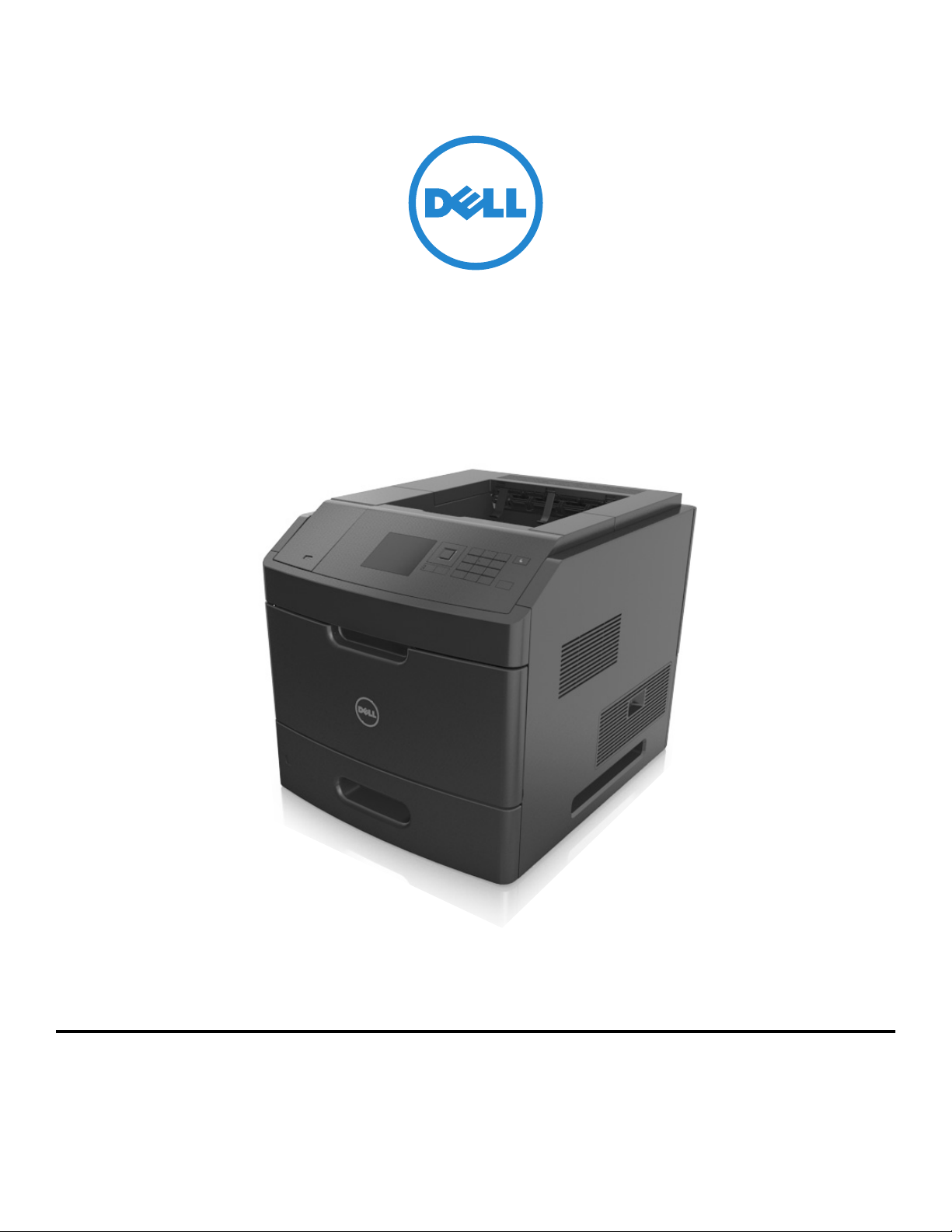
Dell B5460dn Laserprinter
Brugervejledning
1
Februar 2014 www.dell.com | dell.com/support/printers
Varemærker
Oplysningerne i dette dokument kan ændres uden forudgående varsel.
© 2014 Dell, Inc. Alle rettigheder forbeholdes.
Enhver form for kopiering af dette materiale uden skriftlig tilladelse fra Dell Inc. er strengt forbudt.
Varemærker, der er anvendt i denne tekst: Dell, DELL-logoet, Inspiron, Dell Precision, Dimension, OptiPlex, Latitude, PowerEdge, PowerVault, PowerApp og Dell OpenManage er
varemærker, som tilhører Dell Inc.; Intel, Pentium og Celeron er registrerede varemærker, som tilhører Intel Corporation, Microsoft og Windows er registrerede varemærker, som
tilhører Microsoft Corporation; AirPrint og AirPrint-logoet er varemærker, der tilhører Apple, Inc.
Andre varemærker og varenavne bruges muligvis i dette dokument til at henvise til de enheder, der påberåber sig rettighederne til mærkerne og navnene eller til deres p rodukter.
Dell Inc. fraskriver sig enhver ejendomsret til varemærker og handelsnavne bortset fra sine egne.
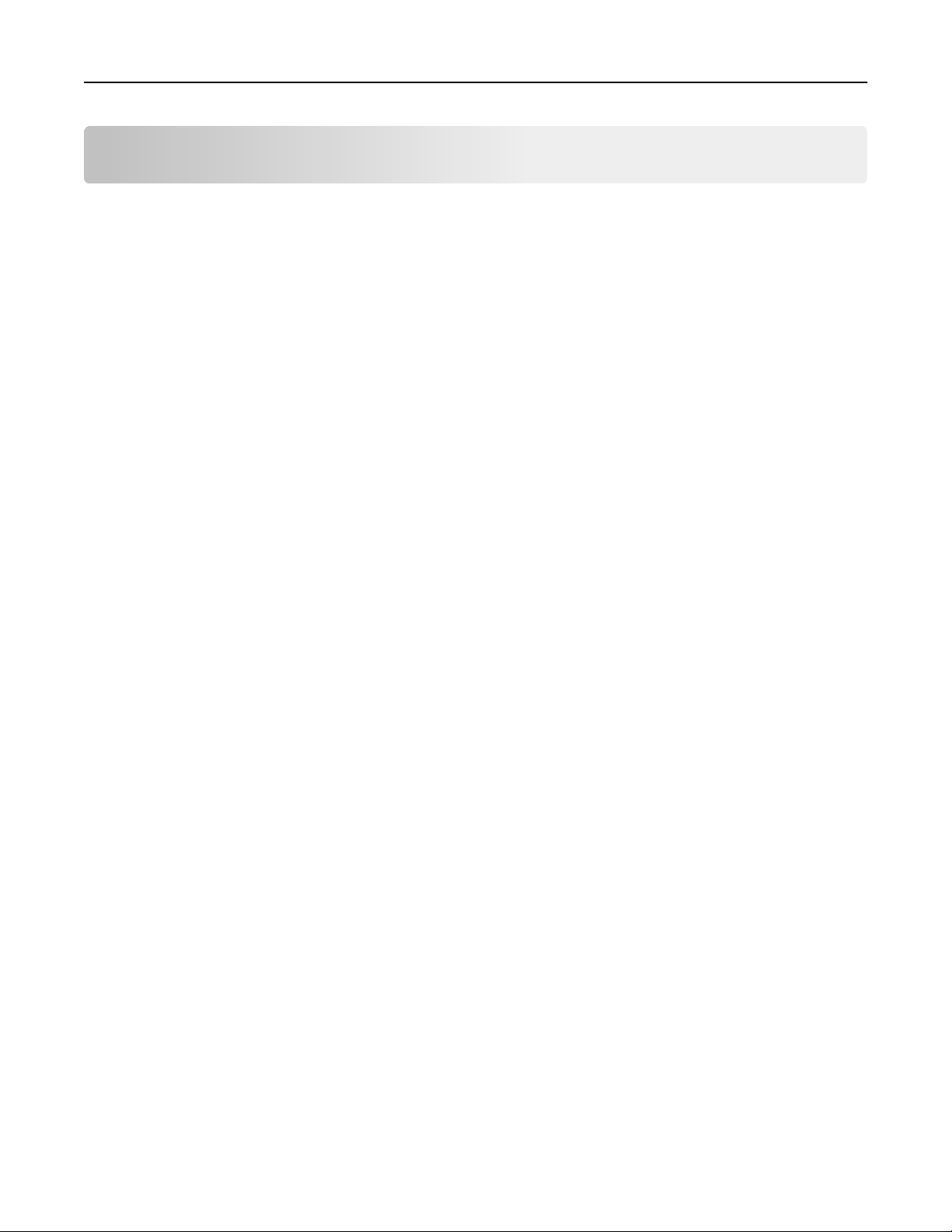
Indhold 2
Indhold
Sikkerhedsoplysninger.................................................................................5
Lær om printeren.........................................................................................7
Sådan finder du oplysninger om printeren...............................................................................................7
Valg af placering til printeren....................................................................................................................8
Printerkonfigurationer..............................................................................................................................9
Brug af printerens kontrolpanel..............................................................................................................11
Betydningen af farverne på dvaleknappen og indikatorlys.....................................................................11
Yderligere printerinstallationer..................................................................13
Installation af interne optioner...............................................................................................................13
Installere hardwareindstillinger..............................................................................................................29
Tilslutning af kabler.................................................................................................................................31
Opsætning af printersoftware.................................................................................................................33
Netværkstilslutning.................................................................................................................................34
Kontrol af printerens indstillinger...........................................................................................................38
Ilægning af papir og specialmedier.............................................................39
Angivelse af papirstørrelse og -type........................................................................................................39
Konfiguration af indstillinger til papirstørrelsen Universal.....................................................................39
Ilægning af papir i skuffen til 550 ark......................................................................................................39
Ilægning af papir i bakken til 2100 ark....................................................................................................45
Ilægning af papir i flerformålsarkføderen...............................................................................................51
Skuffesammenkædning og fjernelse af skuffesammenkædning.............................................................55
Vejledning til papir og specialmedier..........................................................57
Brug af specialmedier..............................................................................................................................57
Retningslinjer for papir............................................................................................................................58
Understøttede papirstørrelser, -typer og -vægt.....................................................................................62
Udskriver...................................................................................................67
Udskrive et dokument.............................................................................................................................67
Udskrivning fra et flashdrev....................................................................................................................68
Udskrive fra en mobil enhed...................................................................................................................70
Udskrive fortrolige og andre tilbageholdte job.......................................................................................71
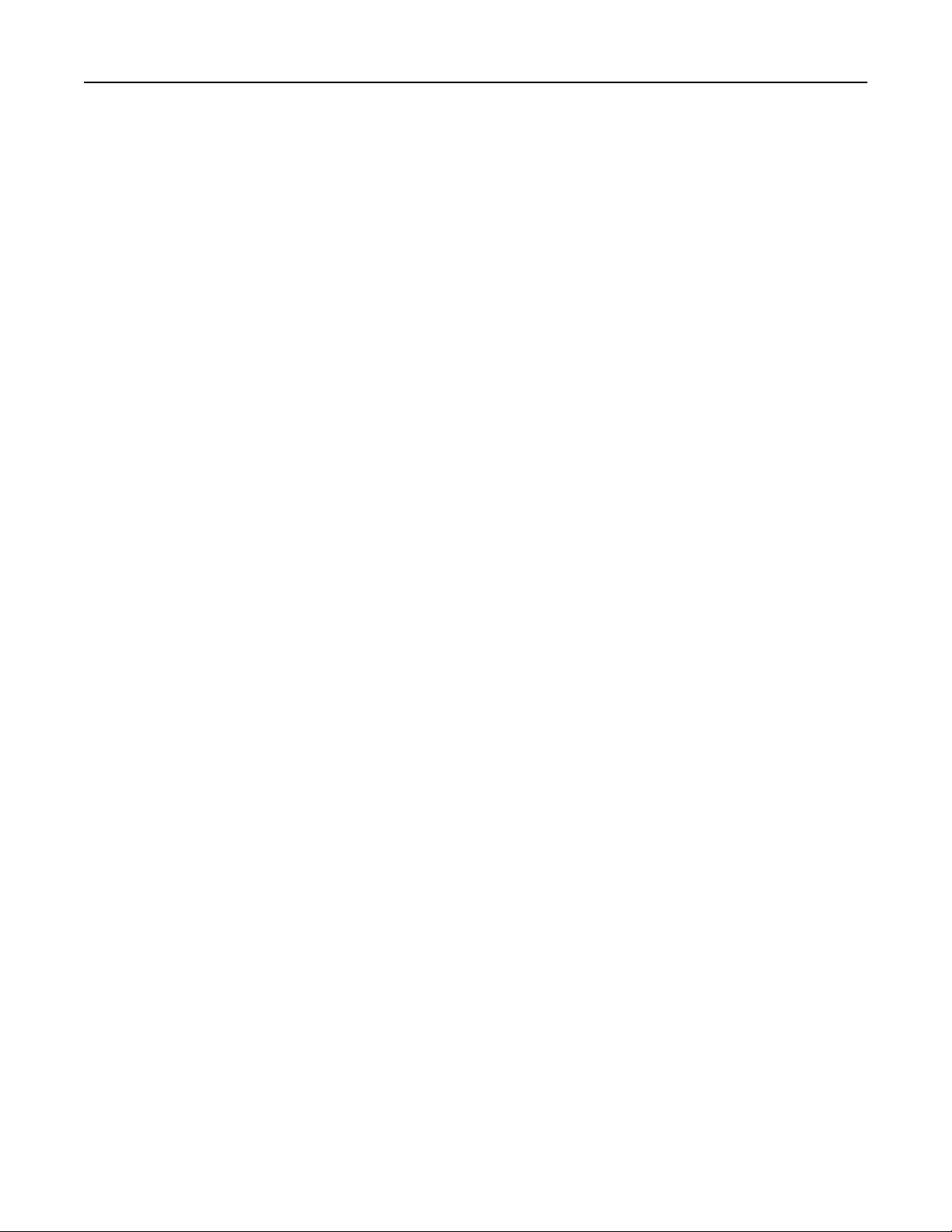
Indhold 3
Udskrivning af oplysningssider................................................................................................................72
Annullering af et udskriftsjob..................................................................................................................73
Beskrivelse af printermenuer.....................................................................74
Liste over menuer....................................................................................................................................74
Papirmenu...............................................................................................................................................75
Menuen Rapporter..................................................................................................................................85
Netværk/Porte, menu.............................................................................................................................86
Menuen Sikkerhed..................................................................................................................................98
Menuen Indstillinger.............................................................................................................................101
Menuen Hjælp.......................................................................................................................................119
Sparer penge og redder miljøet................................................................121
Spare papir og toner..............................................................................................................................121
Spare energi..........................................................................................................................................122
Genbrug.................................................................................................................................................124
Sikring af printeren...................................................................................125
Brug af sikkerhedslåsen.........................................................................................................................125
Erklæring om flygtighed........................................................................................................................125
Slette harddiskens flygtige hukommelse...............................................................................................126
Slette harddiskens ikke-flygtige hukommelse.......................................................................................126
Slette printerharddiskens hukommelse................................................................................................127
Konfiguration af printerharddiskkryptering..........................................................................................127
Find oplysninger om printersikkerhed..................................................................................................128
Vedligeholdelse af printeren....................................................................129
Anslået antal sider tilbage.....................................................................................................................129
Rengøring af printeren..........................................................................................................................129
Kontrol af status for dele og forbrugsstoffer.........................................................................................130
Bestilling af forbrugsstoffer...................................................................................................................131
Opbevaring af forbrugsstoffer...............................................................................................................131
Udskiftning af forbrugsstoffer...............................................................................................................132
Flytning af printeren..............................................................................................................................138
Styring af printeren..................................................................................140
Administrere printerbeskeder...............................................................................................................140
Åbne statusovervågningscenter............................................................................................................140
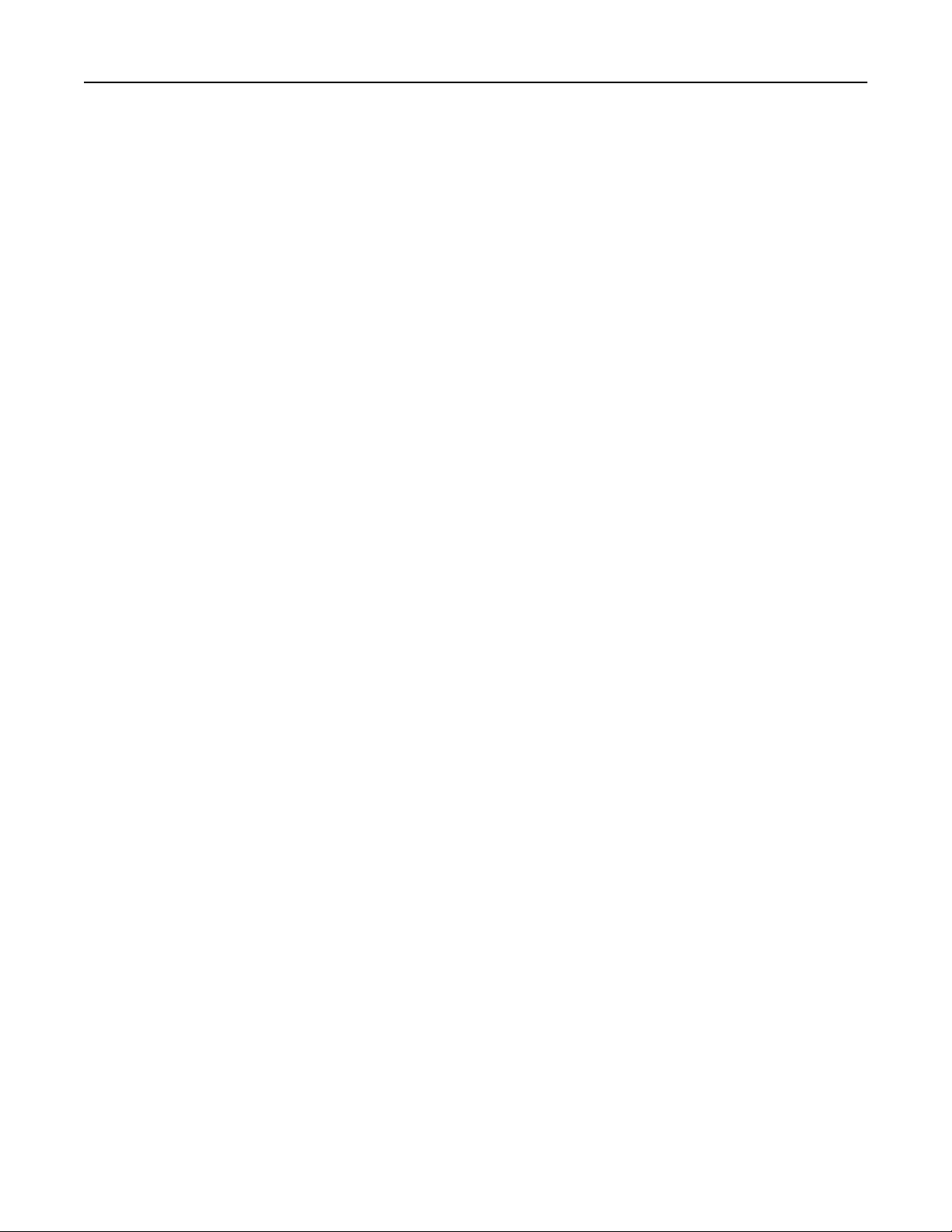
Indhold 4
Kontrol af det virtuelle display..............................................................................................................140
Ændring af fortrolige udskriftsindstillinger...........................................................................................141
Kopiering af printerindstillinger til andre printere................................................................................141
Gendannelse af fabriksindstillinger.......................................................................................................142
Fjerne papirstop.......................................................................................143
Undgå papirstop....................................................................................................................................143
Om meddelelser om papirstop og papirstoppets placering..................................................................145
[x]‑sidestop, løft frontdækslet for at fjerne patronen. [200–201]........................................................147
[x]‑sidestop, åbn øverste bagpanel. [202].............................................................................................149
[x]‑sidestop, fjern stop i standardbakke. [203].....................................................................................150
[x]‑sidestop, åbn øverste og nederste bagpanel. [231–234].................................................................150
[x]‑sidestop, fjern skuffe 1 for at rydde dupleks. [235–239].................................................................152
[x]‑sidestop, åbn skuffe [x]. [24x]..........................................................................................................154
[x]‑sidestop, ryd manuel arkføder. [250]..............................................................................................154
[x]‑sidestop, fjern papir, åbn bagpanel til postkasse. Lad papiret ligge i bakken. [41y.xx] .................156
[x]‑papirstop, fjern papir, åbn bagpanel til expander. Lad papiret ligge i bakken. [43y.xx]..................158
[x]‑sidestop, fjern papir, åbn bagpanel til finisher. Lad papiret ligge i bakken. [451] .........................159
[x]‑side stop, fjern papir, åbn panelet til hæfteenheden. Lad papiret ligge i bakken. [455–457]........160
Fejlfinding................................................................................................163
Beskrivelse af printermeddelelserne.....................................................................................................163
Løsning af printerproblemer.................................................................................................................180
Løsning af udskrivningsproblemer........................................................................................................188
Embedded Web Server kan ikke åbne...................................................................................................212
Kontakte teknisk support......................................................................................................................214
Appendiks................................................................................................215
Indeks......................................................................................................217
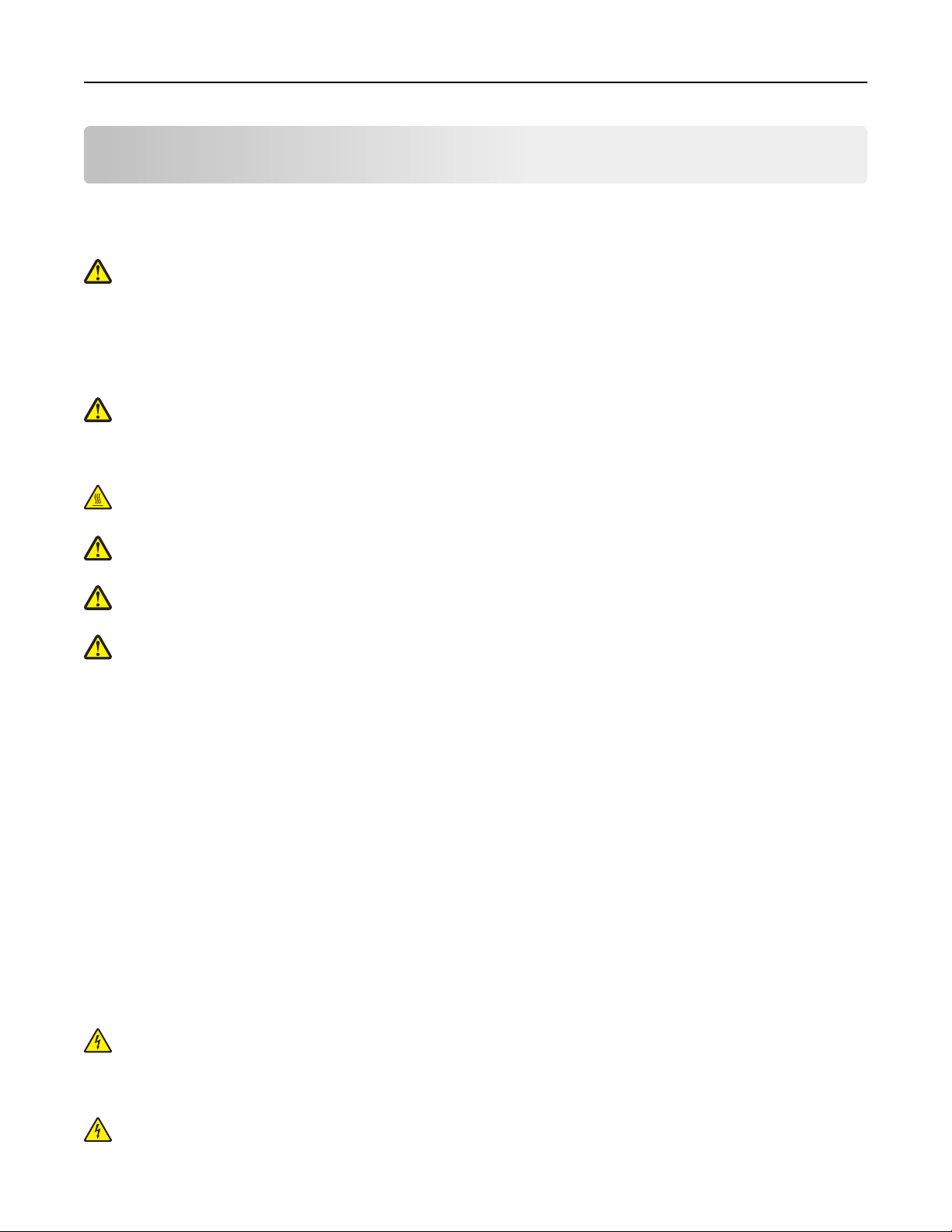
Sikkerhedsoplysninger 5
Sikkerhedsoplysninger
Tilslut netledningen til en lettilgængelig stikkontakt med korrekt jordforbindelse i nærheden af produktet.
Placer og brug ikke dette produkt i nærheden af vand eller i våde omgivelser.
FORSIGTIG! RISIKO FOR SKADE: Dette produkt indeholder en laserenhed. Det kan medføre farlig eksponering
for laserstråler, hvis man bruger andre knapper eller laver andre justeringer eller benytter andre
fremgangsmåder end de, der er specificeret i Brugerhåndbogen.
I produktet anvendes en udskriftprocedure, hvorved udskriftsmediet opvarmes, og varmen kan medføre, at mediet
udsender dampe. Læs afsnittet i brugervejledningen, der beskriver retningslinjerne for valg af udskriftsmedie, så du
undgår skadelige dampe.
FORSIGTIG! RISIKO FOR SKADE: Litiumbatteriet i dette produkt er ikke beregnet til at blive udskiftet. Der er
fare for eksplosion, hvis et litiumbatteri udskiftes forkert. Forsøg ikke at genoplade, destruere eller skille et
litiumbatteri ad. Brugte litiumbatterier skal bortskaffes i overensstemmelse med producentens instruktioner og
lokale retningslinjer.
FORSIGTIG! VARM OVERFLADE: Printeren kan være varm indvendig. For at formindske risikoen for skader pga.
en varm komponent skal overfladen køle ned, før du rører den.
FORSIGTIG! RISIKO FOR SKADE: Isæt hver enkelt bakke separat for at reducere risikoen for, at udstyret bliver
ustabilt. Sørg for, at alle andre bakker er lukkede.
FORSIGTIG! RISIKO FOR SKADE: Printeren vejer mere end 18 kg, og der kræves to eller flere kvalificerede
personer til at løfte den sikkert.
FORSIGTIG! RISIKO FOR SKADE: Før du flytter printeren, skal du følge disse retningslinjer for at forebygge
personskader eller skader på printeren:
• Sluk printeren, og tag derefter netledningen ud af stikkontakten.
• Frakobl alle ledninger og kabler fra printeren.
• Hvis to eller flere valgfrie finishers er installeret, skal du fjernefinisherne enkeltvis fra printeren.
Bemærkninger:
– Sørg for at fjerne den øverste finisher først.
– For at fjerne finisheren, skal du holde finisheren på begge sider og løfte hængslerne for at låse finisheren op.
• Hvis printeren ikke har en base med hjul, men er konfigureret med valgfrie bakker, skal du fjerne bakkerne.
Bemærk! Træk låsen i højre side af den valgfrie bakke mod fronten af bakken, indtil den klikker på plads.
• Brug håndtagene på begge sider af printeren til at løfte den med.
• Undgå at holde fingrene under printeren, når du sætter den ned.
• Sørg for at der er tilstrækkelig luft omkring printeren.
• Brug kun den netledning, der leveres sammen med dette produkt, eller en erstatningsnetledning, som er godkendt
af producenten.
FORSIGTIG! RISIKO FOR ELEKTRISK STØD: Hvis du åbner styreenheden eller installerer ekstra valgfri hardwareeller hukommelsesenheder, efter at du har installeret printeren, skal du slukke printeren og tage netledningen
ud af stikkontakten, før du fortsætter. Hvis du har andre enheder tilsluttet printeren, skal du også slukke for
dem og frakoble alle kabler til printeren.
FORSIGTIG! RISIKO FOR ELEKTRISK STØD: Tag netledningen ud af stikkontakten, og fjern alle kabler fra
printeren, før du går videre, for at reducere risikoen for elektrisk stød, når du skal rengøre printerens ydre.
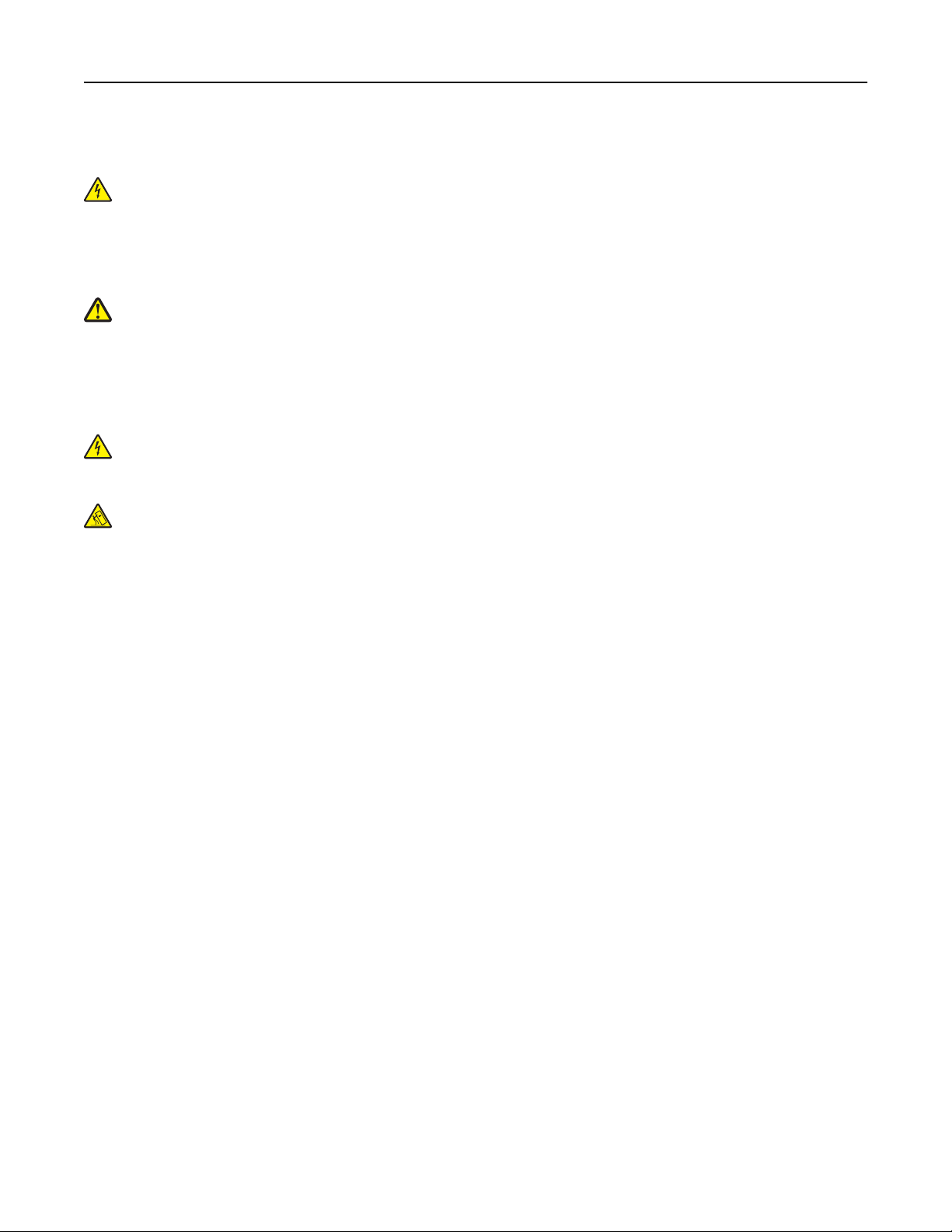
Sikkerhedsoplysninger 6
Brug kun den netledning, der leveres sammen med dette produkt, eller en erstatningsnetledning, som er godkendt af
producenten.
FORSIGTIG! RISIKO FOR ELEKTRISK STØD: Kontroller, at alle eksterne tilslutninger, f.eks. Ethernet-tilslutninger
og tilslutninger til telefonsystemer, er sat korrekt i de markerede plug-in-porte.
Dette produkt er udviklet, testet og godkendt til at opfylde strenge, globale sikkerhedsstandarder under brug af
bestemte producenters komponenter. Nogle af delenes sikkerhedsfunktioner er ikke altid tydelige. Producenten er
ikke ansvarlig for brugen af andre erstatningsdele.
FORSIGTIG! RISIKO FOR SKADE: Du må ikke skære netledningen, sno den, binde den sammen, mase den eller
sætte tunge genstande på den. Der må ikke fjernes noget fra netledningen, og den må ikke udsættes for tryk.
Netledningen må ikke sidde i klemme mellem genstande, f.eks. møbler og vægge. Hvis en af disse ting sker, er
der risiko for fare eller elektriske stød. Kontroller jævnligt, om der er tegn på disse problemer med
netledningen. Fjern netledningen fra stikkontakten, før du undersøger den.
Service og reparationer, som ikke er beskrevet i brugerdokumentationen, skal udføres af en servicemedarbejder.
FORSIGTIG! RISIKO FOR ELEKTRISK STØD: Undlad at installere dette produkt eller foretage tilslutninger af
kabler eller af elektriske tilslutninger af nogen art, f.eks. en netledning, en faxfunktion eller USB-kabel, når det
lyner.
FORSIGTIG! VÆLTEFARE: Gulvmonterede konfigurationer kræver ekstra møbel af hensyn til stabilitet. Du skal
bruge enten en printerstand eller et printerstativ, hvis du bruger en højkapacitetsarkføder eller mere end én
indstilling. Hvis du købte en printer med en lignende konfiguration, skal du muligvis bruge yderligere møbler.
Kontakt det sted, hvor du købte printeren, for at få yderligere oplysninger.
GEM DISSE INSTRUKTIONER.
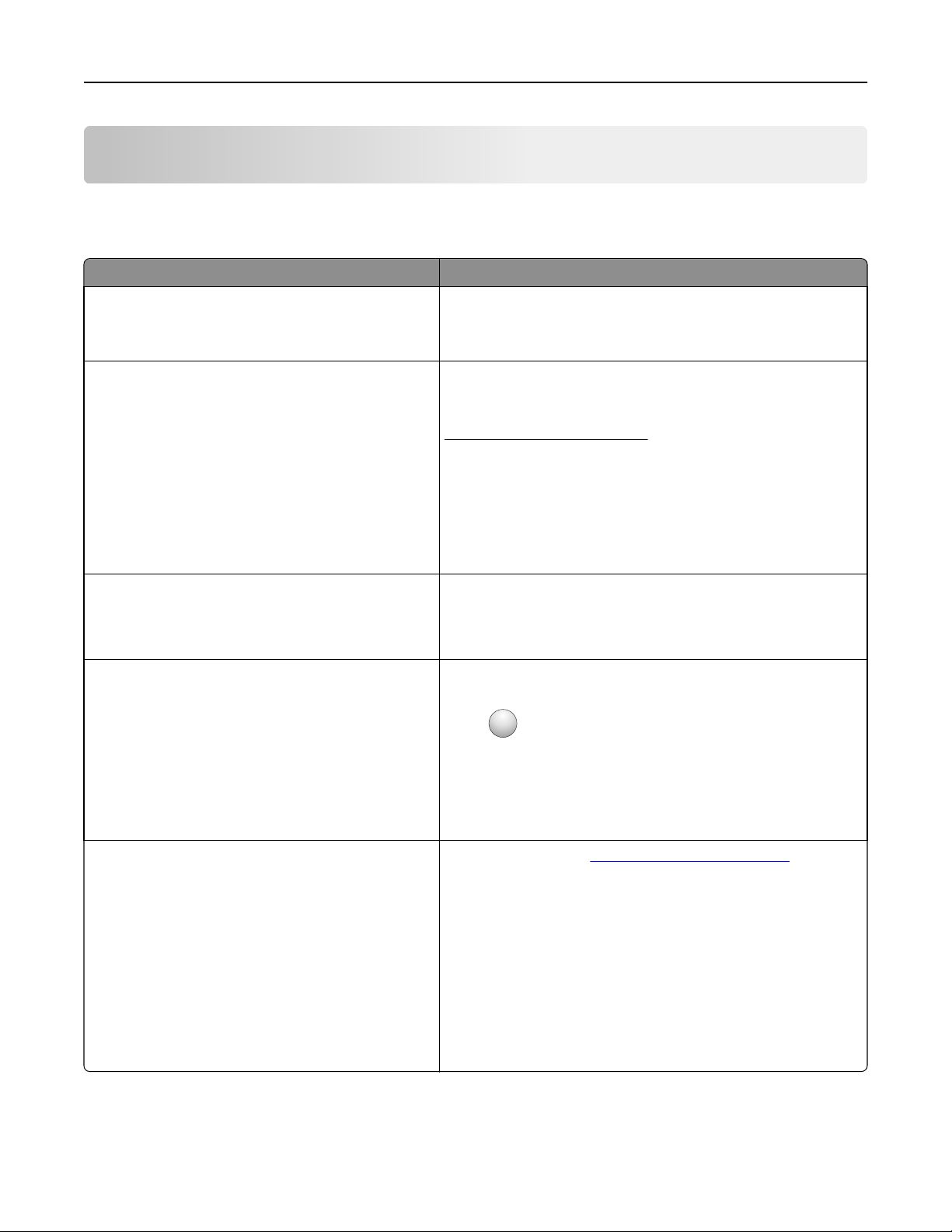
Lær om printeren 7
Lær om printeren
Sådan finder du oplysninger om printeren
Hvad leder du efter? Find det her
Vejledning i indledende setup:
• Tilslutning af printeren
Opsætningsvejledning – Opsætningsvejledningen blev leveret
sammen med printeren.
• Installation af printersoftwaren
Yderligere konfiguration og vejledning til brug af printeren:
• Valg og lagring af papir og specialmedier
• Ilægning af papir
• Konfiguration af printerindstillinger
Betjeningsvejledning og Oversigtsvejledning – Vejledningerne kan
være tilgængelige på cd'en Software og dokumentation.
Du kan finde flere oplysninger på vores websted på
www.dell.com/support/manuals.
• Visning og udskrivning af dokumenter og fotos
• Konfiguration og brug af printersoftwaren
• Konfigurere printeren på et netværk
• Pleje og vedligeholdelse af printeren
• Fejlfinding og problemløsning
Vejledning til:
• Tilslutning af printeren til et Ethernet-netværk
• Fejlfinding i problemer med printerforbindelse
Hjælp til brug af printersoftwaren Hjælp til Windows eller Mac – Åbn et printersoftwareprogram eller en
Netværksvejledning – Åbn cd'en Software og dokumentation, og
navigér derefter til:
Dokumentation >Brugervejledning og andre
publikationer >Netværksvejledning
applikation, og klik derefter på Hjælp.
?
Klik på
for at få vist kontekstafhængige oplysninger.
De seneste supplerende oplysninger, opdateringer og
teknisk support:
• Dokumentation
• Driverdownloads
• Produktopgraderinger
• Serviceopkalds- og reparationsoplysninger
• Ordrestatus
• Livechat-support
• E-mail-support
• Stemmeunderstøttelse
Bemærkninger:
• Hjælp installeres automatisk sammen med printersoftwaren.
• Printersoftwaren findes i mappen med printerprogrammet eller
på skrivebordet, afhængigt af operativsystemet.
Dells supportwebsted –
Supporttelefonnumre og åbningstider for dit land eller område findes
på supportwebstedet.
Hav følgende oplysninger klar, når du kontakter support, så de kan
betjene dig hurtigere:
www.dell.com/support/printers
• Servicemærke
• Ekspresservicekode
Bemærk! Servicemærket og ekspresservicekoden er angivet på
mærkater på din printer.
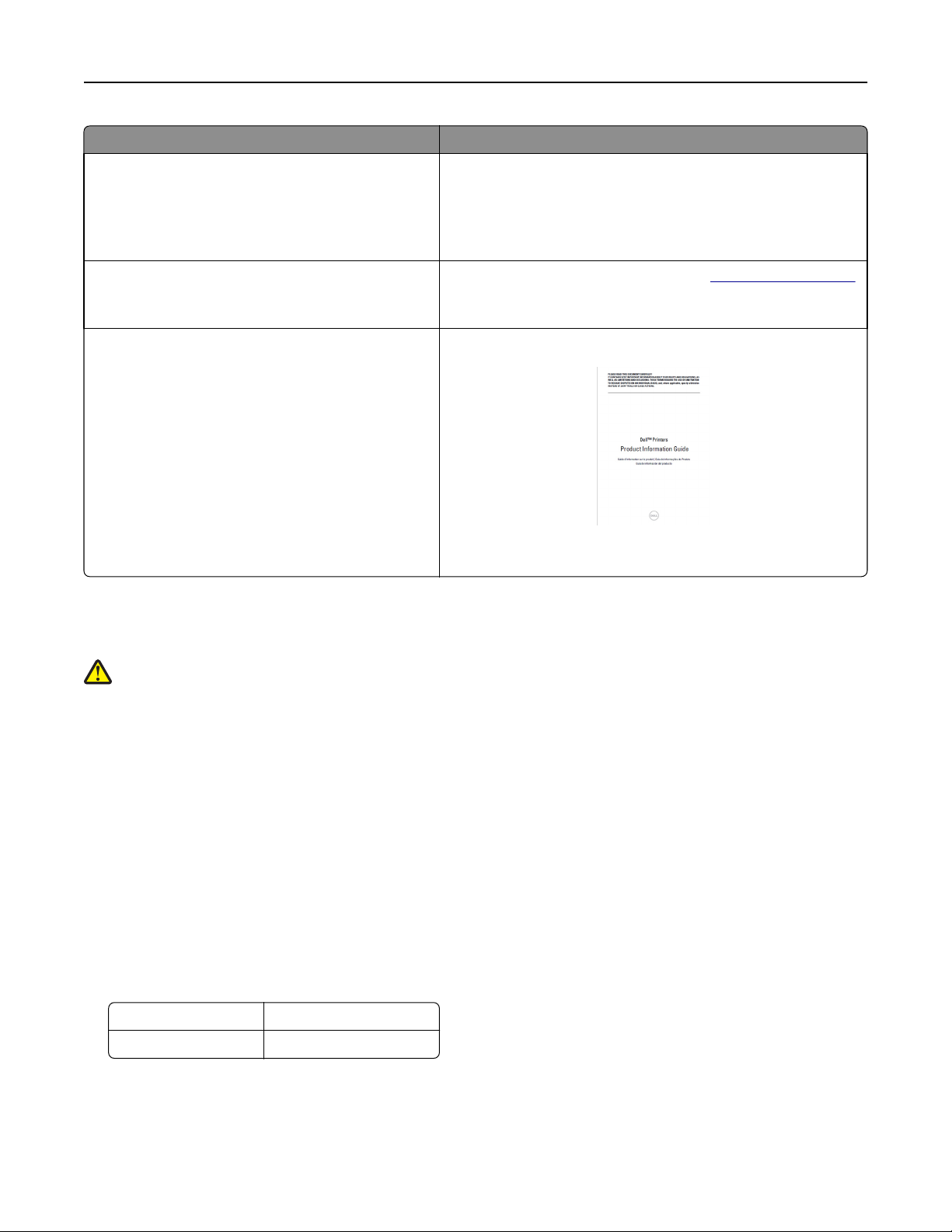
Lær om printeren 8
Hvad leder du efter? Find det her
• Software og drivere – Certifice rede drivere til printeren
og installationsprogrammer til Dell-printersoftware
• Vigtigt-filer - Seneste nyheder om tekniske ændringer
eller avanceret, teknisk referencemateriale, der
henvender sig til erfarne brugere og teknikere
• forbrugsstoffer og tilbehør til printeren
• Patroner til udskiftning
• Sikkerhedsoplysninger som forberedelse til betjening
af printeren
• Lovgivningsmæssige oplysninger
• Garantioplysninger
Cd'en Software og dokumentation
Webstedet for Dell-printerforbrugsstoffer –
Du kan købe forbrugsstoffer til printeren online, via telefon eller hos
udvalgte forhandlere.
Produktoplysninger
Bemærk! Produktoplysninger er muligvis ikke tilgængelig i dit land
eller område.
www.dell.com/printers
Valg af placering til printeren
FORSIGTIG! RISIKO FOR SKADE: Printeren vejer mere end 18 kg (40 pund), og der kræves to eller flere
kvalificerede personer til at løfte den sikkert.
Når du vælger en placering til printeren, skal der være rigelig med plads til at kunne åbne bakker, dæksler og døre. Hvis
du regner med at installere ekstraudstyr, så skal du også sørge for rigelig plads til dette. Det er vigtigt at sørge for dette:
• Placer printeren nær en lettilgængelig stikkontakt med korrekt jordforbindelse.
• Sørg for, at luftcirkulationen i rummet opfylder de seneste ASHRAE 62-standarder eller CEN Technical Commitee
156-standarden.
• Sørg for at underlaget er fladt, solidt og stabilt.
• Sørg for at holde printeren:
– Ren, tør og støvfri.
– Væk fra løse hæfteklammer og papirclips.
– Væk fra direkte luftstrøm fra klimaanlæg, varmeapparater og ventilatorer.
– Væk fra direkte sollys og ekstrem fugtighed.
• Hold øje med de anbefalede temperaturer og undgå udsving:
Omgivende temperatur 15,6 til 32,2 °C (60 til 90°F)
Opbevaringstemperatur -40 til 43,3 °C (-40 til 110°F)
• Sørg for ordentlig ventilation ved at følge anbefalingerne for luft omkring printeren:
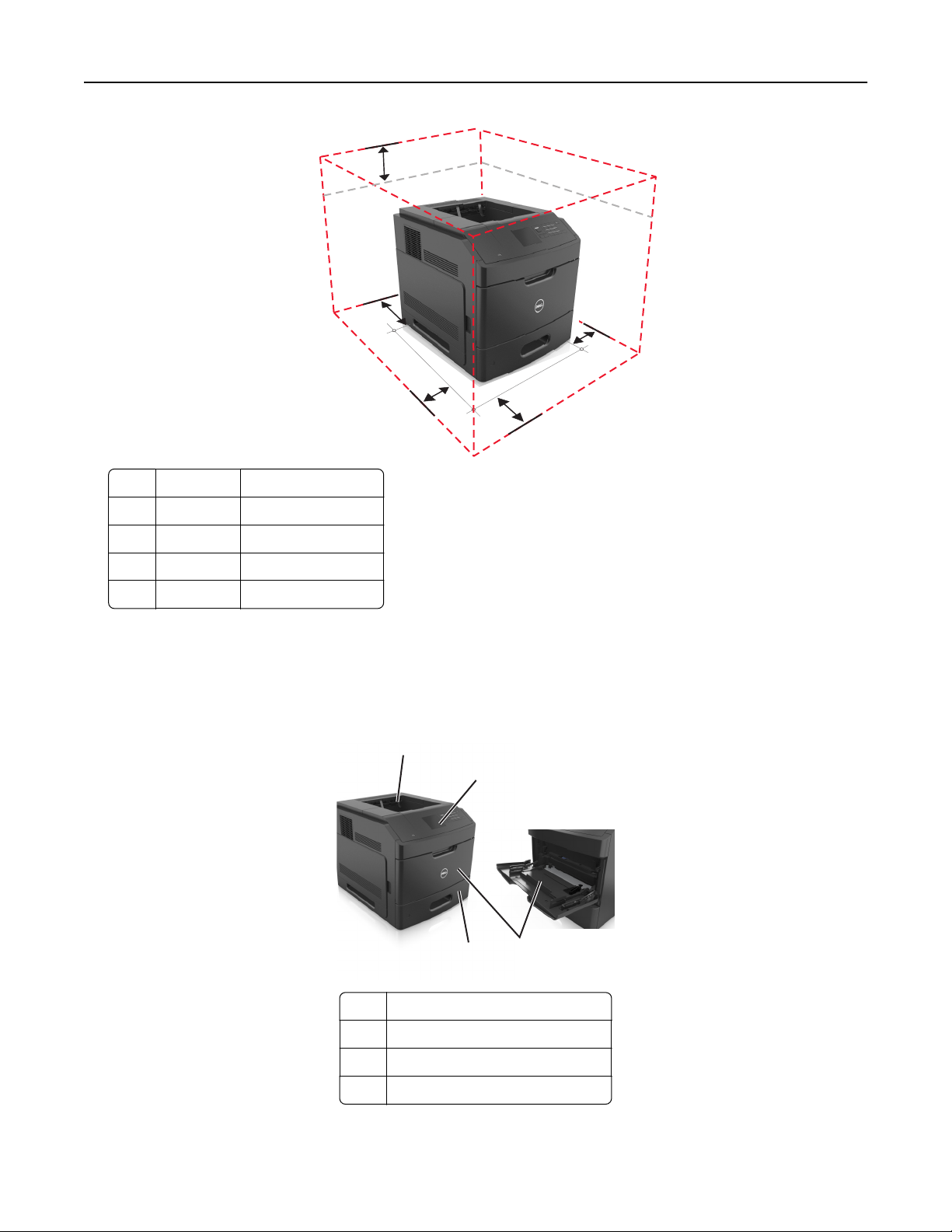
Lær om printeren 9
5
4
1
1
3
2
1 Højre side 152 mm (6")
2 Forside 508 mm (20")
3 Venstre side 152 mm (6")
4 Bagside 152 mm (6")
5 Top 115 mm (4,5 tommer)
Printerkonfigurationer
Basismodel
1
2
1
4
3
1 Standardbakke
2 Printerens kontrolpanel
3 MP arkføder
4 Standardskuffe til 550 ark (skuffe 1)
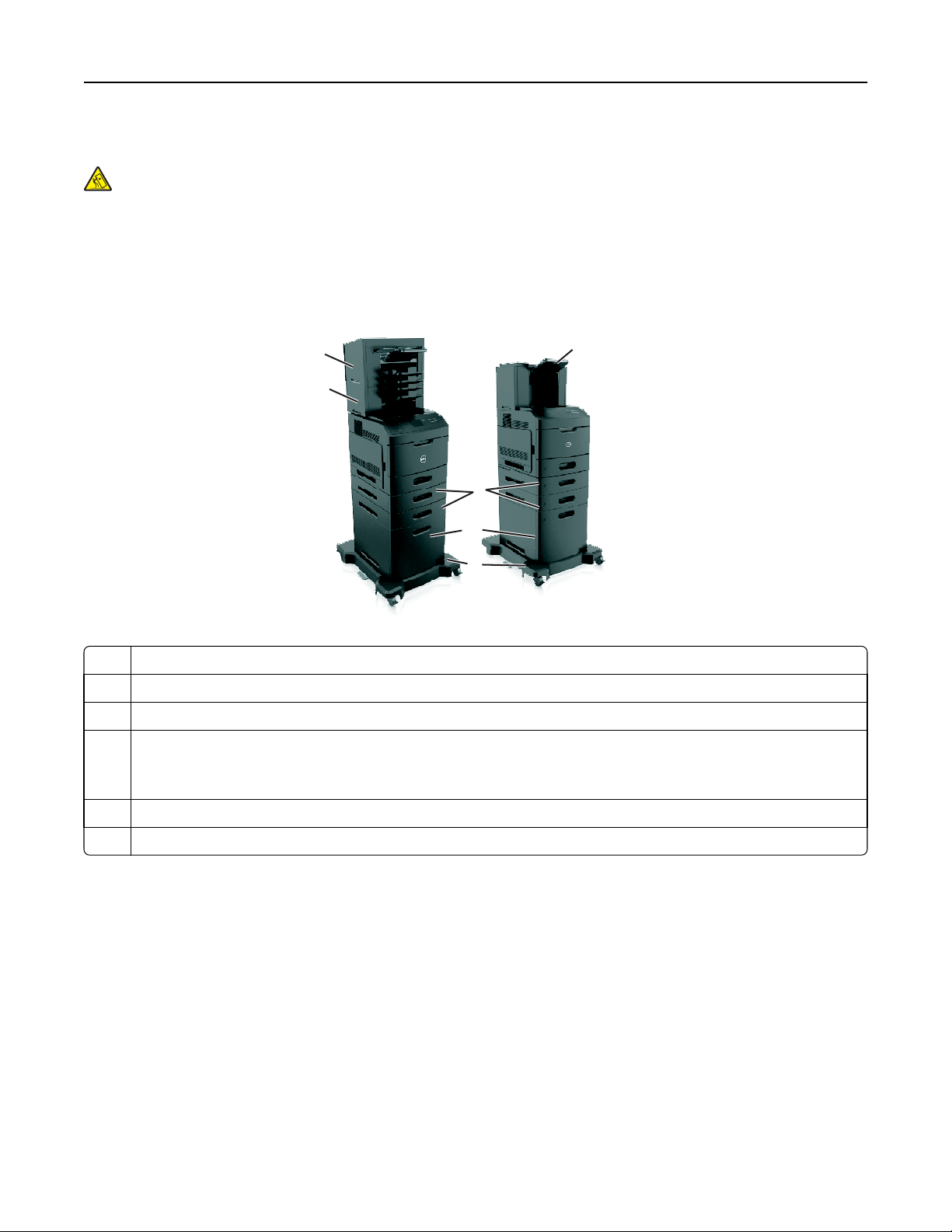
Lær om printeren 10
Fuldt konfigureret model
FORSIGTIG! VÆLTEFARE: Gulvmonterede konfigurationer kræver ekstra møbel af hensyn til stabilitet. Du skal
bruge enten en printerstand eller et printerstativ, hvis du bruger en højkapacitetsarkføder eller mere end én
indstilling. Hvis du købte en printer med en lignende konfiguration, skal du muligvis bruge yderligere møbler.
Kontakt det sted, hvor du købte printeren, for at få yderligere oplysninger.
Følgende illustration viser det maksimale antal finisher- og skuffeoptioner, der understøttes af printeren. Du kan få
flere oplysninger om andre konfigurationer på vores websted.
6
5
4
3
2
1 Outputexpander med høj kapacitet
2 Base med hjul
3 Skuffe til 2100‑ ark
4 Skuffe til 550‑ ark
Bemærk! En aflåselig skuffe til 550 ark er også tilgængelig. Kontakt det sted, hvor du købte printeren, for at få yderligere
oplysninger.
1
5 Postkasse med 4 bakker
6 Hæftefinisher
Bemærkninger:
• Hæftefinisher skal altid være øverst, når der anvendes en hæftefinisher og en postkasse med 4 bakker.
• Undlad at installere en finisher oven på outputexpander med høj kapacitet.
• Brug altid en base med hjul, når printeren er konfigureret med en skuffe til 2100 ark.
• Skuffen til 2100 ark skal altid være nederst i en konfiguration.
• Printeren kan højst konfigureres med fire skuffeoptioner.
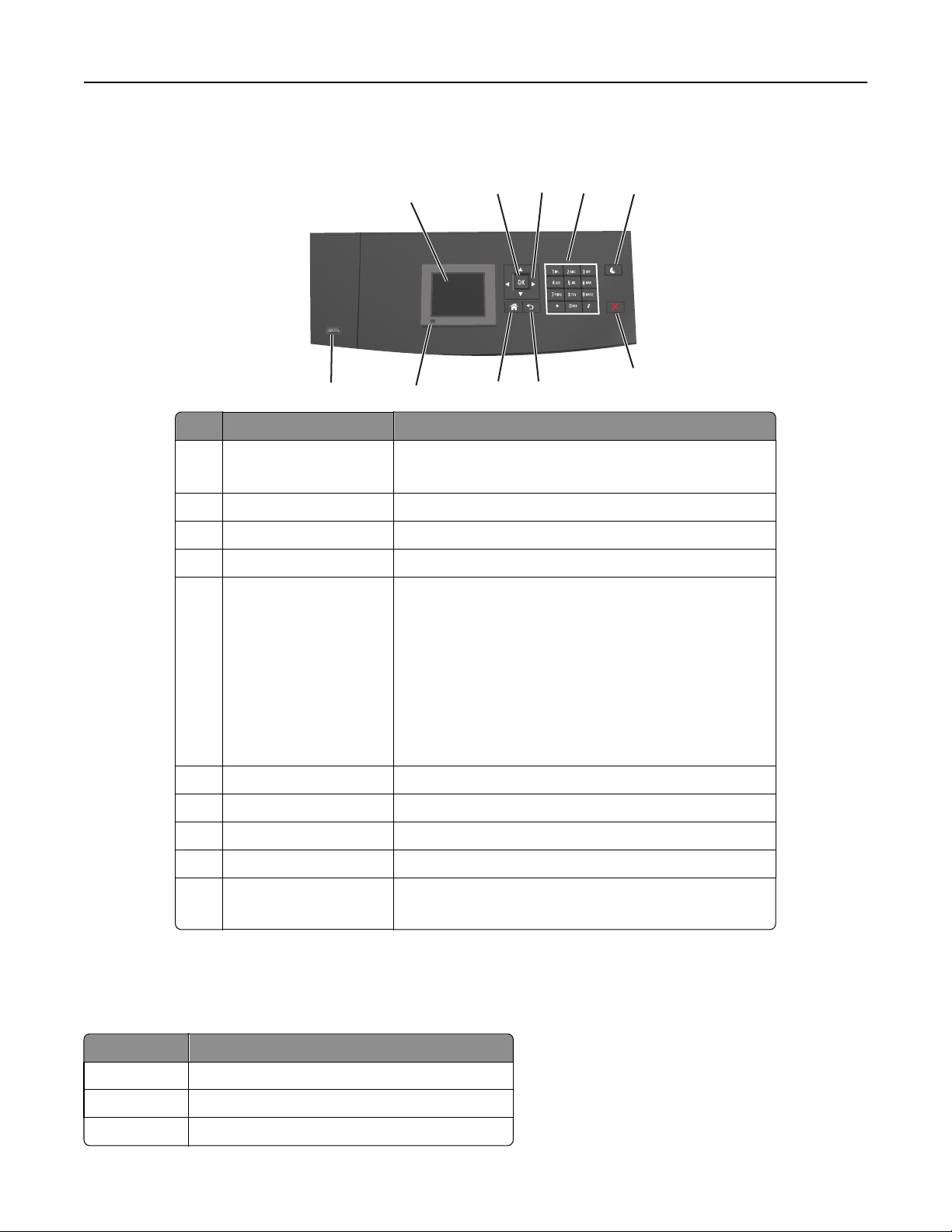
Lær om printeren 11
Brug af printerens kontrolpanel
3
4
7
5
6
10
Brug dette For at
1 Vis
1
9
2
8
• Få vist printerens status.
• Opsætning og betjening af printeren.
2 Vælg, knap Send ændringer, der er foretaget i printerindstillingerne.
3 pileknapper Rul op og ned eller til venstre og højre.
4 Tastatur Indtaste tal, bogstaver eller symboler.
5 Knappen Dvale Aktivering af slumre- eller dvaletilstand.
Gør følgende for at vække printeren fra dvaletilstand:
• Tryk på en af de fysiske knapper.
• Træk bakke 1 ud eller ilæg papir i flerformålsarkføderen.
• Åbn en dør eller et panel.
• Send et udskriftsjob fra computeren.
• Foretag en strømnulstilling med hovedafbryderkontakten.
• Tilslut en enhed til USB-porten på printeren.
6 Knappen Stop eller Anuller Stoppe al printeraktivitet.
7 Knappen Tilbage Vend tilbage til det forrige skærmbillede.
8 Knappen Hjem Gå til startsiden.
9 Indikatorlampe Kontrollere status for printeren.
10 USB-port Tilslutte et flashdrev til printeren.
Bemærk! Kun den forreste USB-port understøtter flash-drev.
Betydningen af farverne på dvaleknappen og indikatorlys
Farverne på dvaleknappen og indikatorlys på printerens kontrolpanel afspejler en bestemt printerstatus eller situation.
Indikatorlampe Printerstatus
Fra Printeren er slukket eller i dvaletilstand.
Blinkende grøn Printeren varmer op, behandler data eller udskriver.
Lyser grønt Printeren er tændt, men ikke i brug.
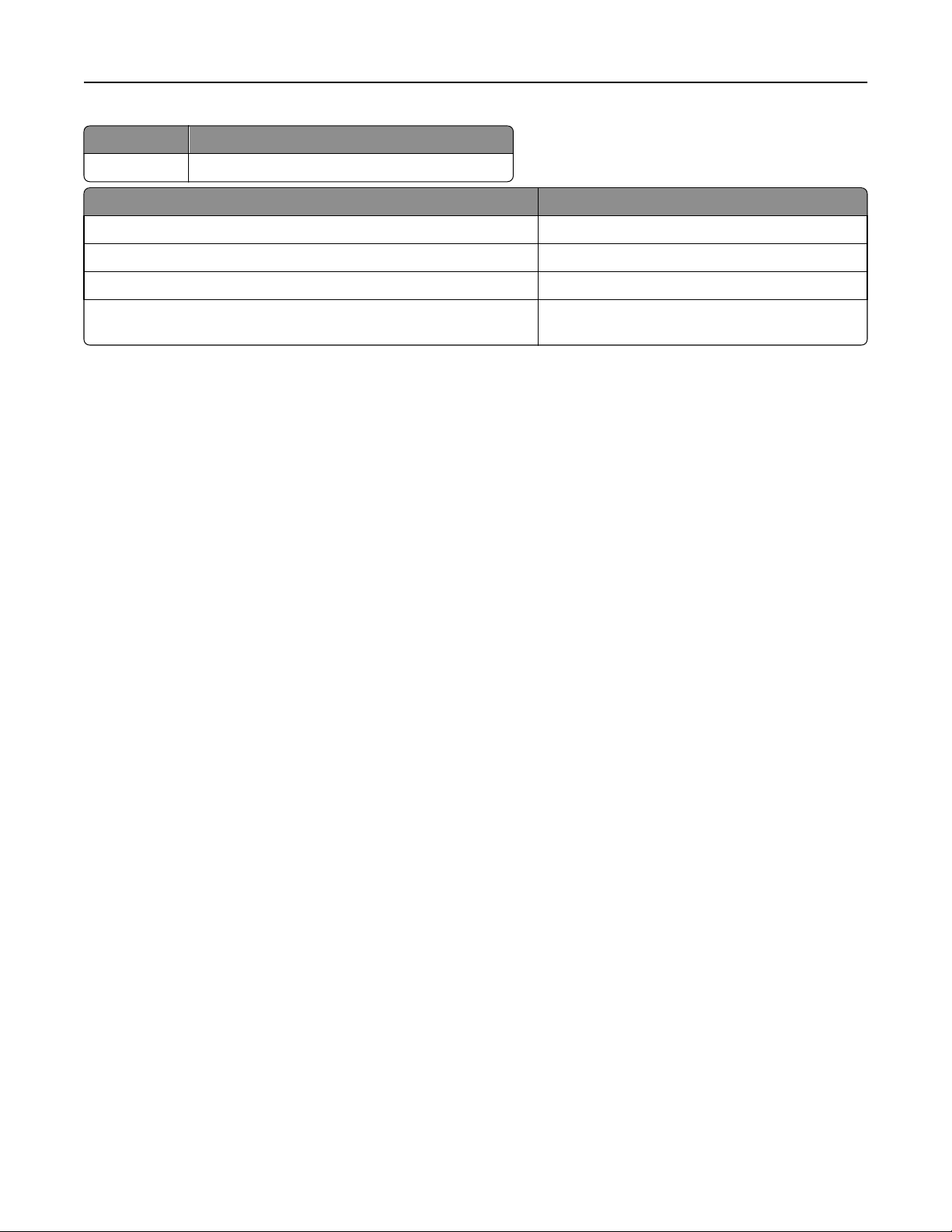
Lær om printeren 12
Indikatorlampe Printerstatus
Blinker rødt Printeren kræver handling fra brugeren.
Dvaleknaplys Printerstatus
Fra Printeren er slukket, ikke i brug eller i tilstanden Klar.
Konstant gul Printeren er i slumretilstand.
Blinker gult Printeren er på vej til eller fra dvaletilstand.
Blinker gult i 0,1 sekund, og slukker derefter helt i 1,9 sekunder i et langsomt
impulsmønster
Printeren er i dvaletilstand.
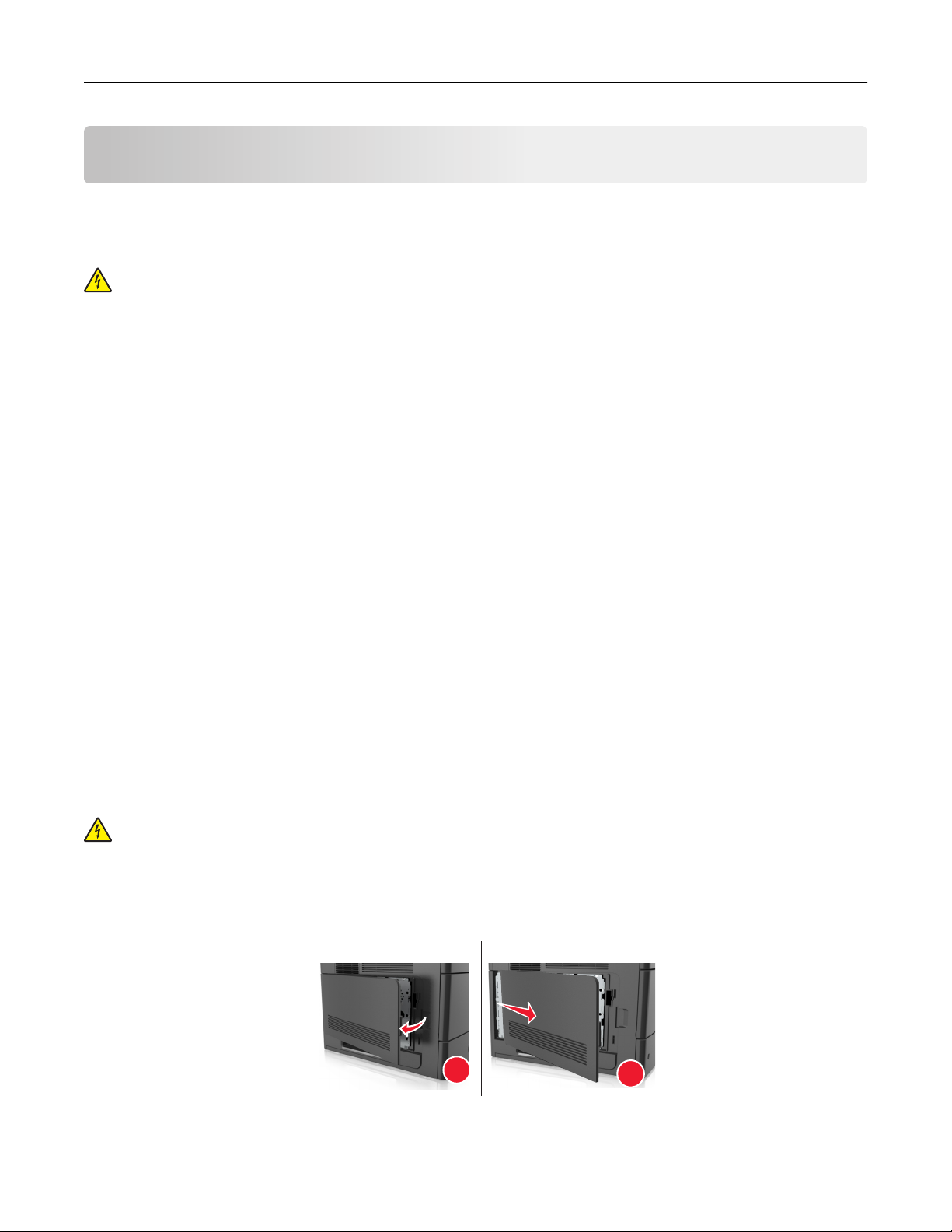
Yderligere printerinstallationer 13
Yderligere printerinstallationer
Installation af interne optioner
FORSIGTIG! RISIKO FOR ELEKTRISK STØD: Hvis du skal have adgang til systemkortet eller installere hardware-
eller hukommelsesenhedsoptioner, efter at du har installeret printeren, skal du slukke printeren og tage
netledningen ud af stikkontakten, før du fortsætter. Hvis du har andre enheder tilsluttet printeren, skal du også
slukke for dem og tage alle kabler til printeren ud.
Tilgængelige interne optioner
Bemærk! Nogle indstillinger er kun tilgængelige på udvalgte printermodeller. Kontakt det sted, hvor du købte
printeren, for at få yderligere oplysninger.
• Hukommelseskort
– DDR3 DIMM
– Flashhukommelse
• Skrifttyper
• Firmwarekort
– Former og stregkoder
– PRESCRIBE
– IPDS
• Printerens harddisk
• Interne løsningsporte (ISP - Internal Solutions Ports)
Adgang til systemkortet
Bemærk! Til dette skal du bruge en almindelig flad skruetrækker.
FORSIGTIG! RISIKO FOR ELEKTRISK STØD: Hvis du skal have adgang til systemkortet eller installere hardware-
eller hukommelsesenhedsoptioner, efter at du har installeret printeren, skal du slukke printeren og tage
netledningen ud af stikkontakten, før du fortsætter. Hvis du har andre enheder tilsluttet printeren, skal du også
slukke for dem og tage alle kabler til printeren ud.
1 Fjern systemkortets dæksel.
1
2
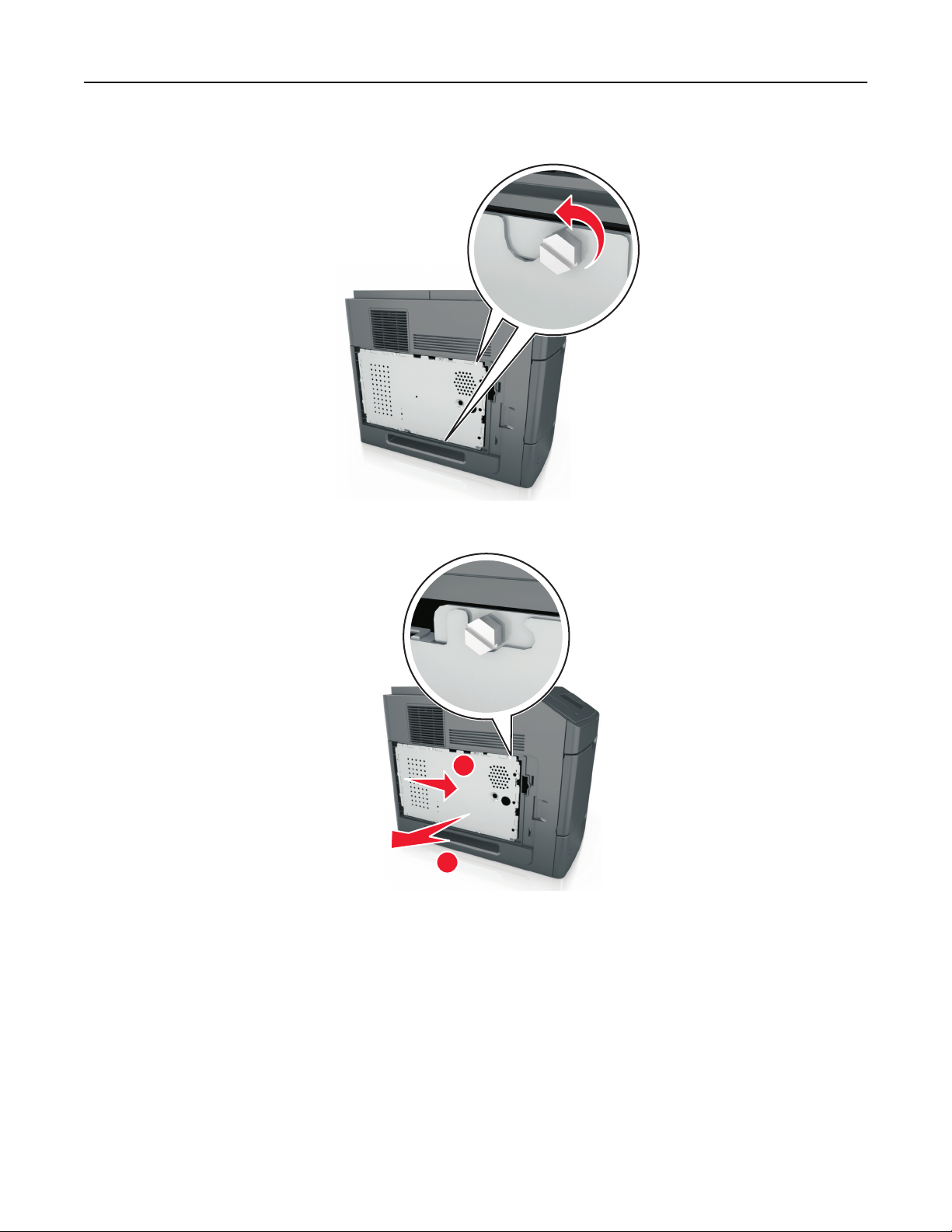
Yderligere printerinstallationer 14
2 Brug en skruetrækker til at løsne skruerne på systemkortets afskærmning.
3 Fjern afskærmningen.
1
2
4 Brug følgende illustration til at finde det rigtige stik:
Advarsel! Potentiel skade: Systemkortets elektroniske komponenter beskadiges let af statisk elektricitet. Rør
ved en metaloverflade på printeren, før du rører ved systemkortets elektroniske komponenter eller stik.
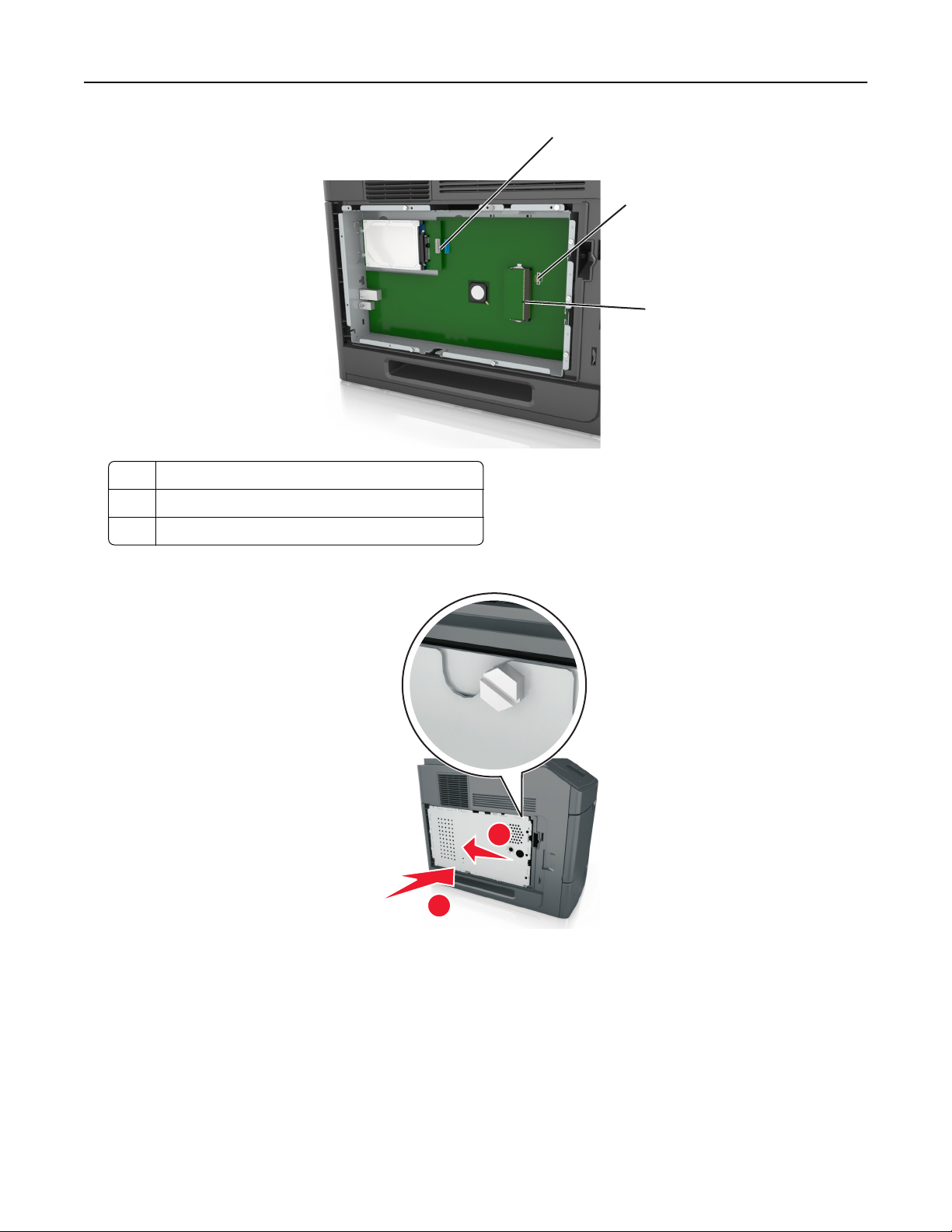
Yderligere printerinstallationer 15
1
2
3
1 Stik til Internal Solutions Port eller til printerharddisk
2 Stik til optionskort
3 Stik til hukommelseskort
5 Placer skruerne over hullerne på systemkortets afskærmning, og monter derefter afskærmningen igen.
2
1

Yderligere printerinstallationer 16
6 Stram skruerne på afskærmningen.
7 Monter dækslet igen.
1
2
Installation af et hukommelseskort
FORSIGTIG! RISIKO FOR ELEKTRISK STØD: Hvis du skal have adgang til systemkortet eller installere hardware-
eller hukommelsesenhedsoptioner, efter at du har installeret printeren, skal du slukke printeren og tage
netledningen ud af stikkontakten, før du fortsætter. Hvis du har andre enheder tilsluttet printeren, skal du også
slukke for dem og tage alle kabler til printeren ud.
Advarsel! Potentiel skade: Systemkortets elektroniske komponenter beskadiges let af statisk elektricitet. Rør ved
noget metal på printeren, før du rører ved systemkortets elektroniske komponenter eller stik.
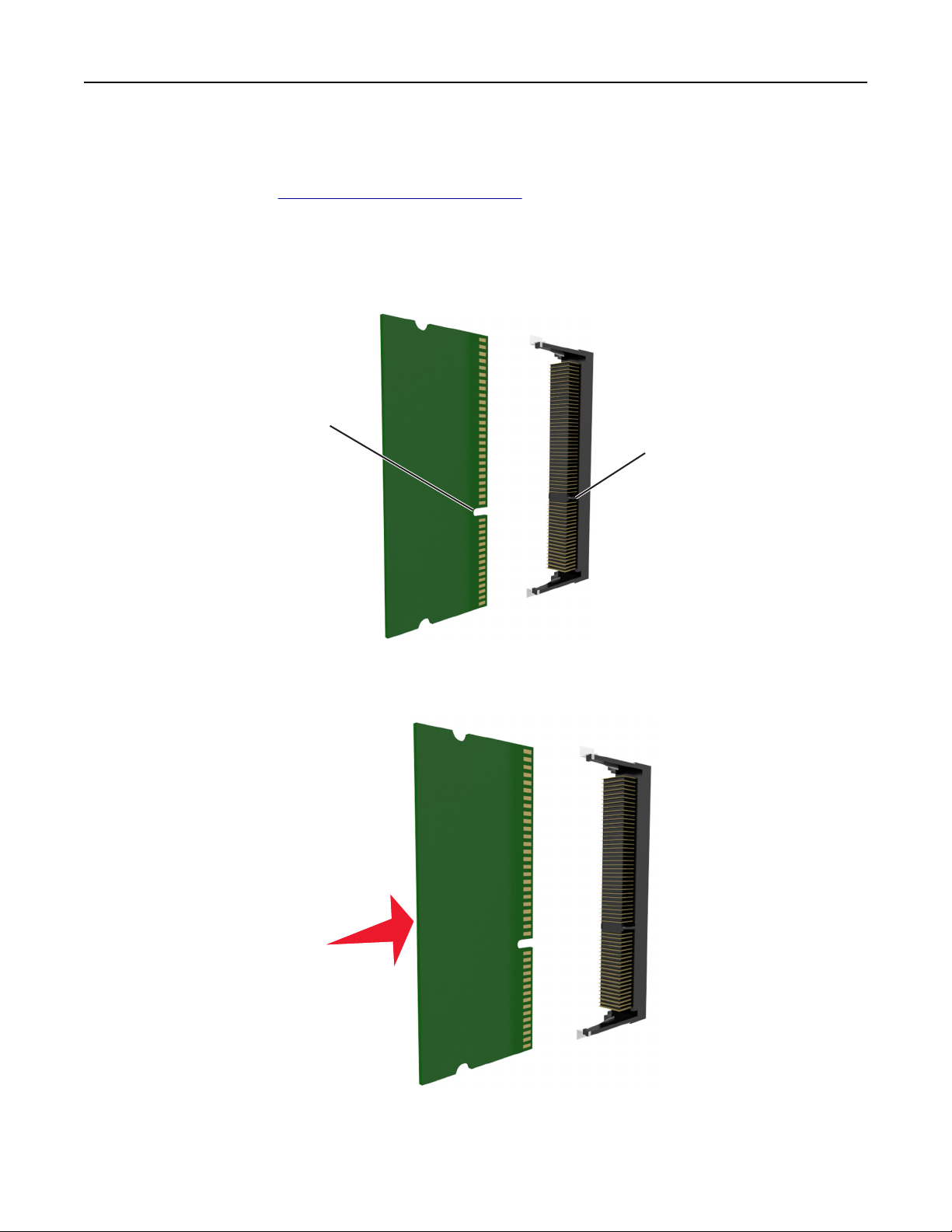
Yderligere printerinstallationer 17
Et hukommelseskort (option) kan købes separat og sluttes til systemkortet.
1 Åbn systemkortet.
Der er flere oplysninger i
"Adgang til systemkortet" på side 13.
2 Pak hukommelseskortet ud.
Advarsel! Potentiel skade: Rør ikke ved tilslutningspunkterne langs kortets kant. Dette kan forårsage skade.
3 Juster indhakket (1) på hukommelseskortet i forhold til kanten (2) på stikket.
1
2
4 Skub hukommelseskortet lige ind i stikket, og skub derefter kortet mod systemkortets væg, indtil det klikker på
plads.
5 Monter systemkortets afskærmning og derefter systemkortets dæksel igen.
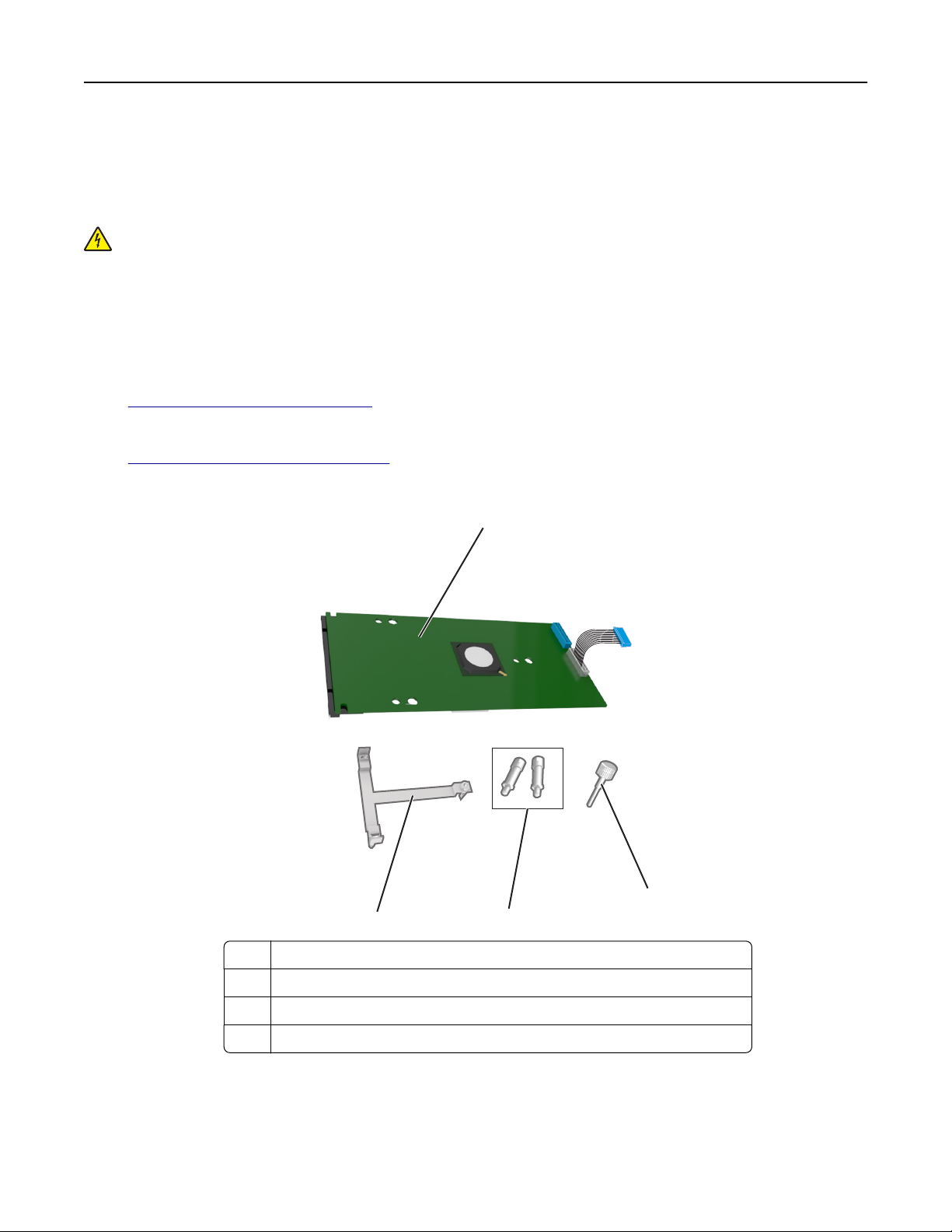
Yderligere printerinstallationer 18
Installation af en Intern løsningsport
Systemkortet understøtter én valgfri Intern løsningsport (Internal Solutions Port - ISP).
Bemærk! Til dette skal du bruge en almindelig flad skruetrækker.
FORSIGTIG! RISIKO FOR ELEKTRISK STØD: Hvis du skal have adgang til systemkortet eller installere hardware-
eller hukommelsesenheder som tilvalg, efter at du har installeret printeren, skal du slukke printeren og tage
netledningen ud af stikkontakten, før du fortsætter. Hvis du har andre enheder tilsluttet printeren, skal du også
slukke for dem og tage alle kabler til printeren ud.
Advarsel! Potentiel skade: Systemkortets elektriske komponenter beskadiges let af statisk elektricitet. Rør ved noget
metal på printeren, før du rører ved systemkortets elektroniske komponenter eller stik.
1 Åbn systemkortet.
"Adgang til systemkortet" på side 13 for at få yderligere oplysninger.
Se
2 Hvis en printerharddisk (option) er installeret, skal den fjernes først.
Se
"Fjerne printerens harddisk" på side 27 for at få yderligere oplysninger.
3 Pak ISP-sættet ud.
1
2
4
1 ISP-løsning
2 Skrue til fastgørelse af plastikbeslaget til ISP
3 Skruer til fastgørelse af ISP-monteringsbeslaget til systemkortets afskærmning
4 Plastikbeslag
3
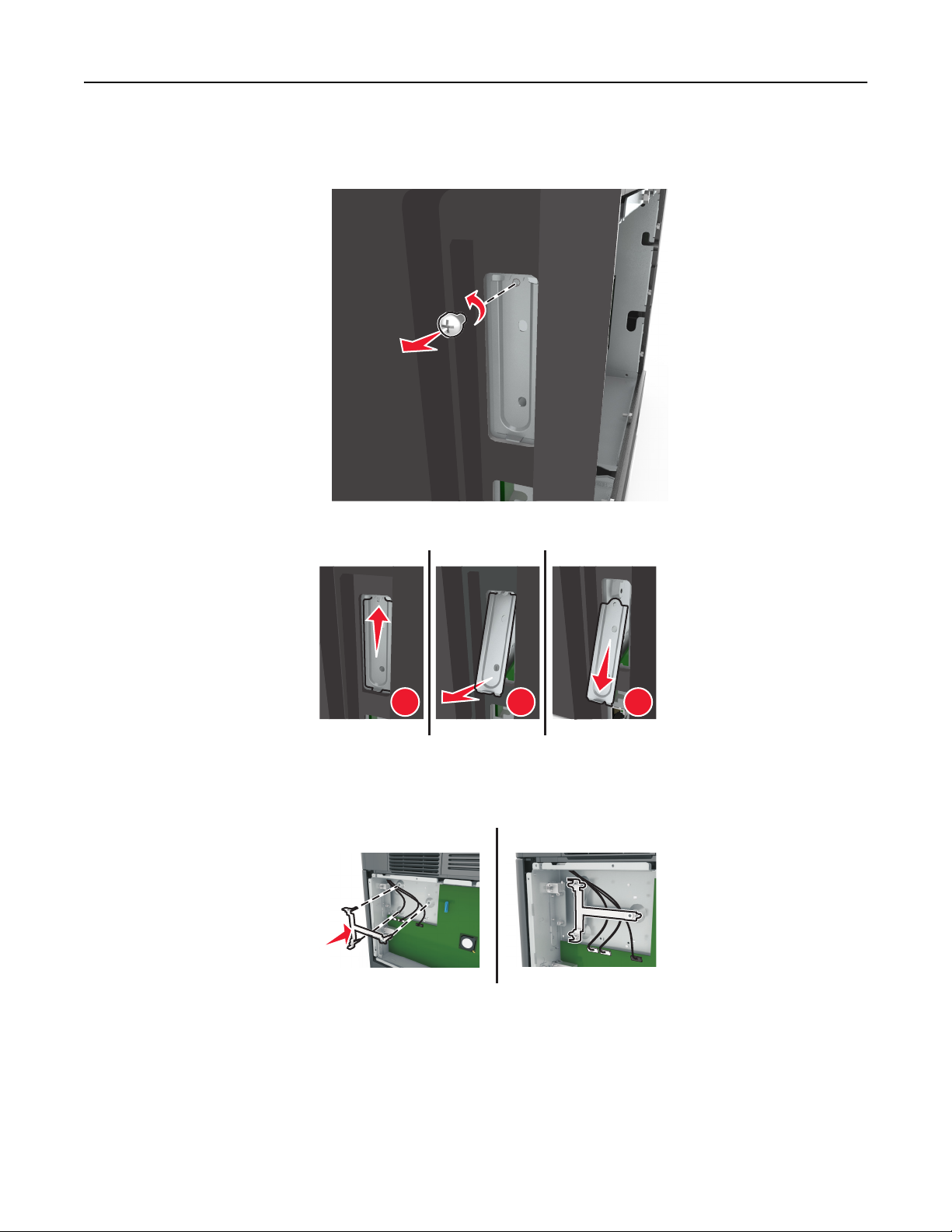
Yderligere printerinstallationer 19
4 Fjern metaldækslet fra ISP-åbningen.
a Skru skruen løs.
b Løft metaldækslet, og træk det derefter helt ud.
1 2 3
5 Placer afstandsbøsningerne på plastikbeslaget ud for hullerne i systemkortkammeret, og tryk derefter
plasticbeslaget ind på systemkortkammeret, til det klikker på plads. Sørg for, at kablerne er sat korrekt ind under
plastikbeslaget.
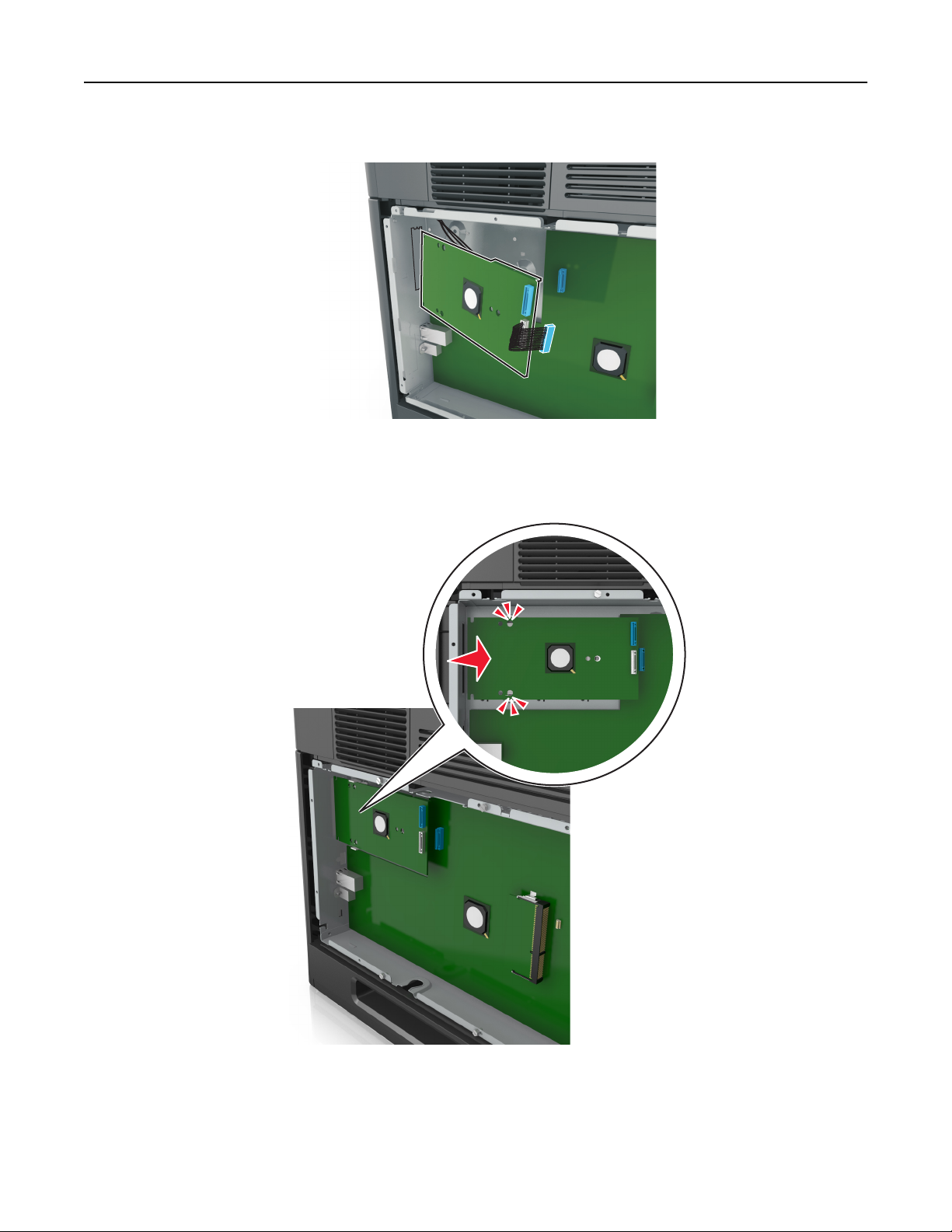
Yderligere printerinstallationer 20
6 Installer ISP'en på plasticbeslaget.
Bemærk! Hold ISP'en i en vinkel over plastikbeslaget, så hængende stik vil passere gennem ISP-åbningen i
systemkortkammeret.
7 Sænk ISP'en ned mod plastikbeslaget, indtil ISP'en sidder mellem styrene på plastikbeslaget.
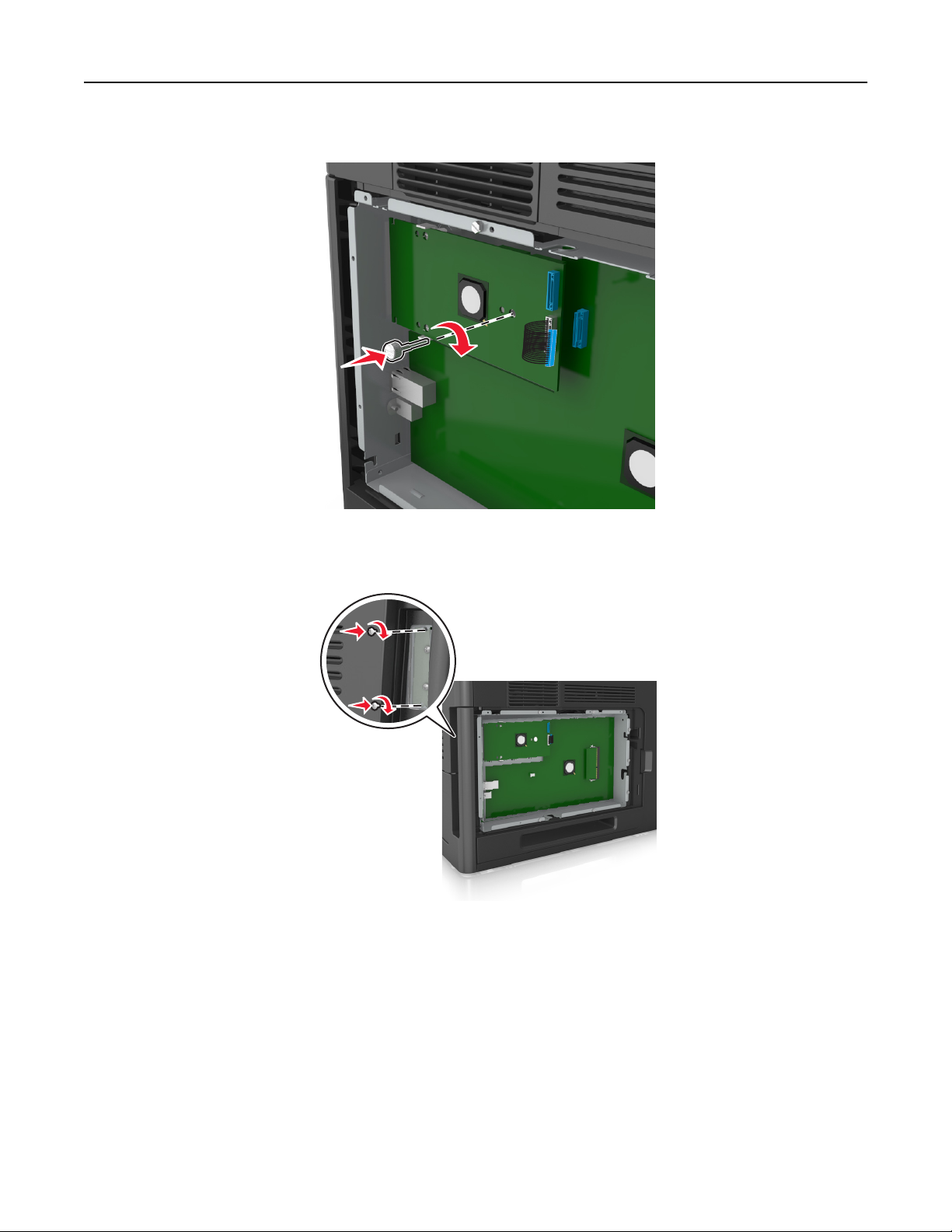
Yderligere printerinstallationer 21
8 Brug den medfølgende fingerskrue til ISP'en til at fastgøre plastikbeslaget til ISP'en.
Bemærk! Drej skruen med uret, så den holder ISP'en på plads, men stram den ikke endnu.
9 Fastgør de to medfølgende skruer for at sætte ISP-monteringsbeslaget fast på systemkortets afskærmning.
10 Stram den fingerskrue, der er fastgjort til ISP'en.
Advarsel! Potentiel skade: Stram den ikke for meget.
11 Slut ISP-interfacekablet til modtagerstikket på systemkortet.
Bemærk! Stikkene er farvekodede.
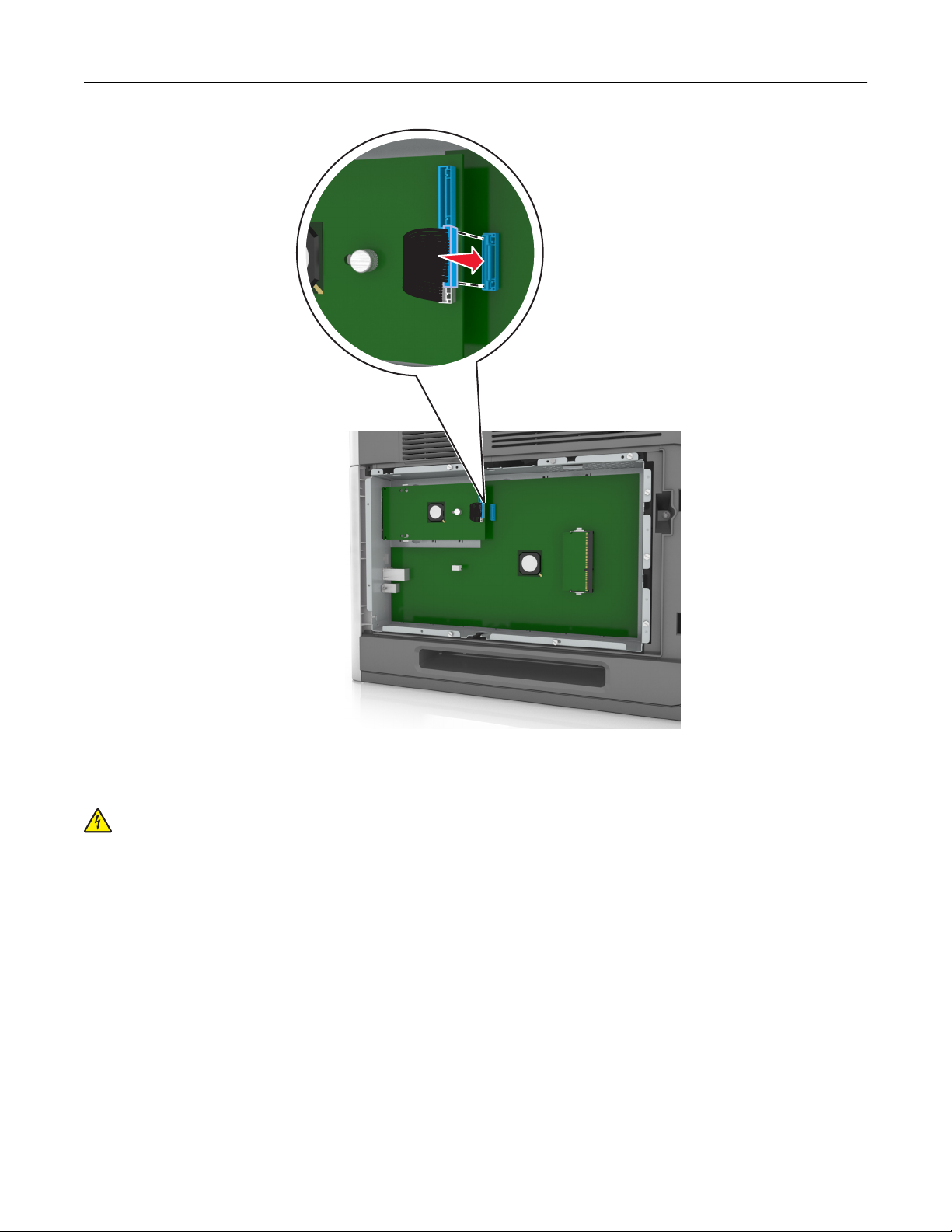
Yderligere printerinstallationer 22
Installere et optionskort
FORSIGTIG! RISIKO FOR ELEKTRISK STØD: Hvis du åbner styreenheden eller installerer ekstra valgfri hardware-
eller hukommelsesenheder, efter at du har installeret printeren, skal du slukke printeren og tage netledningen
ud af stikkontakten, før du fortsætter. Hvis du har andre enheder tilsluttet printeren, skal du også slukke for
dem samt tage alle kabler til printeren ud.
Advarsel! Potentiel skade: Systemkortets elektroniske komponenter beskadiges let af statisk elektricitet. Rør ved en
metaloverflade på printeren, før du rører ved systemkortets elektroniske komponenter eller stik.
1 Åbn systemkortet.
Der er flere oplysninger i
2 Pak optionskortet ud.
Advarsel! Potentiel skade: Rør ikke ved tilslutningspunkterne langs kortets kant.
"Adgang til systemkortet" på side 13.
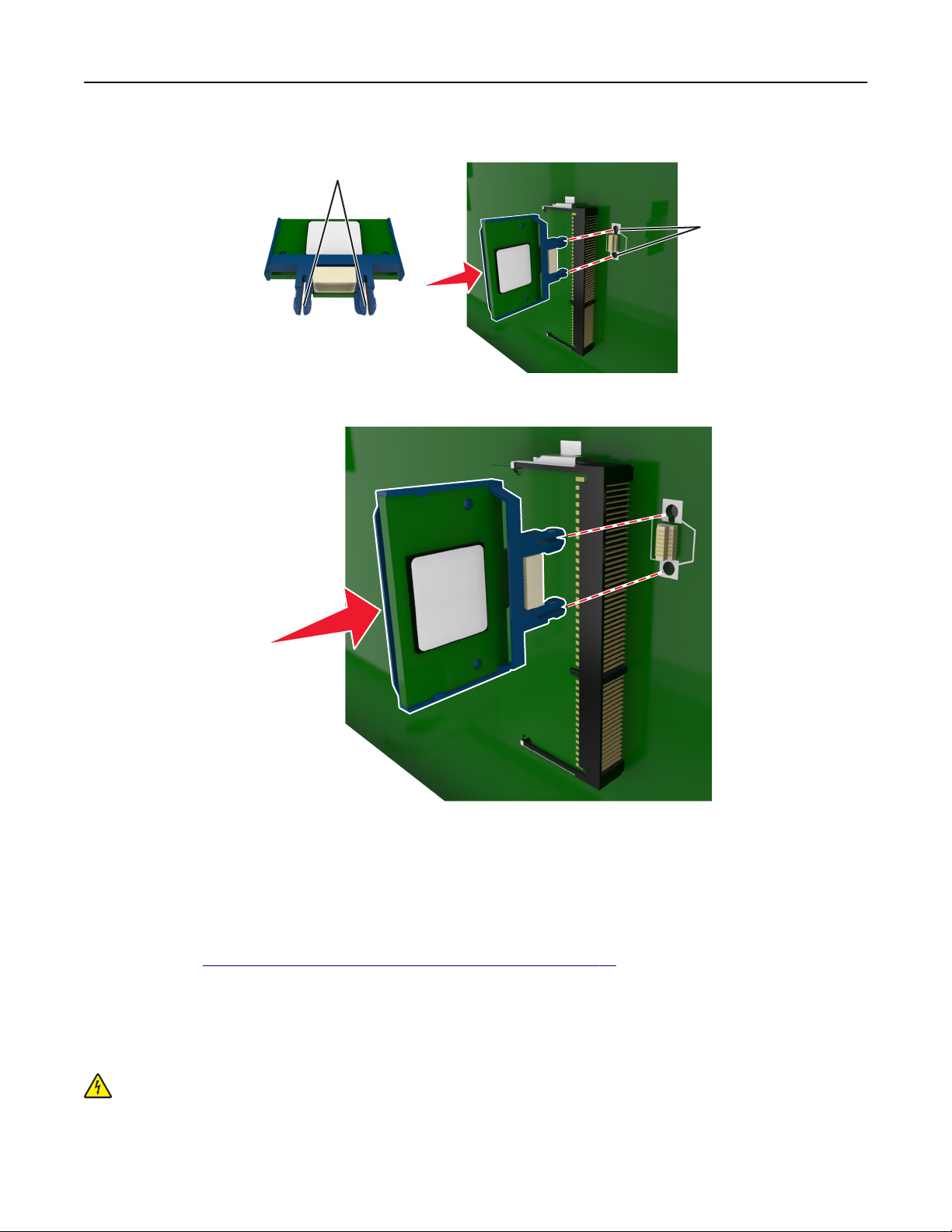
Yderligere printerinstallationer 23
3 Hold ved kanten af kortet, og juster plastikbenene (1) på kortet i forhold til hullerne (2) på systemkortet.
1
2
4 Skub kortet på plads som vist på billedet.
Advarsel! Potentiel skade: Forkert installation af kortet kan forårsage skade på kortet og systemkortet.
Bemærk! Hele kortets stik skal berøre og flugte helt med systemkortet.
5 Luk adgangspanelet til systemkortet.
Bemærk! Når først printersoftwaren og eventuelle hardwareindstillinger er installeret, kan det være nødvendigt
manuelt at tilføje indstillingerne i printerdriveren, for at gøre dem tilgængelige for udskriftsjob. Der er flere
oplysninger i
"Tilføjer tilgængelige indstillinger i printerdriveren" på side 33.
Installation af en printerharddisk
Bemærk! Til dette skal du bruge en almindelig flad skruetrækker.
FORSIGTIG! RISIKO FOR ELEKTRISK STØD: Hvis du skal have adgang til systemkortet eller installere hardware-
eller hukommelsesenheder, efter at du har installeret printeren, skal du slukke printeren og tage netledningen
ud af stikkontakten, før du fortsætter. Hvis du har andre enheder tilsluttet printeren, skal du også slukke for
dem og tage alle kabler til printeren ud.

Yderligere printerinstallationer 24
Advarsel! Potentiel skade: Systemkortets elektriske komponenter beskadiges let af statisk elektricitet. Rør ved noget
metal på printeren, før du rører ved systemkortets elektroniske komponenter eller stik.
1 Åbn systemkortet.
Se
"Adgang til systemkortet" på side 13 for at få yderligere oplysninger.
2 Pak printerens harddisk ud.
3 Find det korrekte stik på systemkortkammeret.
Bemærk! Hvis der pt. er installeret en ISP (ekstraudstyr), skal printerens harddisk installeres på ISP'en.
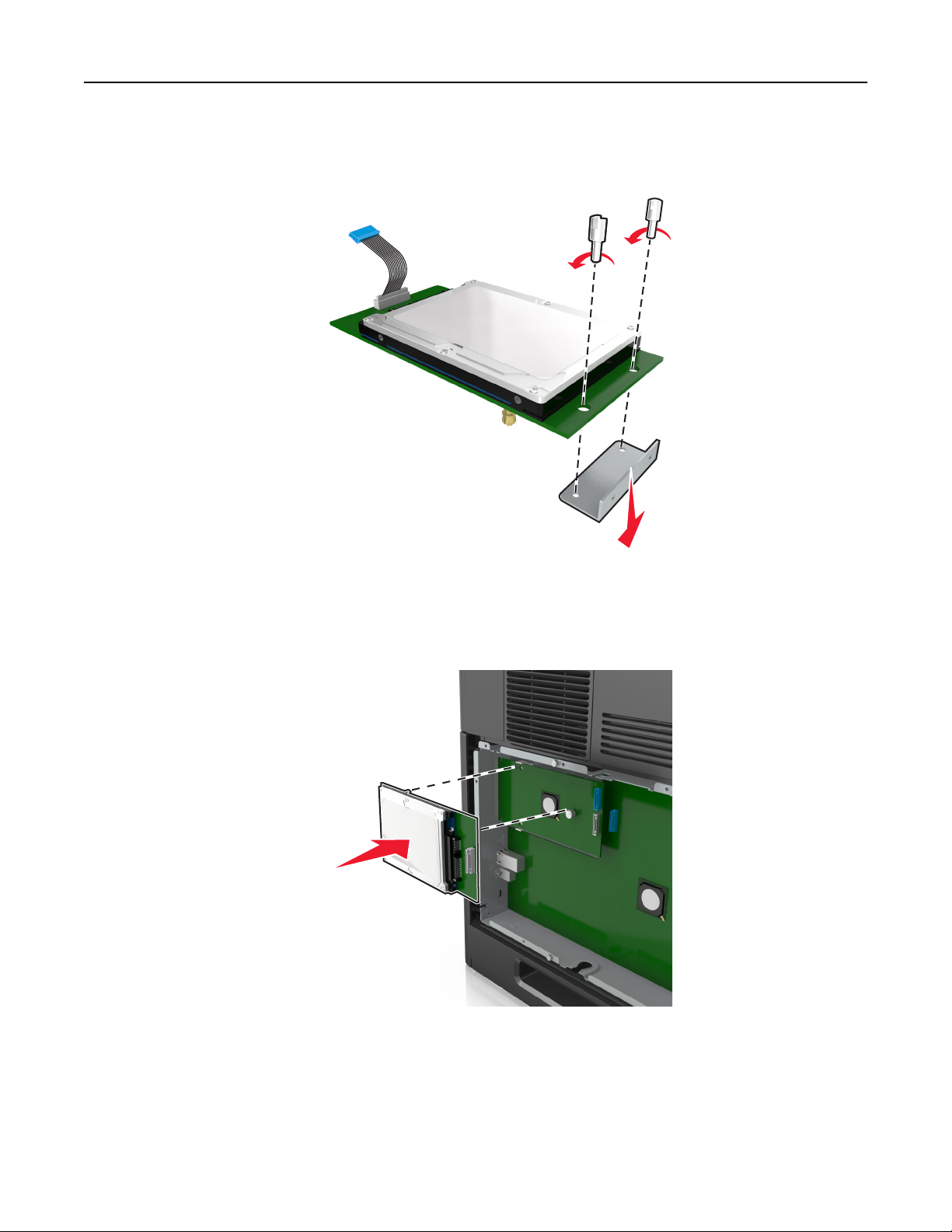
Yderligere printerinstallationer 25
Sådan installeres en printerharddisk på ISP'en:
a Fjern de skruer, der fastgør printerharddiskens beslag, og fjern derefter beslaget.
b Juster afstandsstykkerne på printerens harddisk i forhold til hullerne i ISP'en, og tryk derefter printerharddisken
ned, indtil afstandsstykkerne kommer på plads.
Installationsadvarsel: Hold kun på kanten af printerens kredsløbskort. Undlad at røre ved eller trykke midt
på printerharddisken. Dette kan forårsage skade.
c Sæt stikket på printerharddiskens interfacekabel ind i modtagerstikket på ISP'en.
Bemærk! Stikket og soklerne er farvekodede.

Yderligere printerinstallationer 26
4 Juster afstandsstykkerne på printerens harddisk i forhold til hullerne i systemkortkammeret, og tryk derefter
printerharddisken ned, indtil afstandsstykkerne kommer på plads.
Installationsadvarsel: Hold kun på kanten af printerens kredsløbskort. Undlad at røre ved eller trykke midt på
printerharddisken. Dette kan forårsage skade.
Bemærk! Sørg for, at kablerne er sat korrekt ind under printerens harddisk.
5 Sæt stikket på printerharddiskens interfacekabel ind i modtagerstikket på systemkortet.
Bemærk! Stikket og soklerne er farvekodede.
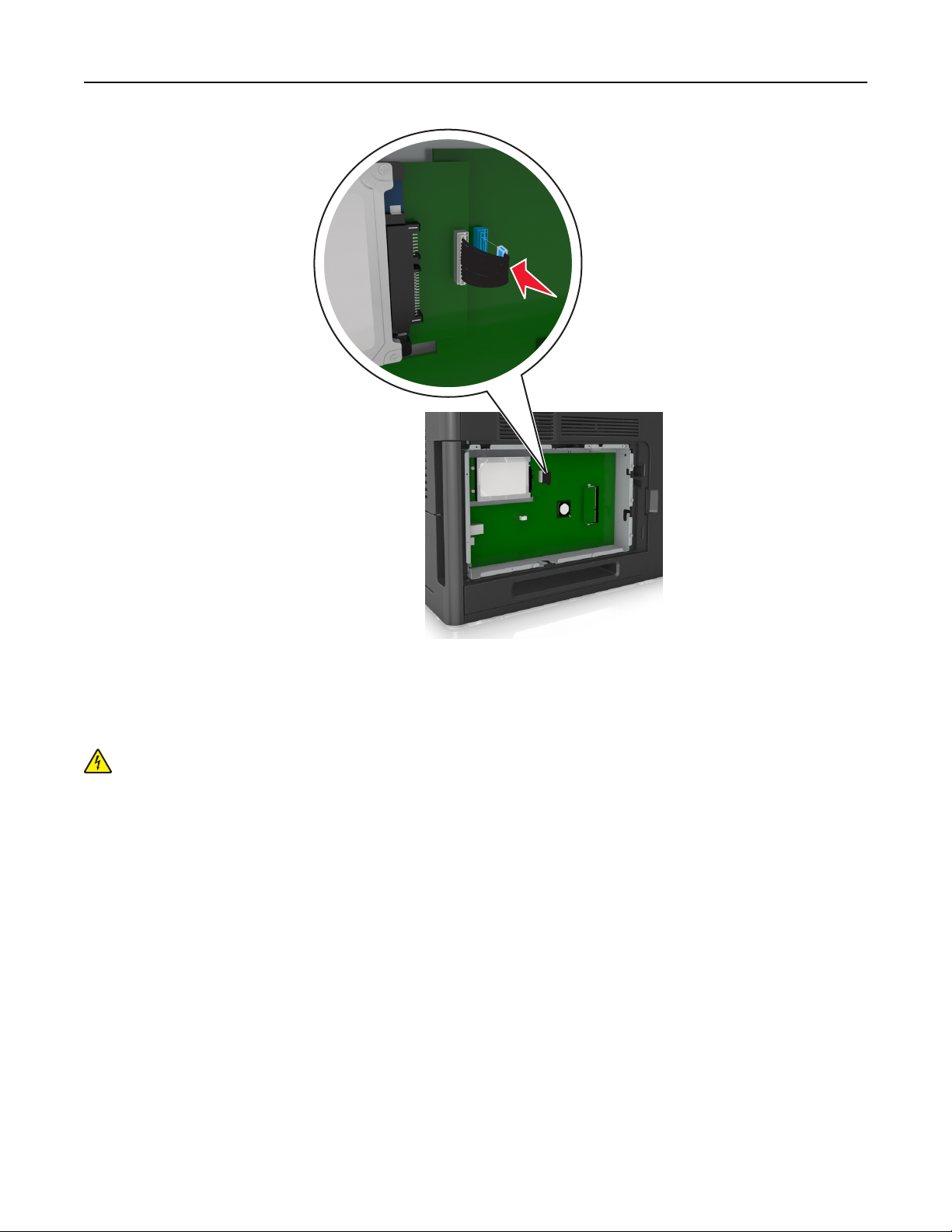
Yderligere printerinstallationer 27
Fjerne printerens harddisk
Bemærk! Til dette skal du bruge en almindelig flad skruetrækker.
FORSIGTIG! RISIKO FOR ELEKTRISK STØD: Hvis du skal have adgang til systemkortet eller installere hardware-
eller hukommelsesenhedsoptioner, efter at du har installeret printeren, skal du slukke printeren og tage
netledningen ud af stikkontakten, før du fortsætter. Hvis du har andre enheder tilsluttet printeren, skal du også
slukke for dem og tage alle kabler til printeren ud.
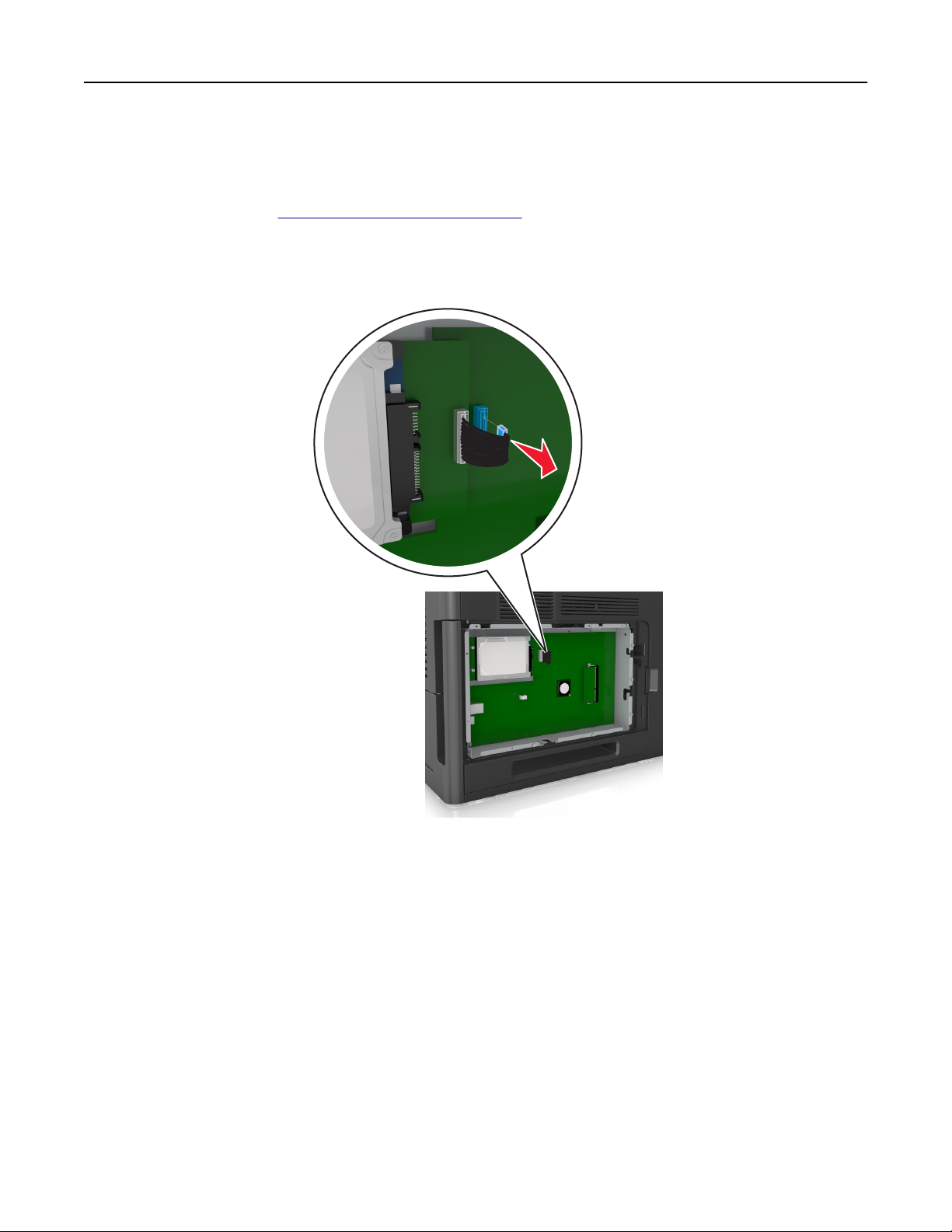
Yderligere printerinstallationer 28
Advarsel! Potentiel skade: Systemkortets elektroniske komponenter beskadiges let af statisk elektricitet. Rør ved en
metaloverflade på printeren, før du rører ved systemkortets elektroniske komponenter eller stik.
1 Åbn systemkortet.
Der er flere oplysninger i
"Adgang til systemkortet" på side 13.
2 Træk printerharddiskens interfacekabel ud af systemkortet, så kablet kun er forbundet til printerharddisken. For
at trække kablet ud skal du klemme "vingen" på stikket til interfacekablet for at deaktivere låsefunktionen, før du
trækker kablet ud.
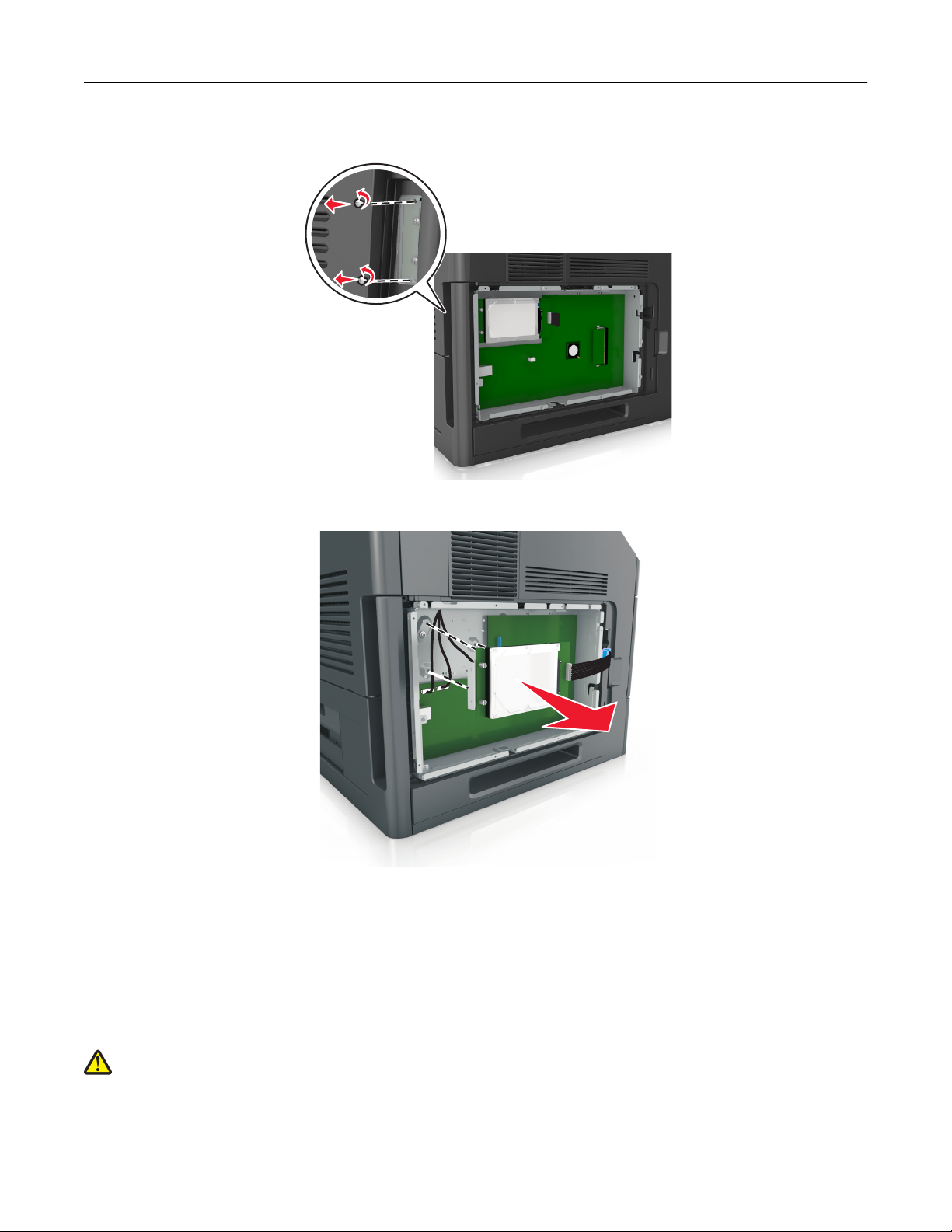
Yderligere printerinstallationer 29
3 Fjern de skruer, der holder printerharddisken på plads.
4 Fjern printerens harddisk.
5 Stil printerharddisken til side
Installere hardwareindstillinger
Installationsrækkefølge
FORSIGTIG! RISIKO FOR SKADE: Printeren vejer mere end 18 kg (40 lb), og der kræves to eller flere personer
for at løfte den sikkert.
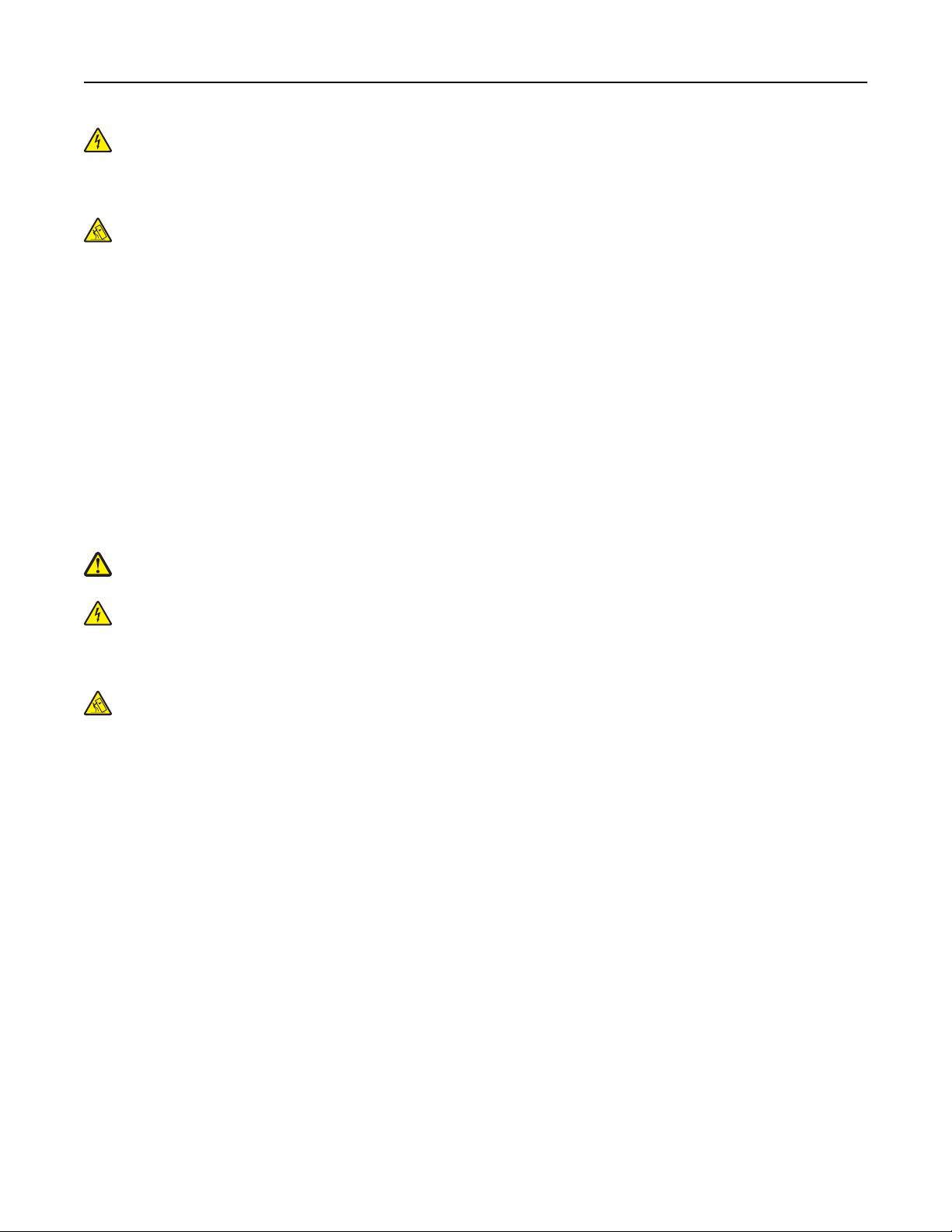
Yderligere printerinstallationer 30
FORSIGTIG! RISIKO FOR ELEKTRISK STØD: Hvis du skal have adgang til systemkortet eller installere hardwareeller hukommelsesenhedsoptioner, efter at du har installeret printeren, skal du slukke printeren og tage
netledningen ud af stikkontakten, før du fortsætter. Hvis du har andre enheder tilsluttet printeren, skal du også
slukke for dem og tage alle kabler til printeren ud.
FORSIGTIG! VÆLTEFARE: Gulvmonterede konfigurationer kræver ekstra møbel af hensyn til stabilitet. Du skal
enten bruge et printerstativ eller printerbase, hvis du bruger flere inputindstillinger. Hvis du har købt en printer
med en lignende konfiguration, har du muligvis brug for ekstra møbeludstyr. Kontakt det sted, hvor du købte
printeren, for at få yderligere oplysninger.
Installer printeren og eventuelle hardware-indstillinger, du har købt, i den følgende rækkefølge:
• Base med hjul
• Skuffe eller afstandsstykke til 2100 ark.
• Skuffeoption til 550 ark
• Printer
Se opsætningsarket, der fulgte med optionen, for at få oplysninger om, hvordan du installerer en base med hjul, valgfri
skuffe til 550 eller 250 ark, afstandsstykke eller skuffe til 2100 ark.
Installation af valgfrie skuffer
FORSIGTIG! RISIKO FOR SKADE: Printeren vejer mere end 18 kg (40 lb), og der kræves to eller flere personer
for at løfte den sikkert.
FORSIGTIG! RISIKO FOR ELEKTRISK STØD: Hvis du skal have adgang til systemkortet eller installere hardwareeller hukommelsesenhedsoptioner, efter at du har installeret printeren, skal du slukke printeren og tage
netledningen ud af stikkontakten, før du fortsætter. Hvis du har andre enheder tilsluttet printeren, skal du også
slukke for dem og tage alle kabler til printeren ud.
FORSIGTIG! VÆLTEFARE: Gulvmonterede konfigurationer kræver ekstra møbel af hensyn til stabilitet. Du skal
bruge enten en printerstand eller et printerstativ, hvis du bruger en højkapacitetsarkføder eller mere end én
indstilling. Hvis du købte en printer med en lignende konfiguration, skal du muligvis bruge yderligere møbler.
Kontakt det sted, hvor du købte printeren, for at få yderligere oplysninger.
1 Sluk for printeren.
2 Udpak den ekstra skuffe, og fjern alt emballagemateriale.

Yderligere printerinstallationer 31
3 Træk bakken ud og fjern derefter emballagen fra indersiden af bakken.
4 Isæt skuffen.
5 Placer skuffen i nærheden af printeren.
6 Juster printeren med bakken, og sænk printeren på plads.
7 Tænd printeren igen.
Bemærk! Når først printersoftwaren og eventuelle indstillinger er installeret, kan det være nødvendigt manuelt
at tilføje indstillingerne i printerdriveren, for at gøre dem tilgængelige for udskriftsjob. Der er flere oplysninger i
"Tilføjer tilgængelige indstillinger i printerdriveren" på side 33.
Tilslutning af kabler
FORSIGTIG! RISIKO FOR SKADE: Undlad at installere dette produkt eller foretage tilslutninger af kabler eller af
elektriske tilslutninger af nogen art, f.eks. et strømkabel, en faxfunktion eller USB-kabel, når det lyner.

Yderligere printerinstallationer 32
Slut printeren til computeren vha. et USB- eller et Ethernet-kabel.
Sørg for, at følgende passer til hinanden:
• USB-symbolet på kablet i forhold til USB-symbolet på printeren
• Det korrekte Ethernet-kabel i forhold til Ethernet-porten.
• Det korrekte parallelkabel med parallelporten
6
1
2
3
4
5
Brug For at
1 Parallelport Slut printeren til computeren.
Bemærk! Dette kan også bruges til at installere en valgfri Internal Solutions Port (ISP).
2 USB-port Tilknyt en valgfri trådløs netværksadapter.
3 Ethernet port Slut printeren til et netværk.
4 USB-printerport Slut printeren til computeren.
5 Sikkerhedshul Tilknyt en lås som vil sikre systemkortet.
6 Printerens netledning. Tilslut printeren til en korrekt jordforbundet stikkontakt.
Advarsel! Potentiel skade: Undlad at berøre USB-kablet, nogen netværksadapter eller printeren i det viste område
under selve udskrivningsprocessen. Det kan medføre tab af data eller funktionsfejl.
Bemærk! Denne funktion er kun tilgængelig hvis du køber valgfrie bakker og en base med hjul.
Når Ethernet-kablet og netledningen er blevet tilknyttet, skal du lægge kablerne i kanalerne bag på printeren.

Yderligere printerinstallationer 33
Opsætning af printersoftware
Installere printeren
1 Få en kopi af softwareinstallationspakken.
2 Kør installationsprogrammet, og følg derefter instruktionerne på computerskærmen.
3 For Macintosh-brugere skal du tilføje printeren.
Bemærk! Hent printerens IP-adresse i TCP/IP-afsnittet i menuen Netværk/porte.
Tilføjer tilgængelige indstillinger i printerdriveren
Til Windows-brugere
1 Åbn mappen Printere, og vælg derefter din printer.
2 Åbn printeregenskaberne, og tilføj eller installer derefter manuelt indstillinger.
3 Anvend ændringerne.

Yderligere printerinstallationer 34
Til Macintosh-brugere
1 Fra Systemindstillinger i Apple-menuen skal du navigere til din printer, og vælg derefter Indstillinger &
forbrugsstoffer >Driver.
2 Tilføj installerede hardwareindstillinger.
3 Anvend ændringerne.
Netværkstilslutning
Bemærkninger:
• Køb en trådløs netværksadapter, før du konfigurerer printeren på et trådløst netværk. Kontakt det sted, hvor du
købte printeren, for at få yderligere oplysninger.
• En Service Set Identifier (SSID) er et navn, der er tildelt til et trådløst netværk. WEP (Wired Equivalent Privacy),
WPA (Wi-Fi Protected Access), WPA2 og 802.1X-RADIUS er sikkerhedstyper, der bruges på et netværk.
Gør printeren klar til opsætning på et Ethernet-netværk
Inden du begynder at konfigurere printeren til tilslutning til et Ethernet-netværk, skal du indsamle følgende oplysninger:
Bemærk! Hvis netværket automatisk tildeler IP-adresser til computere og printere, skal du fortsætte til installationen
af printeren.
• En gyldig, entydig IP-adresse, som printeren kan bruge på netværket
• Netværksgatewayen
• Netværksmasken
• Et kaldenavn til printeren (valgfrit)
Bemærk! En printers kaldenavn kan gøre det lettere for dig at identificere printeren på netværket. Du kan vælge
at bruge printerens standardkaldenavn eller tildele et navn, der er lettere for dig at huske.
Du skal bruge et Ethernet-kabel til at slutte printeren til netværket og en tilgængelig port, hvor printeren fysisk kan
sluttes til netværket. Brug om muligt et nyt netværkskabel for at undgå potentielle problemer, der opstår som følge af
et beskadiget kabel.
Gør printeren klar til opsætning på et trådløst netværk
Bemærkninger:
• Kontroller, at der er sat en trådløs netværksadapter i printeren, og at den fungerer.
• Kontroller, at adgangspunktet (trådløs router) er tændt og fungerer korrekt.
Kontroller, at du har følgende oplysninger, før du sætter printeren op til et trådløst netværk:
• SSID—SSID'en kaldes også netværksnavnet.
• Trådløs modus (eller netværksmodus) – Modus er enten infrastruktur eller ad hoc.
• Kanal (til ad hoc netværk) – Kanalen vælger automatisk standardindstilling til infrastrukturnetværk.
Nogle ad hoc netværk kræver også automatisk indstilling. Spørg din systemadministrator, hvis du er i tvivl om,
hvilken kanal du skal vælge.

Yderligere printerinstallationer 35
• Sikkerhedsmetode—Der er tre grundlæggende sikkerhedsmetoder at vælge imellem:
– WEP-nøgle
Hvis dit netværk bruger mere end én WEP-nøgle, indtastes op til fire i de dertil beregnede felter. Vælg den nøgle,
der nu er i brug i netværket ved at vælge Standard WEP transmissionsnøglen.
eller
– Forhåndsdelt WPA-/WPA2-nøgle eller -adgangskode
WPA omfatter kryptering som en ekstra sikkerhed. Der kan vælges mellem AES og TKIP. Kryptering skal indstilles
til samme type på routeren og på printeren, ellers kan printeren ikke kommunikere på netværket.
– 802.1X–RADIUS
Hvis du installerer printeren på et 802.1X-netværk, kan du få brug for følgende:
• Godkendelsestype
• Indre godkendelsestype
• 802.1X brugernavn og adgangskode
• Certifikater
– Ingen sikkerhed
Hvis dit trådløse netværk ikke bruger nogen form for sikkerhed, får du ikke sikkerhedsoplysninger.
Bemærk! Det anbefales ikke at bruge et usikkert trådløst netværk.
Bemærkninger:
– Hvis du ikke kender SSID'et for det netværk, som computeren er sluttet til, skal du starte det trådløse værktøj til
computerens netværksadapter og derefter finde netværksnavnet. Hvis du ikke kan finde SSID'et eller
sikkerhedsoplysningerne til netværket, skal du se i dokumentationen, som fulgte med adgangspunktet, eller du
kan kontakte den ansvarlige for systemsupport.
– Find den forhåndsdelte nøgle/adgangskoden til WPA/WPA2 ved at se dokumentationen, der fulgte med
adgangspunktet, websiden, som er tilknyttet adgangspunktet, eller ved at kontakte din systemadministrator.
Tilslutning af printeren ved hjælp af guiden til trådløs opsætning
Inden du begynder, skal du kontrollere at:
• En trådløs netværksadapter er installeret i printeren og fungerer korrekt. Du kan finde flere oplysninger på det
instruktionsark, der fulgte med den trådløse netværksadapter.
• Ethernet-kablet er fjernet fra printeren.
• Aktiv NIC er angivet til Auto. For at indstille til Auto skal du navigere til:
>Netværk/porte >Aktiv NIC >Auto >Send
Bemærk! Sørg for at slukke printeren, og vent mindst fem sekunder. Tænd den derefter igen.
1 Naviger til følgende via printerens kontrolpanel:
>Netværk/porte >Netværk [x] >Netværks [x] opsætning >Trådløs >Opsætning af trådløs forbindelse
2 Vælg en opsætning af trådløs forbindelse.

Yderligere printerinstallationer 36
Brug For at
Søg efter netværk Vis tilgængelige trådløse forbindelser.
Bemærk! Dette menupunkt viser alle udsendte sikre eller ikke-sikrede SSID'er.
Angiv et netværksnavn Skriv SSID'et manuelt.
Bemærk! Sørg for at indtaste det korrekte SSID.
WPS (Wi‑Fi Protected Setup) Tilslut printeren til et trådløst netværk ved brug af Wi-Fi-beskyttet opsætning.
3 Følg vejledningen i printerdisplayet.
Tilslutning af printeren til et trådløst netværk ved brug af Wi-Fi-beskyttet opsætning
Inden du begynder, skal du kontrollere at:
• Adgangspunktet (trådløs router) er WPS-certificeret (Wi‑Fi Protected Setup) eller WPS-kompatibelt. Du kan finde
flere oplysninger i den dokumentation, der leveres sammen med adgangspunktet.
• En trådløs netværksadapter, der er installeret i printeren, er sluttet ordentligt til og fungerer korrekt. For mere
information, se det instruktionsark, der fulgte med den trådløse netværksadapter.
Brug af trykknapskonfigurationsmetoden
1
Naviger til følgende via printerens kontrolpanel:
>Netværk/Porte >Netværk [x] >Opsætning af netværk [x] >Trådløst >Opsætning af trådløs
forbindelse >Wi‑Fi-beskyttet opsætning >Start-trykknap-metode
2 Følg vejledningen i printerdisplayet.
Brug af metoden Personlig identifikation (PIN)
1
Naviger til følgende via printerens kontrolpanel:
>Netværk/Porte >Netværk [x] >Opsætning af netværk [x] >Trådløst >Opsætning af trådløs
forbindelse >Wi‑Fi-beskyttet opsætning >Start-PIN-metode
2 Kopier den ottecifrede WPS PIN.
3 Åbn en webbrowser, og skriv derefter det trådløse adgangspunkts IP-adresse i adressefeltet.
Bemærkninger:
• IP-adressen vises som fire sæt tal, adskilt af punktummer, f.eks. 123.123.123.123.
• Hvis du bruger en proxyserver, skal du deaktivere den midlertidigt for at indlæse websiden korrekt.
4 Åbn WPS-indstillingerne. Du kan finde flere oplysninger i den dokumentation, der leveres sammen med
adgangspunktet.
5 Indtast den ottecifrede PIN-kode, og gem derefter indstillingen.

Yderligere printerinstallationer 37
Tilslutte printeren til et trådløst netværk ved brug af Embedded Web Server
Inden du begynder, skal du kontrollere at:
• Printeren er sluttet midlertidigt til et Ethernet-netværk.
• Der er sat en trådløs netværksadapter i printeren, og at den fungerer. Du kan finde flere oplysninger på det
instruktionsark, der fulgte med den trådløse netværksadapter.
1 Åbn en webbrowser, og angiv derefter printerens IP-adresse i adressefeltet.
Bemærkninger:
• Se printerens IP-adresse på printerens kontrolpanel. IP-adressen vises som fire sæt tal, adskilt af
punktummer, f.eks. 123.123.123.123.
• Hvis du bruger en proxyserver, skal du deaktivere den midlertidigt for at indlæse websiden korrekt.
2 Klik på Indstillinger >Netværk/porte >Trådløs.
3 Ret indstillingerne, så de svarer til indstillingerne i dit adgangspunkt (den trådløse router).
Bemærk! Sørg for at indtaste den korrekte SSID-sikkerhedsmetode, forhåndsdelte nøgle eller adgangskode,
netværkstilstand og kanal.
4 Klik på Send.
5 Sluk printeren, og tag Ethernet-kablet ud. Vent mindst fem sekunder, og tænd derefter printeren igen.
6 Du kan kontrollere, om printeren er tilsluttet et netværk, ved at udskrive en netværksinstallationsside. Kontroller
derefter under Netværkskort [x], om status er Tilsluttet.
Ændring af portindstillinger efter installation af en ny ISP til netværk
Bemærkninger:
• Hvis printeren har en statisk IP-adresse, behøver du ikke at foretage nogen ændringer.
• Hvis computerne er konfigureret til at bruge netværksnavnet i stedet for en IP-adresse, behøver du ikke at
foretage nogen ændringer.
• Hvis du tilføjer en trådløs ISP til en printer, som tidligere var konfigureret til en Ethernet-forbindelse, skal du
sørge for, at printeren er koblet fra Ethernet-netværket.
Til Windows-brugere
1
Åben mappen Printere.
2 Åbn printerenegenskaber fra genvejsmenuen til printeren med den nye ISP.
3 Konfigurere porten fra listen.
4 Opdater IP-adressen.
5 Anvend ændringerne.
Til Macintosh-brugere
1
Fra Systemindstillinger i Apple-menuen skal du navigere til listen over printere, og derefter vælge + >IP.
2 Skriv IP-adressen i adressefeltet.

Yderligere printerinstallationer 38
3 Anvend ændringerne.
Opsætning af seriel udskrivning
Brug seriel udskrivning når computeren befinder sig langt væk fra printeren. Efter installation af den serielle port eller
kommunikationsporten (COM) skal du konfigurere printeren og computeren.
Bemærk! Seriel udskrivning nedsætter udskrivningshastigheden.
1 Indstil parametrene på printeren.
a Naviger til menuen med portindstillinger på printerens kontrolpanel.
b Find menuen med de serielle portindstillinger, og juster indstillingerne efter behov.
c Gem indstillingerne.
2 Fra din computer, åbn mappen Printere, og vælg derefter din printer.
3 Åbn printeregenskaber, og vælg derefter COM-porten på listen.
4 Indstil parametrene for COM-porten under Enhedshåndtering.
Brug dialogboksen Kør for at åbne kommandoprompten, og indtast derefter devmgmt.msc.
Kontrol af printerens indstillinger
Udskrivning af en side med menuindstillinger
Udskriv en side med menuindstillinger for at få vist de aktuelle menuindstillinger og for at kontrollere, om
printeroptionerne er installeret korrekt.
Bemærk! Hvis du ikke har lavet nogle ændringer i menuindstillingerne, vil menuindstillingerne vise
fabriksindstillingerne. Når du vælger og gemmer andre indstillinger fra menuerne, erstatter de fabriksindstillingerne
som brugerstandardindstillinger. En bruger standardindstilling forbliver aktiv indtil du bruger menuerne igen, vælger
en anden værdi, og gemmer den.
Naviger til følgende via printerens kontrolpanel:
>Indstillinger > >Rapporter > >Menuindstillingsside >
Udskrive en netværksinstallationsside
Hvis printeren er tilsluttet et netværk, skal du udskrive en netværksinstallationsside for at kontrollere
netværksforbindelsen. Denne side indeholder også vigtige oplysninger, som du kan bruge til konfiguration af
netværksudskrivning.
1 Naviger til følgende via printerens kontrolpanel:
>Indstillinger > >Rapporter > >Netværksinstallationsside >
2 Kontroller den første del af netværksinstallationssiden, og bekræft, at status er Tilsluttet.
Hvis status er Ikke tilsluttet, er LAN-drop måske ikke aktivt, eller netværkskablet fungerer måske ikke korrekt.
Kontakt den systemansvarlige for at få en løsning, og udskriv derefter en ny netværksinstallationsside.

Ilægning af papir og specialmedier 39
Ilægning af papir og specialmedier
Valg og håndtering af papir og specialmedier kan påvirke pålideligheden af udskrivningen. Du kan finde flere oplysninger
"Undgå papirstop" på side 143 og "Opbevaring af papir" på side 61.
i
Angivelse af papirstørrelse og -type
1 Naviger til følgende via printerens kontrolpanel:
>Indstillinger > >Menuen papir > >Papirstørrelse/-type >
2 Tryk på pil op eller pil ned for at vælge bakke eller arkføder, og tryk derefter på .
3 Tryk på pil op eller pil ned for at vælge papirstørrelse, og tryk derefter på .
4 Tryk på pil op eller pil ned for at vælge papirtypen, og tryk derefter på for at ændre indstillingerne.
Konfiguration af indstillinger til papirstørrelsen Universal
Papirstørrelsen Universal er en brugerdefineret indstilling, der giver dig mulighed for at udskrive på papirstørrelser,
der ikke findes i printerens menuer.
Bemærkninger:
• Den mindste understøttede Universal-størrelse er 70 x 127 mm (2,76 x 5 ") til ensidet udskrivning og
105 x 148 mm (4,13 x 5,83 ") til tosidet udskrivning (dupleks).
• Den største understøttede Universal-størrelse er 216 x 356 mm (8,5 x 14 ") til ensidet og tosidet udskrivning.
• Ved udskrivning på papir mindre end 210 mm ( 8,3 ") bredt, udskriver printeren muligvis ved reduceret
hastighed efter et stykke tid for at sikre den bedste udskriftsydelse.
Naviger til følgende via printerens kontrolpanel:
>Indstillinger > >Papirmenu > > Generel opsætning > > Måleenheder > > vælg måleenhed >
Ilægning af papir i skuffen til 550 ark
FORSIGTIG! RISIKO FOR SKADE: Isæt hver enkelt bakke separat for at reducere risikoen for, at udstyret bliver
ustabilt. Sørg for, at alle andre skuffer er lukkede.
1 Træk bakken ud.
Bemærkninger:
• Når du ilægger papir i størrelsen folio‑, legal‑ eller oficio‑, skal du løfte bakken let og trække den helt ud.
• Fjern ikke bakker, mens der udskrives et job, eller mens der står I brug på displayet. Dette kan forårsage
papirstop.

Ilægning af papir og specialmedier 40
1
2 Klem breddestyret sammen og skub det til den korrekte position for den størrelse papir, der skal lægges i, indtil det
klikker på plads.
1
2
1
Bemærk! Brug papirstørrelsesindikatorerne i bunden af bakken til at placere styrene det rigtige sted.

Ilægning af papir og specialmedier 41
1
3 Lås længdestyret op, klem sammen om styret og skub det til den korrekte position for den papirstørrelse, der skal
lægges i.
1
2
3
1
Bemærkninger:
• Lås længdestyret for alle papirstørrelser.
• Brug papirstørrelsesindikatorerne i bunden af bakken til at placere styrene det rigtige sted.

Ilægning af papir og specialmedier 42
1
4 Bøj og luft arkene for at løsne dem. Undgå at folde eller krølle papiret. Ret kanterne ind på en plan overflade.
5 Læg papirstakken med den side, der skal udskrives, nedad.
Bemærk! Sørg for, at papir eller konvolut ilægges korrekt.
• Brevpapir skal ilægges på forskellig måde, alt efter om der er installeret en valgfri hæfteefterbehandler eller ej.
Uden en valgfri hæfteefterbehandler Med en valgfri hæfteefterbehandler
Enkeltsidet udskrivning Enkeltsidet udskrivning

Ilægning af papir og specialmedier 43
Uden en valgfri hæfteefterbehandler Med en valgfri hæfteefterbehandler
Tosidet udskrivning Tosidet udskrivning
• Skub ikke papiret ind i skuffen. Ilæg papiret som vist på billedet.
1
• Hvis du ilægger konvolutter, skal du sørge for, at flapsiden vender opad, samt at konvolutterne ligger i bakkens
venstre side.
1

Ilægning af papir og specialmedier 44
• Sørg for, at papiret ikke når op til indikatoren for maksimal papiropfyldning.
Advarsel! Potentiel skade: Hvis bakken overfyldes, kan der opstå papirstop.
6 Ved papir i brugerdefineret‑ eller universel‑ størrelse, justeres papirstyrene, så de rører stakkens sider let, og
derefter låses længdestyret.
7 Isæt skuffen.
1
1
8 Indstil papirstørrelse og -type, så det svarer til det papir, der er lagt i bakken, i papirmenuen på printerens
kontrolpanel.
Bemærk! Angiv den korrekte papirstørrelse og -type for at undgå papirstop og problemer med
udskriftskvaliteten.

Ilægning af papir og specialmedier 45
Ilægning af papir i bakken til 2100 ark
FORSIGTIG! RISIKO FOR SKADE: Isæt hver enkelt bakke separat for at reducere risikoen for, at udstyret bliver
ustabilt. Sørg for, at alle andre bakker er lukkede.
1 Træk bakken ud.
2 Juster bredde- og længdestyrene.
Ilægning af papir i A5-størrelse
a Træk breddestyret op, og flyt det til positionen for A5.
1
L
G
L
C
F
IO
O
L
FO
R
LT
2

Ilægning af papir og specialmedier 46
b Klem og skub længdestyret til positionen for A5, indtil den klikker på plads.
c Fjern A5-længdestyret fra dets holder.
1
2
1
d Isæt A5-længdestyret på den plads, det er beregnet til.
Bemærk! Tryk på A5-længdestyret, indtil det klikker på plads.
2

Ilægning af papir og specialmedier 47
Ilægning af papir i A4‑, letter‑, legal‑, oficio‑ og folio‑størrelse
a Træk breddestyret op, og skub det til den rigtige stilling for den papirstørrelse, der skal lægges i.
1
L
G
L
C
F
IO
O
L
O
F
R
LT
2
b Hvis A5-længdestyret stadig sidder på længdestyret, skal du fjerne det igen. Hvis A5-længdestyret ikke sidder
på, skal du gå videre til trin d.

Ilægning af papir og specialmedier 48
c Sæt A5-længdestyret i dets holder.
1
2
d Klem længdestyret sammen og skub det til den korrekte position for den størrelse papir, der skal lægges i, indtil
det klikker på plads.

Ilægning af papir og specialmedier 49
3 Bøj arkene frem og tilbage for at løsne dem. Undgå at folde eller krølle papiret. Ret kanterne ind på en plan overflade.
4 Læg papirstakken med den side, der skal udskrives, nedad.
Bemærk! Kontroller, at papiret er ilagt korrekt.
• Brevpapir skal ilægges på forskellig måde, alt efter om der er installeret en valgfri hæfteefterbehandler eller ej.
Uden en valgfri hæfteefterbehandler Med en valgfri hæfteefterbehandler
ABC
Enkeltsidet udskrivning
ABC
Tosidet udskrivning
ABC
Enkeltsidet udskrivning
ABC
Tosidet udskrivning

Ilægning af papir og specialmedier 50
• Sørg for, at papiret ikke når op til indikatoren for maksimal papiropfyldning.
Advarsel! Potentiel skade: Hvis bakken overfyldes, kan der opstå papirstop.
5 Indsæt bakken.
Bemærk! Tryk papirstakken ned, mens du sætter bakken ind.

Ilægning af papir og specialmedier 51
6 Indstil størrelse og type, så det svarer til det papir, der er lagt i bakken, i papirmenuen på printerens kontrolpanel.
Bemærk! Angiv den korrekte papirstørrelse og -type for at undgå papirstop og problemer med
udskriftskvaliteten.
Ilægning af papir i flerformålsarkføderen
1 Træk flerformålsarkføderen ned, og åbn derefter panelet.
Bemærk! Undlad at lægge papir i eller lukke flerformålsarkføderen, mens et job er ved at blive udskrevet.

Ilægning af papir og specialmedier 52
2 Træk i flerformålsarkføderens forlænger.
Bemærk! Før forlængeren forsigtigt, således at flerformålsarkføderen trækkes helt åben.
3 Skub breddestyret til den korrekte position for den papirstørrelse, der skal lægges i.
Bemærk! Brug papirstørrelsesindikatorerne i bunden af bakken til at placere styrene det rigtige sted.

Ilægning af papir og specialmedier 53
4 Klargør papir eller specialmedier til ilægning.
• Bøj papirstakken frem og tilbage for at adskille dem. Undgå at folde eller krølle papiret. Ret kanterne ind på en
plan overflade.
• Hold transparenter i kanterne. Ret kanterne ind på en plan overflade.
Bemærk! Undgå at berøre transparenternes udskriftsside. Undgå at ridse dem.
• Bøj stakken af konvolutter frem og tilbage for at løsne dem. Ret kanterne ind på en plan overflade.
5 Ilæg papiret eller specialmediet.
Bemærk! Skub stakken forsigtigt ind i flerformålsarkføderen, indtil det møder et stop.
• Ilæg kun én størrelse og én type papir eller specialmedier ad gangen.
• Sørg for, at der er god plads til papiret i flerformålsarkføderen, at det ligger fladt, og at det ikke bøjes eller
krølles.
• Brevpapir skal ilægges på forskellig måde, alt efter om der er installeret en valgfri hæfteefterbehandler eller ej.
Uden en valgfri hæfteefterbehandler Med en valgfri hæfteefterbehandler
Enkeltsidet udskrivning
Enkeltsidet udskrivning
Tosidet (dupleks) udskrivning Tosidet (dupleks) udskrivning

Ilægning af papir og specialmedier 54
• Ilæg konvolutter med flappen nedad og i venstre side af flerformålsarkføderen.
Advarsel! Potentiel skade: Brug aldrig konvolutter med frimærker, clips, snaplukning, ruder, coated
indvendig beklædning eller selvklæbende lim. Disse former for konvolutter kan beskadige printeren
alvorligt.
• Kontroller, at papir og specialmedier ikke overstiger indikatoren for maksimal papiropfyldning.
Advarsel! Potentiel skade: Hvis arkføderen overfyldes, kan der opstå papirstop.
6 Ved papir i brugerdefineret eller universel størrelse, justeres breddestyrene, så de rører stakkens sider let.
7 Indstil papirstørrelse og -type, så det svarer til det papir, der er lagt i bakken, i papirmenuen på printerens
kontrolpanel.
Bemærk! Angiv den korrekte papirstørrelse og -type for at undgå papirstop og problemer med
udskriftskvaliteten.

Ilægning af papir og specialmedier 55
Skuffesammenkædning og fjernelse af skuffesammenkædning
Skuffesammenkædning og fjernelse af skuffesammenkædning
1 Åbn en webbrowser, og angiv derefter printerens IP-adresse i adressefeltet.
Bemærkninger:
• Se printerens IP-adresse på printerens kontrolpanel under TCP/IP i menuen Netværk/porte. IP-adressen
vises som fire sæt tal, adskilt af punktummer, f.eks. 123,123.123,123.
• Hvis du bruger en proxyserver, skal du deaktivere den midlertidigt for at indlæse websiden korrekt.
2 Klik på Indstillinger >Papirmenu.
3 Skift indstillinger for papirstørrelse og -type for de skuffer, du sammenkæder.
• Hvis du vil sammenkæde skuffer, skal du sørge for, at begge skuffer har samme papirstørrelse og -type.
• Hvis du vil fjerne en skuffesammenkædning, skal du sørge for, at skufferne ikke har samme papirstørrelse og
type.
4 Klik på Send.
Bemærk! Du kan også ændre indstillingerne for papirstørrelse og -type fra printerens kontrolpanel. Der er flere
oplysninger i
Advarsel! Potentiel skade: Papiret, der er ilagt i skuffen, skal passe til papirtypenavnet, der er tildelt i printeren.
Temperaturen på fuseren varierer i forhold til den angivne papirtype. Udskrivningsproblemer kan forekomme, hvis
indstillingerne ikke er rigtigt konfigureret.
"Angivelse af papirstørrelse og -type" på side 39.
Angivelse af et specialnavn til papirtypen
Brug af Embedded Web Server
1
Åbn en webbrowser, og angiv derefter printerens IP-adresse i adressefeltet.
Bemærkninger:
• Se printerens IP-adresse i TCP/IP-afsnittet i menuen Netværk/porte. IP-adressen vises som fire sæt tal,
adskilt af punktummer, f.eks. 123,123.123,123.
• Hvis du bruger en proxyserver, skal du deaktivere den midlertidigt for at indlæse websiden korrekt.
2 Klik på Indstillinger >Menuen Papir >Brugerdefinerede navne.
3 Vælg et brugerdefineret navn, og indtast derefter et nyt specialpapirtypenavn.
4 Klik på Send.
5 Klik på Specialtyper, og kontroller, at navnet på den nye specialpapirtype har erstattet det brugerdefinerede navn.
Brug af printerens kontrolpanel
1
Naviger til følgende via printerens kontrolpanel:
>Indstillinger > >Menuen Papir > >Brugerdefinerede navne
2 Vælg et brugerdefineret navn, og indtast derefter et nyt specialpapirtypenavn.

Ilægning af papir og specialmedier 56
3 Tryk på .
4 Tryk på Specialtyper, og kontroller, at navnet på den nye specialpapirtype har erstattet det brugerdefinerede navn.
Tildeling af en specialpapirtype
Brug af Embedded Web Server
1
Åbn en webbrowser, og angiv derefter printerens IP-adresse i adressefeltet.
Bemærkninger:
• Se printerens IP-adresse i TCP/IP-afsnittet i menuen Netværk/porte. IP-adressen vises som fire sæt tal,
adskilt af punktummer, f.eks. 123,123.123,123.
• Hvis du bruger en proxyserver, skal du deaktivere den midlertidigt for at indlæse websiden korrekt.
2 Klik på Indstillinger >Menuen Papir >Specialtyper.
3 Vælg et specialpapirtypenavn, og vælg derefter en papirtype.
Bemærk! Papir er standardindstillingen for papirtype for alle brugerdefinerede specialnavne.
4 Klik på Send.
Brug af printerens kontrolpanel
1
Naviger til følgende via printerens kontrolpanel:
>Indstillinger > >Menuen Papir > >Specialtyper
2 Vælg et specialpapirtypenavn, og vælg derefter en papirtype.
Bemærk! Papir er standardindstillingen for papirtype for alle brugerdefinerede specialnavne.
3 Tryk på .

Vejledning til papir og specialmedier 57
Vejledning til papir og specialmedier
Bemærkninger:
• Kontroller, at papirstørrelsen, -typen og -vægten er indstillet korrekt på computeren eller på printerens
kontrolpanel.
• Bøj, luft og ret specialmedier ud, før du lægger dem i.
• Printeren vil måske udskrive med nedsat hastighed for at undgå at beskadige fuseren.
Brug af specialmedier
Tip til brug af karton
Karton er et kraftigt, enkeltlags specialmedie. Mange af de variable kendetegn, f.eks. fugtindhold, tykkelse og struktur,
kan påvirke udskriftskvaliteten en hel del.
• Indstil papirstørrelse, -type, -struktur og -vægt i papirmenuen på printerens kontrolpanel, så værdierne passer til
det karton, der er lagt i skuffen.
• Udskriv eksempler på det karton, du overvejer at bruge, inden du køber større mængder af det.
• Angiv papirstruktur og -vægt under skuffeindstillingerne, så de passer til det papir, der er lagt i skuffen.
• Fortryk, perforering og krølning kan have stor indflydelse på udskriftskvaliteten og medføre papirstop eller andre
problemer med papirindføringen.
• Inden du lægger kartonark i skuffen, skal du bøje og lufte dem for at løsne dem. Ret kanterne ind på en plan overflade.
Tip om brug af konvolutter
• Indstil papirstørrelse, -type, -struktur og -vægt i papirmenuen på printerens kontrolpanel, så værdierne passer til
de konvolutter, der er lagt i skuffen.
• Udskriv eksempler på de konvolutter, du overvejer at bruge, inden du køber større mængder af dem.
• Brug konvolutter, der er beregnet til brug i laserprintere.
• Du opnår de bedste resultater ved at bruge konvolutter fremstillet af papir med en vægt på 90 g/m
med 25 % bomuldsindhold.
• Brug kun nye konvolutter fra ubeskadigede pakker.
• For at øge ydelsen og reducere papirstop bør du ikke bruge konvolutter, som:
– Er meget krøllede eller bøjede.
– Er klæbet sammen eller ødelagte på den ene eller anden måde.
– Har vinduer, huller, perforeringer, udskæringer eller prægninger.
– Har metalhægter, snorelukning eller metalfalsninger.
– Har et interlock-design.
– Har påsatte frimærker.
– Har ikke-tildækket klæbestof, når konvolutlukkemekanismen er forseglet.
– Har bøjede hjørner.
– Ru eller bølget overflade eller vandmærker.
2
(24 lb) eller

Vejledning til papir og specialmedier 58
• Tilpas breddestyret, så det passer til bredden på konvolutterne.
• Inden du lægger konvolutterne i skuffen, skal du bøje og lufte dem for at løsne dem. Ret kanterne ind på en plan
overflade.
Bemærk! En kombination af høj luftfugtighed (over 60 %) og de høje udskrivningstemperaturer kan krølle eller
smelte konvolutterne.
Tip til brug af etiketter
• Indstil papirstørrelse, -type, -struktur og -vægt i papirmenuen på printerens kontrolpanel, så værdierne passer til
de etiketter, der er lagt i skuffen.
• Udskriv eksempler på de etiketter, du overvejer at bruge, inden du køber større mængder af dem.
• Brug etiketter, der er beregnet til brug i laserprintere.
• Anvend ikke etiketter med glat bagsidemateriale.
• Anvend ikke etiketter med ikke-tildækket klæbemiddel.
• Brug hele etiketark. Ark, hvor nogle af etiketterne mangler, kan medføre, at etiketterne falder af under udskrivning
og forårsager papirstop. Brug af ark, hvor nogle af etiketterne mangler, kan også medføre, at der afsættes
klæbemiddel i printeren og på tonerpatronen, hvilket kan gøre garantien til printeren og tonerpatronen ugyldig.
• Inden du lægger etiketter i skuffen, skal du bøje og lufte dem for at løsne dem. Ret kanterne ind på en plan overflade.
Bemærk! Vinyl- og polyesteretiketter understøttes kun i MS710 Series printermodeller.
Tips til brug af transparenter
• Indstil papirstørrelse, -type, -struktur og -vægt i papirmenuen på printerens kontrolpanel, så værdierne passer til
de transparenter, der er lagt i skuffen.
• Udskriv en testside på de transparenttyper, du overvejer at bruge, før du køber store mængder.
• Brug transparenter, der er beregnet til brug i laserprintere.
• Undlad at sætte fingeraftryk på transparenterne, da det kan give problemer med udskriftskvaliteten.
• Inden du lægger transparenter i, skal du bøje og lufte arkene for at forhindre dem i at hænge sammen.
• Hvis du udskriver større mængder af transparenter, skal du sørge for kun at udskrive i batches på op til 20 med et
interval på mindst tre minutter mellem batches for at forhindre, at transparenterne hænger sammen i bakken. Du
kan også fjerne transparenter fra bakken i batches på 20.
Retningslinjer for papir
Papirkendetegn
Følgende papirkendetegn har indflydelse på udskriftskvaliteten og -pålideligheden. Overvej disse faktorer, inden de
bruges til udskrivning:

Vejledning til papir og specialmedier 59
Vægt
Printerskufferne og MP-arkføderen kan automatisk indføre papir med langbanede fibre med en vægt mellem 60–
176 g/m
135 g/m
og kan medføre papirstop.
Bemærk! Tosidet udskrivning understøttes på 60–176 g/m
2
(16–47‑lb). Skuffen til 2100 ark kan automatisk indføre papir med langbanede fibre med en vægt på 60–
2
(16–36‑lb). Papir, der vejer mindre end 60 g/m2 (16 lb), er muligvis ikke stift nok til, at det kan indføres korrekt,
2
(16–47‑lb) papir.
Rulning
Rulning er papirets tendens til at rulle i hjørnerne. For meget rulning kan give problemer med indføringen af papiret.
Rulning optræder som regel, når papiret har været igennem printeren, hvor det udsættes for høje temperaturer. Hvis
papir opbevares uindpakket under varme, fugtige, kolde eller tørre forhold – dette gælder også i skuffen – kan det få
papiret til at rulle inden udskrivningen og forårsage problemer under indføringen.
Glathed
Papirets glathed påvirker direkte udskriftskvaliteten. Hvis papiret er for groft, brændes toneren ikke ordentligt fast på
det. Hvis papiret er for glat, kan der opstå problemer med papirindføringen eller udskriftskvaliteten. Anvend altid papir
mellem 100 og 300 Sheffield-punkter. Du får den bedste udskriftskvalitet med en glathed mellem 150 og 250 Sheffieldpunkter.
Fugtindhold
Mængden af fugt i papiret har både indflydelse på udskriftskvaliteten og printerens evne til at indføre papiret korrekt.
Lad papiret ligge i den originale indpakning, indtil det skal bruges. Det vil begrænse risikoen for, at papiret udsættes
for fugtændringer, der kan nedsætte dets ydeevne.
Opbevar papiret i den originale indpakning i de samme omgivelser som printeren i 24-48 timer inden udskrivningen.
Udvid tiden med flere dage, hvis lagrings- eller transportomgivelserne er meget forskellige fra printeromgivelserne.
Tykt papir kan også kræve længere tid.
Baneretning
Baneretningen er papirfibrenes retning i et ark papir. Papir kan være langbanet, hvilket vil sige, at fibrene løber på langs
af papiret, eller kortbanet, hvilket vil sige, at de løber på tværs af papiret.
2
For 60–176 g/m
(16–47‑lb) papir anbefales papir med langbanede fibre.
Fiberindhold
Det meste kopipapir af god kvalitet er fremstillet af 100% kemisk behandlet pulptræ. Dette indhold giver papir med en
høj grad af stabilitet, hvilket giver færre problemer med indføring og bedre udskriftskvalitet. Papir med f.eks.
bomuldsfibre har egenskaber, der kan resultere i en forringet papirhåndtering.
Valg af papir
Brug af den rigtige slags papir forhindrer papirstop og hjælper med at sikre problemfri udskrivning.
Sådan undgås papirstop og dårlig udskriftskvalitet:
• Brug altid nyt, ubeskadiget papir.
• Før du lægger papir i, skal du kende den anbefalede udskriftsside på papiret. Denne oplysning findes som regel på
pakken med udskriftsmateriale.

Vejledning til papir og specialmedier 60
• Anvend ikke papir, der er klippet eller beskåret manuelt.
• Bland ikke papirstørrelser, -typer eller -vægte i den samme bakke, da det kan medføre papirstop.
• Anvend ikke papir af typen coated, medmindre det er specielt udviklet til elektrofotografisk udskrivning.
Valg af fortrykte formularer og brevpapir
• Brug langfibret papir til papir på 60–90 g/m
• Brug kun formularer og brevpapir, der er trykt vha. offsetlitografi eller graveringstrykningsproces.
• Brug ikke papir med en ru eller meget struktureret overflade.
• Brug blæk, der ikke påvirkes af harpiksen i toneren. Blæk, der er oliebaseret, skal opfylde disse krav. Latexblæk
behøver ikke at overholde disse.
• Udskriv eksempler på de fortrykte formularer og brevhoveder, du overvejer at bruge, inden du køber større
mængder af det. Dette afgør, om blækket på den fortrykte formular eller på brevhovedet vil påvirke
udskriftskvaliteten.
• Kontakt din papirleverandør, hvis du er i tvivl.
2
(16–24 lb).
Brug af genbrugspapir
Som et miljøbevidst firma understøtter vi brug af genbrugspapir, der er særligt fremstillet til brug i laserprintere
(elektrofotografiske).
Det er ikke muligt at garantere, at alt genbrugspapir kan bruges i printere, uden at der opstår papirstop, men vi tester
jævnligt de forskellige typer af genbrugspapir til kopimaskiner, der er tilgængelige på det globale marked. Denne
videnskabelige testning udføres under grundig kontrol. Der tages hensyn til mange faktorer både hver for sig og samlet
set, herunder følgende:
• Mængden af affald fra forbrugere (vi tester op til 100 % af affaldsindholdet).
• Temperatur- og fugtighedsforhold (i laboratorier simuleres klimaforhold forskellige steder i verden.)
• Fugtindhold (forretningspapir skal have et lavt fugtindhold: 4–5 %.)
• Bøjemodstand og tilpas stivhed, som bevirker, at papiret føres optimalt ind i printeren.
• Tykkelse (har betydning for, hvor meget papir der kan lægges i skuffen)
• Overfladeruhed (målt i Sheffield-enheder - har betydning for tydeligheden og tonerens evne til at brænde fast på
papiret)
• Overfladens gnidningsmodstand (er afgørende for, hvor nemt arkene kan adskilles)
• Fiberretning og sammensætning (har betydning for, om papiret krøller, hvilket også har betydning for, hvordan
papiret bevæger sig gennem printeren)
• Glans og struktur (design og udtryk)
Genbrugspapir er bedre end nogen sinde, men mængden af genbrugsindhold i papiret påvirker graden af kontrol med
fremmedlegemer. Genbrugspapir er et rigtigt skridt på vejen mod at udskrive på en miljømæssigt ansvarlig måde, men
det er ikke perfekt. Den mængde energi, der skal til for at fjerne tryksværte og behandle tilsætningsstoffer som f.eks.
farvestoffer og "lim", frembringer ofte mere CO2-udslip end ved normal papirfremstilling. Generelt set giver brugen af
genbrugspapir dog mulighed for en bedre overordnet forvaltning af ressourcer.
Vi beskæftiger os med den ansvarlige brug af papir med udgangspunkt i livscyklusanalyser af vores produkter. For at
få en bedre forståelse af printeres påvirkning af miljøet har virksomheden fået foretaget en række livscyklusanalyser,
som viste, at papir blev identificeret som den primære kilde (op til 80 %) til CO2-udslip frembragt på baggrund af den
samlede levetid for en enhed (fra vugge til grav). Dette skyldes de energiintensive fremstillingsmetoder, som kræves i
forbindelse med papirfremstilling.

Vejledning til papir og specialmedier 61
Vi forsøger derfor at uddanne kunder og partnere til at minimere papirets miljøpåvirkning. Brug af genbrugspapir er
én måde. At forhindre et overdrevent og unødvendigt papirforbrug er en anden. Vi er veludrustet til at hjælpe kunder
til at minimere affald fra udskrivning og kopiering. Virksomheden fremmer tilmed indkøb af papir hos leverandører,
der gør en dedikeret indsats for bæredygtig skovdrift.
Vi anbefaler ikke bestemte leverandører, selv om vi har en produktliste til særlig anvendelse. Følgende retningslinjer
for papirvalg skal imidlertid bidrage til at nedbringe miljøpåvirkningen ved udskrivning:
1 Minimer papirforbruget.
2 Vær selektiv med hensyn til træfibrenes oprindelse. Køb hos leverandører, der er certificeret, f.eks. med Forestry
Stewardship Council (FSC) eller Program for the Endorsement of Forest Certification (PEFC). Disse certificeringer
garanterer, at papirproducenten bruger træmasse fra skovbrug, som anvender miljømæssigt og socialt ansvarlige
metoder i forbindelse med skovforvaltning og genetablering af skov.
3 Vælg det mest relevante papir til udskrivningsbehov: normal 75 eller 80 g/m
vægt eller genbrugspapir.
2
certificeret papir, papir med lavere
Eksempler på ikke-brugbart papir
Testresultater indikerer, at der er en vis risiko forbundet med brug af følgende papirtyper sammen med laserprintere:
• Kemisk behandlet papir, der bruges til at lave kopier uden karbonpapir, også kaldet selvkopierende papir
• Fortrykt papir med kemikalier, der kan forurene printeren
• Fortrykt papir, der kan påvirkes af temperaturen i printerens fuserenhed
• Fortrykt papir, der kræver en registrering (af den præcise placering på siden) større end ± 2.3 mm (± 0.9 in.) som
f.eks. optisk genkendelse af tegn (OCR). I nogle tilfælde kan du justere registreringen ved hjælp af et
softwareprogram, så der kan udskrives på sådanne formularer.
• Coated papir (raderbart tykt papir), syntetisk papir, termisk papir
• Papir med grove kanter, grov eller meget ru overflade eller rullet papir
• Genbrugspapir, der dumper EN12281:2002 (europæiske test)
• Papir, der vejer mindre end 60 g/m
• Formularer eller dokumenter, der består af flere dele
2
(16 lb)
Opbevaring af papir
Brug denne vejledning til opbevaring af papir for at undgå papirstop og uens udskriftskvalitet:
• Papir opbevares bedst et sted, hvor temperaturen er 21 °C, og luftfugtigheden er 40 %. De fleste producenter af
etiketter anbefaler udskrivning ved 18 til 24 °C med en luftfugtighed mellem 40 og 60 %.
• Papir bør opbevares i kasser på en palle eller hylde, ikke på gulvet.
• Opbevar de enkelte pakker på en plan overflade.
• Opbevar ikke noget oven på pakkerne med papir.
• Tag først papiret ud af æsken eller emballagen, når det skal lægges i printeren. Æsken og emballagen er med til at
holde papiret rent, tørt og fladt.

Vejledning til papir og specialmedier 62
Understøttede papirstørrelser, -typer og -vægt
Følgende tabeller indeholder oplysninger om standardpapirkilder og valgfri papirkilder, samt de papirstørrelser, -typer
og -vægte de understøtter.
Bemærk! Hvis du bruger en papirstørrelse, som ikke findes i tabellerne, skal du vælge den størrelse, som er den
nærmeste større størrelse.
Papirtyper og -vægte, der understøttes af printeren
Printerens motor understøtter 60–176g/m2 (16–47lb) papirvægte.
Papirtype Skuffe til 550‑ ark Skuffe til 2100‑ ark MP arkføder Dupleks
Papir
Karton X
Almindelig konvolut X X
Grov konvolut
Papir- og vinyletiketter
Apoteksetiketter
Transparenter X X
X X
X X
X
Papirstørrelser, der understøttes af printeren
Bemærk! Ved udskrivning på papir mindre end 210 mm (8,3") bredt, udskriver printeren muligvis ved reduceret
hastighed efter et stykke tid for at sikre den bedste udskriftsydelse.
Papirstørrelse
A4 210 x 297 mm (8,3 x 11,7 ")
A5 148 x 210 mm (5,8 x 8,3 in.)
A6 105 x 148 mm (4,1 x 5,8 ") X
JIS B5 182 x 257 mm (7,2 x 10,1 ") X
1
Dimensioner Standardbakke eller
bakke til 550 ark
(ekstraudstyr)
Skuffeoption til
2100 ark
2
MP arkføder Dupleks
Letter 216 x 279 mm (8,5 x 11 ")
Legal 216 x 356 mm (8,5 x 14 ")
Executive 184 x 267 mm
(7,3 x 10,5 tommer)
1
Hvis din foretrukne standardpapirstørrelse ikke kan indstilles i printerens kontrolpanel, kan du vælge en almindelig papirstørrelse,
der passer til længdestyrets placering i skuffen, i menuen Papirstørrelse/type. Hvis papirstørrelsen ikke er tilgængelig, skal du vælge
Universal eller slå automatisk størrelsesregistrering fra. Kontakt teknisk support for at få flere oplysninger.
2
Papir understøttes langs den lange kant.
X

Vejledning til papir og specialmedier 63
Papirstørrelse
1
Dimensioner Standardbakke eller
Oficio 216 x 340 mm (8,5 x 13,4 in.)
Folio 216 x 330 mm (8,5 x 13 in.)
Statement 140 x 216 mm
(5,5 x 8,5 tommer)
Universal 105 x 148 mm til
216 x 356 mm (4,13 x
5,83 tommer til 8,5 x 14")
70 x 127 mm til
216 x 356 mm (2,76 x 5 til
8,5 x 14 ")
7 3/4-konvolut
(Monarch)
98 x 191 mm
(3,9 x 7,5 tommer)
9 -konvolut 98 x 225 mm
(3,9 x 8,9 tommer)
10 -konvolut 105 x 241 mm
(4,1 x 9,5 tommer)
DL -konvolut 110 x 220 mm (4,3 x 8,7 ")
bakke til 550 ark
(ekstraudstyr)
XX
Skuffeoption til
2100 ark
X
X
X X
X X
X X
X X
MP arkføder Dupleks
X
C5 -konvolut 162 x 229 mm (6,38 x 9,01 ")
B5 -konvolut 176 x 250 mm (6,93 x 9,84 ")
Anden konvolut 98 x 162 mm (3,9 x 6,4 ")
X X
X X
X X
til 176 x 250 mm (6,9 x
9,8 ")
1
Hvis din foretrukne standardpapirstørrelse ikke kan indstilles i printerens kontrolpanel, kan du vælge en almindelig papirstørrelse,
der passer til længdestyrets placering i skuffen, i menuen Papirstørrelse/type. Hvis papirstørrelsen ikke er tilgængelig, skal du vælge
Universal eller slå automatisk størrelsesregistrering fra. Kontakt teknisk support for at få flere oplysninger.
2
Papir understøttes langs den lange kant.
Papirstørrelser, -typer og -vægte, der understøttes af outputindstillingerne
Understøttede papirstørrelser
Papirstørrelse Postkasse med 4
bakker
A6
A5
1
Finisheren hæfter papiret, hvis det indføres med den lange kant først.
2
Finisheren stabler papiret, men det hæfter det ikke eller udstanser ikke huller i det.
3
Finisheren stabler og hæfter papiret, men det udstanser ikke huller i det.
4
Finisheren hæfter papiret, hvis bredden er mellem 210 mm (8,27 tommer) og 217 mm (8,54 tommer).
Outputexpander med høj
kapacitet
Hæftefinisher Hæftnings- og huludstansningsfinisher
XX
1 1,3

Vejledning til papir og specialmedier 64
Papirstørrelse Postkasse med 4
bakker
JIS B5
Executive
Outputexpander med høj
kapacitet
Hæftefinisher Hæftnings- og huludstansningsfinisher
2 2
2 2
Letter
A4
Legal
Folio
Oficio
Statement
Universal
Konvolutter
1
Finisheren hæfter papiret, hvis det indføres med den lange kant først.
2
Finisheren stabler papiret, men det hæfter det ikke eller udstanser ikke huller i det.
3
Finisheren stabler og hæfter papiret, men det udstanser ikke huller i det.
4
Finisheren hæfter papiret, hvis bredden er mellem 210 mm (8,27 tommer) og 217 mm (8,54 tommer).
X
2 2
4 3,4
XX
3
Understøttede papirtyper og -vægte
Papirtype Papirvægt Postkasse med
4 bakker
Almindeligt papir
90–176 g/m
(24–47 lb)
60–90 g/m
2
X
2
(16–24 lb)
Karton
Transparent
2
Genbrugspapir
163 g/m
(90 Ib)
199 g/m
(110 Ib)
146 g/m
(39 Ib)
90–176 g/m
(24–47 lb)
60–90 g/m
2
X
2
X
2
X
2
X
2
(16–24 lb)
1
Finisheren stabler papiret, men det hæfter det ikke eller udstanser ikke huller i det.
2
Udskriv kun transparenter i batches på op til 20 for at forhindre dem i at hænge sammen. Se "Tips til brug af transparenter" på
side 58 for at få yderligere oplysninger.
Outputexpander med
høj kapacitet
Hæftefinisher Hæftnings- og
huludstansningsfinisher
XX
1 1
XX
1 1
XX

Vejledning til papir og specialmedier 65
Papirtype Papirvægt Postkasse med
Papiretiketter
180 g/m
2
(48 Ib)
Dobbeltsidede og
integrerede
Bankpost
180 g/m
(48 Ib)
90–176 g/m
2
2
(24–47 lb)
60–90 g/m
2
4 bakker
X
X
X
Outputexpander med
høj kapacitet
Hæftefinisher Hæftnings- og
huludstansningsfinisher
XX
XX
XX
(16–24 lb)
Konvolut
Brevpapir
105 g/m
(28 Ib)
90–176 g/m
(24–47 lb)
60–90 g/m
2
X
2
X
2
XX
XX
(16–24 lb)
Fortrykt
90–176 g/m
(24–47 lb)
60–90 g/m
2
2
X
XX
(16–24 lb)
Farvet papir
90–176 g/m
(24–47 lb)
60–90 g/m
2
2
X
XX
(16–24 lb)
Let papir
90–176 g/m
(24–47 lb)
60–90 g/m
2
X
2
XX
(16-24 lb)
Kraftigt papir
90–176 g/m
(24–47 lb)
60–90 g/m
2
2
X
XX
(16-24 lb)
Grov/bomuld
90–176 g/m
(24–47 lb)
60–90 g/m
2
2
X
XX
(16-24 lb)
1
Finisheren stabler papiret, men det hæfter det ikke eller udstanser ikke huller i det.
2
Udskriv kun transparenter i batches på op til 20 for at forhindre dem i at hænge sammen. Se "Tips til brug af transparenter" på
side 58 for at få yderligere oplysninger.

Vejledning til papir og specialmedier 66
Papirtype Papirvægt Postkasse med
Specialtype [x]
90–176 g/m
2
(24–47 lb)
60–90 g/m
2
4 bakker
X
Outputexpander med
høj kapacitet
Hæftefinisher Hæftnings- og
huludstansningsfinisher
XX
(16-24 lb)
1
Finisheren stabler papiret, men det hæfter det ikke eller udstanser ikke huller i det.
2
Udskriv kun transparenter i batches på op til 20 for at forhindre dem i at hænge sammen. Se "Tips til brug af transparenter" på
side 58 for at få yderligere oplysninger.

Udskriver 67
Udskriver
Udskrive et dokument
Udskrivning af et dokument
1 Indstil papirtypen og -størrelse, så den svarer til det ilagte papir, i menuen Papir i kontrolpanelet.
2 Send udskriftsjobbet:
Til Windows-brugere
a
Klik på Filer >Udskriv i et åbent dokument.
b Klik på Egenskaber, Indstillinger, Indstillinger eller Opsætning.
c Juster indstillingerne, om nødvendigt.
d Klik på OK >Udskriv.
Til Macintosh-brugere
a
Tilpas indstillingerne i dialogboksen Sidelayout efter behov:
1 Vælg Filer >Sideopsætning, mens du har et dokument åbnet.
2 Vælg en papirstørrelse eller opret en brugerstørrelse, der passer til det ilagte papir.
3 Klik på OK.
b Tilpas indstillingerne i dialogboksen Sidelayout efter behov:
1 Vælg Filer >Udskriv, mens du har et dokument åbnet.
Klik om nødvendigt på visningstrekanten for at se flere indstillinger.
2 Fra dialogboksen Udskrivning og pop-op menuen, justeres indstillingerne efter behov.
Bemærk! For at udskrive på en specifik størrelse eller type af papir skal du justere papirstørrelsen eller
typen af indstilling, så den passer til det ilagte papir, eller vælge en passende skuffe eller arkføder.
3 Klik på Udskriv.
justere tonersværtningsgrad
Brug af Embedded Web Server
1
Åbn en webbrowser, og angiv derefter printerens IP-adresse i adressefeltet.
Bemærkninger:
• Se printerens IP-adresse i TCP/IP-afsnittet i menuen Netværk/porte. IP-adressen vises som fire sæt tal,
adskilt af punktummer, f.eks. 123,123.123,123.
• Hvis du bruger en proxyserver, skal du deaktivere den midlertidigt for at indlæse websiden korrekt.
2 Klik på Indstillinger >Printerindstillinger >Menuen Kvalitet >Tonersværtning.
3 Juster tonersværtningsgraden, og klik derefter på Send.

Udskriver 68
Brug af printerens kontrolpanel
1
Naviger til følgende via printerens kontrolpanel:
>Indstillinger > >Udskriftsindstillinger > >Menuen kvalitet > >Tonersværtning
2 Juster tonersværtningsgraden, og tryk derefter på .
Udskrivning fra et flashdrev
Udskrivning fra et flashdrev
Bemærkninger:
• For at udskrive en krypteret PDF-fil bliver du bedt om at indtaste filadgangskoden fra printerens kontrolpanel.
• Du kan ikke udskrive filer, som du ikke har udskriftstilladelse til.
1 Sæt et flashdrev i USB-porten.
Bemærkninger:
• Der vises et ikon for flashdrevet på printerens kontrolpanel og på ikonet for tilbageholdte job, når der
isættes et flash-drev.
• Hvis du sætter flashdrevet i, og der samtidig er opstået et problem med printeren, f.eks. papirstop, ignorerer
printeren flashdrevet.
• Hvis du sætter flashdrevet i, mens printeren behandler andre job, vises meddelelsen I brug. Når disse
udskriftsjob er behandlet, kan du få brug for at se listen over tilbageholdte job for at udskrive dokumenter
fra flashdrevet.
Advarsel! Potentiel skade: Rør ikke ved printeren eller det viste område på flashdrevet, mens der aktivt
udskrives eller læses fra hukommelsesenheden, eller der skrives til den. Du kan miste data.

Udskriver 69
2 I printerens kontrolpanel skal du vælge det dokument, du vil udskrive.
3 Tryk på venstre eller højre piletast for at angivet antallet af kopier, der skal udskrives, og tryk derefter på .
Bemærkninger:
• Tag ikke flashdrevet ud af USB-porten, før dokumentet er færdigudskrevet.
• Hvis du lader flashdrevet sidde i printeren efter at have forladt det første USB-menuskærmbillede, kan du få
adgang til tilbageholdte job fra printerens kontrolpanel for at udskrive filer fra flashdrevet.
Understøttede flashdrev og filtyper
Bemærkninger:
• Flashdrev med høj hastighed skal understøtte standarden for fuld USB-hastighed. USB-enheder med lav
hastighed understøttes ikke.
• USB-flashdrev skal understøtte FAT-filsystemet (File Allocation Tables). Enheder, der er formateret med NTFS
(New Technology File System) eller et andet filsystem, understøttes ikke.
Anbefalede flash-drev Filtype
Der er blevet afprøvet og godkendt mange flashdrev til brug sammen med denne printer. Du kan finde flere
oplysninger på
www.dell.com/support/printers.
Dokumenter:
• .pdf
• .xps
Billeder:
• .dcx
• .gif
• .jpeg eller .jpg
• .bmp
• .pcx
• .tiff eller .tif
• .png
• .fls

Udskriver 70
Udskrive fra en mobil enhed
Udskrivning via en mobilenhed, der bruger AirPrint
AirPrintTM er et mobiludskrivningsprogram, der giver dig mulighed for at udskrive direkte fra din iPad® (alle modeller),
iPhone® (3GS eller nyere) eller iPod touch® (3. generation eller nyere) til din AirPrint‑aktiverede printer.
AirPrint‑aktiverede printere fungerer med disse mobilenheder, der kører den seneste version af iOS.
Bemærk! Kontroller, at printeren og mobilenheden er sluttet til det samme trådløse netværk. Se dokumentationen,
der fulgte med enheden, for at få oplysninger om konfiguration af de trådløse indstillinger for din mobilenhed.
1 Start programmet på startskærmen for mobilenheden.
Bemærk! Du kan udskrive ethvert indhold fra disse Apple-programmer: iBook, Mail, Fotos, Safari og nogle
udvalgte App Store-programmer.
2 Vælg emnet, du ønsker at udskrive, og tryk derefter på .
3 Vælg Udskriv, og vælg derefter din printer.
4 Tilpas udskriftsindstillingerne, som du vil have dem, og vælg derefter Udskriv.
Udskrivning via en mobilenhed, der bruger Dell-mobiludskrivning
Du kan udskrive direkte fra en Android-mobilenhed (OS 2.1 eller nyere) på din printer vha. Dell-mobiludskrivning.
Bemærkninger:
• Kontroller, at printeren og mobilenheden er sluttet til det samme trådløse netværk.
• Se dokumentationen, der fulgte med mobilenheden, for at få oplysninger om konfiguration af de trådløse
indstillinger.
1 Hent Dell-mobiludskrivningsprogrammet fra Google Play.
2 Tryk på på startskærmen for mobilenheden.
3 Vælg emnet, du ønsker at udskrive.
Du kan vælge fra listen over understøttede applikationer (f.eks. Kalender, Kontakter, Galleri, Google Docs, GMail,
Internet, Meddelelser, Word-dokumenter, Excel-dokumenter, PowerPoint-dokumenter og PDF-doukmenter).
4 Fra dialogboksen Udskriftsvisning justeres udskrivnings- og printerindstillingerne efter behov.
Bemærk! Hvis printeren ikke vises på listen, skal du kontrollere netværksindstillinger for både printeren og
mobilenheden for at være sikker på, at de er sluttet til det samme trådløse netværk.
5 Tryk på Udskriv.

Udskriver 71
Udskrive fortrolige og andre tilbageholdte job
Sådan gemmes udskriftsjob i printeren
1 Naviger til følgende via printerens kontrolpanel:
>Indstillinger > >Sikkerhed > >Fortrolig udskrift > vælg udskriftsjobtypen
Type af udskriftsjob Beskrivelse
Maks. ugyldige PIN-koder Begrænser det antal gange, en ugyldig PIN-kode kan indtastes.
Bemærk! Når grænsen nås, slettes udskriftsjobbene for det pågældende brugernavn og den
tilhørende PIN-kode.
Fortroligt jobudløb Med Fortroligt kan du tilbageholde udskriftsjob på computeren, indtil du indtaster din PIN på
printerens kontrolpanel.
Bemærk! Din PIN indstilles på computeren. Den skal bestå af fire cifre fra 0-9.
Gentag jobudløb Lader dig udskrive og gemme udskriftsjob i printerhukommelsen, så de kan udskrives igen.
Kontroller jobudløb Lader dig udskrive én kopi af et udskriftsjob, mens printeren tilbageholder de resterende kopier.
På den måde kan du undersøge, om den første kopi er tilfredsstillende. Udskriftsjobbet slettes
automatisk fra printerens hukommelse, når alle kopier er udskrevet.
Reserver jobudløb Lader dig gemme udskriftsjob til senere udskrivning. Udskriftsjobbene tilbageholdes, indtil du
sletter dem fra menuen Tilbageholdte job.
Bemærkninger:
• Udskriftsjob af typen Fortrolig, Kontrol, Reservation og Gentagelse slettes muligvis, hvis printeren har brug for ekstra
hukommelse til at behandle andre tilbageholdte job.
• Du kan indstille printeren til at gemme udskriftsjob i printerhukommelsen, indtil du udskriftsjobbet fra printerens
kontrolpanel.
• Alle udskriftsjob, som brugeren kan starte fra printeren, kaldes for tilbageholdte job.
2 Tryk på .
Udskrive fortrolige og andre tilbageholdte job
Bemærk! Fortrolige job og job med kontrol af udskrivning slettes automatisk fra printerens hukommelse, når de er
udskrevet. Job med gentagelse af udskrivning og job med reservation af udskrivning vil efter udskrivning stadig
befinde sig i printerhukommelsen, indtil du vælger at slette dem.
Til Windows-brugere
1
Klik på Filer >Udskriv i et åbent dokument.
2 Klik på Egenskaber, Indstillinger, Indstillinger eller Opsætning.
3 Klik på Udskrivning og tilbageholdelse.
4 Vælg udskriftsjobtypen (Fortrolig, Gentagelse, Reservation eller Kontrol), og tildel derefter et brugernavn. Hvis du
vil udskrive et fortroligt udskriftsjob, skal du også indtaste en firecifret PIN-kode.
5 Klik på OK eller Udskriv.

Udskriver 72
6 Annuller udskriftsjobbet i printerens kontrolpanel.
• For fortrolige udskriftsopgaver skal du navigere til:
Tilbageholdte job > vælg dit brugernavn >Fortrolige job > angiv pinkoden > vælg udskriftsjobbet > angiv antal
kopier >Udskriv
• For andre udskriftsjob skal du navigere til:
Tilbageholdte job > vælg dit brugernavn > vælg udskriftsjobbet > angiv antal kopier >Udskriv
Til Macintosh-brugere
1
Vælg Filer >Udskriv, mens du har et dokument åbnet.
Klik om nødvendigt på visningstrekanten for at se flere indstillinger.
2 Fra udskriftsindstillingerne eller pop-op-menuen Kopier & sider skal du vælge Jobrute.
3 Vælg udskriftsjobtypen (Fortrolig, Gentagelse, Reservation eller Kontrol), og tildel derefter et brugernavn. Hvis du
vil udskrive et fortroligt udskriftsjob, skal du også indtaste en firecifret PIN-kode.
4 Klik på OK eller Udskriv.
5 Annuller udskriftsjobbet i printerens kontrolpanel:
• For fortrolige udskriftsopgaver skal du navigere til:
Tilbageholdte job > vælg dit brugernavn >Fortrolige job > angiv pinkoden > vælg udskriftsjobbet > angiv antal
kopier >Udskriv
• For andre udskriftsjob skal du navigere til:
Tilbageholdte job > vælg dit brugernavn > vælg udskriftsjobbet > antal antal kopier >Udskriv
Udskrivning af oplysningssider
Se "Udskrivning af en side med menuindstillinger" på side 38 og "Udskrive en netværksinstallationsside" på side 38 for
at få yderligere oplysninger om udskrivning af oplysningssider.
Udskrivning af skrifttypeeksempler
1 Naviger til følgende via printerens kontrolpanel:
>Indstillinger > >Rapporter > >Udskriv skrifttyper
2 Tryk på pil op eller pil ned for at vælge skrifttypeindstillingen.
3 Tryk på .
Bemærk! PPDS-skrifttyperne vises kun, når PPDS-datastrømmen er blevet aktiveret.
Udskrive en liste m. indhold
Naviger til følgende via printerens kontrolpanel:
>Indstillinger >Rapporter > >Udskriv bibliotek >

Udskriver 73
Bemærk! Menupunktet Udskriv bibliotek vises kun, hvis der er installeret et flashhukommelseskort (ekstraudstyr)
eller en printerharddisk.
Annullering af et udskriftsjob
Annullering af udskriftsjob fra printerens kontrolpanel
1 Vælg Annuller job på printerens kontrolpanel, eller tryk på på tastaturet.
2 Tryk på det udskriftsjob, du vil annullere, og tryk derefter på Slet valgte job.
Bemærk! Hvis du trykker på
startskærmbilledet.
på tastaturet, skal du trykke på Genoptag for at vende tilbage til
Annullering af et udskriftsjob fra computeren
Til Windows-brugere
1 Åbn mappen Printere, og vælg derefter din printer.
2 Vælg det job, du vil annullere, i udskriftskøen, og slet det.
Til Macintosh-brugere
1 Fra Systemindstillinger i Apple-menuen skal du navigere til printeren.
2 Vælg det job, du vil annullere, i udskriftskøen, og slet det.

Beskrivelse af printermenuer 74
Beskrivelse af printermenuer
Liste over menuer
Menuen Papir Rapporter Netværk/Porte
Standardkilde
Papirstørrelse/-type
Konfigurer MP
Erstat størrelse
Papirstruktur
Papirvægt
Ilægning af papir
Brugerdef. typer
Brugerdefinerede navne
3
Brugerdefinerede bakkenavne
Side for menuindstillinger
Enhedsstatistik
Hæfteenh.test
Netværksopsætningsside
Profilliste
Udskriv skrifttyper
Udskriv bibliotek
Aktivrapport
3
Aktiv NIC
Standardnetværk
Standard USB
1
Parallel [x]
Seriel [x]
SMTP-opsætning
2
Generel opsætning
Bakkeopsætning
Sikkerhed Indstillinger Hjælp
Rediger sikkerhedsindstillinger
Diverse sikkerhedsindstillinger
4
3
Fortrolig udskrivning
Slet midlertidige datafiler
Sikkerhedsovervågningslog
Indstil dato og klokkeslæt
1
Afhængigt af printeropsætningen vises dette menupunkt som Netværkskonfigurationssideeller Instal.side til netværk[x].
2
Afhængigt af printeropsætningen vises dette menupunkt som Standardnetværk eller Netværk [x].
3
Denne menu vises kun på printere med touch-screen.
4
Denne menu vises kun på visse printere med berøringsskærm.
Generelle indstillinger
Flashdrev-menu
Udskriftsindstillinger
Udskriv alle guider
Udskriftskvalitet
Vejledning til udskrivning
Vejledning til udskrivningsfejl
Informationsvejledning
Vejledning til forbrugsstoffer

Beskrivelse af printermenuer 75
Papirmenu
Standardkilde, menu
Brug For at
Standardkilde
Bakke [x]
Flerformålsarkføder
Manuelt papir
Manuel konvolut
Indstil en standardpapirkilde til alle udskriftsjob.
Bemærkninger:
• Bakke 1 (standardbakke) er standardindstillingen.
• I menuen Papir skal Konfigurer MP-arkføder være indstillet til "Kassette", for at MP-arkføderen
vises som en menuindstilling.
• Hvis to bakker indeholder papir i samme størrelse og type, og bakkerne har samme indstillinger,
sammenkædes bakkerne automatisk. Når den ene bakke er tom, fortsætter udskriftsjobbet fra
den sammenkædede bakke.
Papirstørrelse/type
Brug For at
Skuffe [x] Størrelse
A4
A5
A6
JIS‑B5
Letter
Legal
Executive
Oficio (Mexico)
Folio
Statement
Universal
7 3/4 -konvolut
9 -konvolut
10 -konvolut
DL -konvolut
C5 -konvolut
B5 -konvolut
Anden konvolut
Angiv størrelsen på papiret, der er lagt i hver papirbakke.
Bemærkninger:
• Letter er den amerikanske standardindstilling. A4 er den internationale standardindstilling.
• Hvis du har lagt samme papirstørrelse og -type i to skuffer, og papirstørrelse og -typen er
• A6-papirstørrelsen understøttes kun af Skuffe 1 og flerformålsarkføderen.
indstillet korrekt, så sammenkædes bakkerne automatisk. MP-arkføderen kan også
sammenkædes. Når den ene bakke er tom, fortsætter udskriftsjobbet fra den sammenkædede
bakke.
Bemærk! Kun de installerede skuffer og fødere vises i menuen.

Beskrivelse af printermenuer 76
Brug For at
Skuffe [x] Type
Almindeligt papir
Karton
Transparent
Genbrug
Etiketter
Bankpost
Konvolut
Grov konvolut
Brevpapir
Forudskrevet
Farvet papir
Let papir
Tungt papir
Ru/bomuld
Specialtype [x]
Str. i MP-arkf.
A4
A5
A6
JIS B5
Letter
Legal
Executive
Oficio (Mexico)
Folio
Statement
Universal
7 3/4 -konvolut
9 -konvolut
10 -konvolut
DL -konvolut
C5 -konvolut
B5 -konvolut
Anden konvolut
Angiv den papirtype, der er lagt i hver skuffe.
Bemærkninger:
• Almindeligt papir er standardindstillingen til skuffe 1. Specialtype [x] er standardindstillingen
for alle andre skuffer.
• Hvis det er tilgængeligt, vil et brugerdefineret navn blive vist i stedet for Specialtype [x].
• Brug denne menu til at sammenkæde skuffer automatisk.
Angiv størrelsen på det papir, der er lagt i MP-arkføderen.
Bemærkninger:
• Letter er den amerikanske standardindstilling. A4 er den internationale standardindstilling.
• Indstil Konfigurer MP i papirmenuen til Kassette for at få vist Str. i MP-arkf. som en menu.
• MP-arkføderen registrerer ikke automatisk papirstørrelsen. Sørg for at indstille værdien for
papirstørrelse.
Bemærk! Kun de installerede skuffer og fødere vises i menuen.

Beskrivelse af printermenuer 77
Brug For at
MP-arkfødertype
Almindeligt papir
Karton
Transparent
Genbrug
Etiketter
Bankpost
Konvolut
Grov konvolut
Brevpapir
Forudskrevet
Farvet papir
Let papir
Tungt papir
Ru/bomuld
Specialtype [x]
Manuel papirstørrelse
A4
A5
A6
JIS B5
Letter
Legal
Executive
Oficio (Mexico)
Folio
Statement
Universal
Angiv den papirtype, der er lagt i MP-arkføderen.
Bemærkninger:
• Almindeligt papir er standardindstillingen.
• Indstil Konfigurer MP i papirmenuen til Kassette for at få vist MP-arkfødertype som en menu.
Angiv den papirstørrelse, der ilægges manuelt.
Bemærk! Letter er den amerikanske standardindstilling. A4 er den internationale
standardindstilling.
Manuel papirtype
Almindeligt papir
Karton
Transparent
Genbrug
Etiketter
Bankpost
Brevpapir
Forudskrevet
Farvet papir
Let papir
Tungt papir
Ru/bomuld
Specialtype [x]
Bemærk! Kun de installerede skuffer og fødere vises i menuen.
Angiv den papirtype, der ilægges manuelt.
Bemærkninger:
• Almindeligt papir er standardindstillingen.
• Indstil Konfigurer MP i papirmenuen til Manuel for at få vist Manuel papirtype som en menu.

Beskrivelse af printermenuer 78
Brug For at
Manuel konvolutstørrelse
7 3/4 -konvolut
9 -konvolut
10 -konvolut
DL -konvolut
C5 -konvolut
B5 -konvolut
Anden konvolut
Manuel konvoluttype
Konvolut
Grov konvolut
Specialtype [x]
Bemærk! Kun de installerede skuffer og fødere vises i menuen.
Angiv den konvolutstørrelse, der ilægges manuelt.
Bemærk! 10 -konvolut er den amerikanske standardindstilling. DL -konvolut er den internationale
standardindstilling.
Angiv den konvoluttype, der ilægges manuelt.
Bemærk! Konvolut er standardindstillingen.
Menuen Konfigurer MP
Brug For at
Konfigurer MP
Kassette
Manuelt
Først
Angiv, hvornår printeren vælger papir fra MP-arkføderen.
Bemærkninger:
• Kassette er standardindstillingen. Indstillingen Kassette konfigurerer MP-arkføderen som den automatiske
papirkilde.
• Manuel angiver, at MP-arkføderen kun bruges til manuelt fremførte udskriftsjob.
• Først konfigurerer MP-arkføderen som den primære papirkilde.
Menuen Erstat størrelse
Brug For at
Erstat med størrelse
Fra
Statement/A5
Brevpapir/A4
Alle viste
Erstat den angivne papirstørrelse, hvis den påkrævede størrelse ikke er tilgængelig.
Bemærkninger:
• Alle viste er standardindstillingen. Alle tilgængelige erstatninger er tilladt.
• Værdien Fra angiver, at det ikke er tilladt at erstatte formater.
• Hvis der er valgt en størrelseserstatning, kan udskriftsjobbet fortsætte, uden at meddelelsen Skift
papir vises.
Menuen Papirstruktur
Brug For at
Alm. struktur
Glat
Normal
Groft
Angiv den relative struktur af det almindelige papir, der er lagt i en bestemt skuffe.
Bemærk! Normal er standardindstillingen.

Beskrivelse af printermenuer 79
Brug For at
Kartonstruktur
Glat
Normal
Groft
Transparenttekstur
Glat
Normal
Groft
Genbrugstekstur
Glat
Normal
Groft
Etiketstruktur
Glat
Normal
Groft
Struktur for vinyletiket
Glat
Normal
Groft
Angiv den relative struktur af det karton, der er lagt i en bestemt skuffe.
Bemærkninger:
• Normal er standardindstillingen.
• Disse indstillinger vises kun, hvis karton er understøttet.
Angiv den relative struktur af de transparenter, der er lagt i en bestemt skuffe.
Bemærk! Normal er standardindstillingen.
Angiv den relative struktur af det genbrugspapir, der er lagt i en bestemt skuffe.
Bemærk! Normal er standardindstillingen.
Angiv den relative struktur af de etiketter, der er lagt i en bestemt skuffe.
Bemærk! Normal er standardindstillingen.
Angiv den relative struktur af de vinyletiketter, der er lagt i en bestemt skuffe.
Bemærk! Normal er standardindstillingen.
Tykt papir
Glat
Normal
Groft
Konvolutstruktur
Glat
Normal
Groft
Struktur - ru konvolut
Groft
Brevpapir
Glat
Normal
Groft
Fortrykt struktur
Glat
Normal
Groft
Farvet struktur
Glat
Normal
Groft
Angiv den relative struktur af det tykke papir, der er lagt i en bestemt skuffe.
Bemærk! Groft er standardindstillingen.
Angiv den relative struktur af de konvolutter, der er lagt i en bestemt skuffe.
Bemærk! Normal er standardindstillingen.
Angiv den relative struktur af de ru konvolutter, der er lagt i en bestemt skuffe.
Bemærk! Groft er standardindstillingen.
Angiv den relative struktur af det brevpapir, der er lagt i en bestemt skuffe.
Bemærk! Normal er standardindstillingen.
Angiv den relative struktur af det fortrykte papir, der er lagt i en bestemt skuffe.
Bemærk! Normal er standardindstillingen.
Angiv den relative struktur af det farvede papir, der er lagt i en bestemt skuffe.
Bemærk! Normal er standardindstillingen.

Beskrivelse af printermenuer 80
Brug For at
Struktur - let papir
Glat
Normal
Groft
Struktur - kraftigt papir
Glat
Normal
Groft
Groft/bomuldsstruktur
Groft
Bruger [x] struktur
Glat
Normal
Groft
Angiv den relative struktur af det lette papir, der er lagt i en bestemt skuffe.
Bemærk! Normal er standardindstillingen.
Angiv den relative struktur af det kraftige papir, der er lagt i en bestemt skuffe.
Bemærk! Normal er standardindstillingen.
Angiv den relative struktur af det grove papir eller bomuldspapir, der er lagt i en bestemt skuffe.
Bemærk! Groft er standardindstillingen.
Angiv den relative struktur af det specialpapir, der er lagt i en bestemt skuffe.
Bemærk! Normal er standardindstillingen.
Menuen Papirvægt
Brug For at
Normal vægt
Let
Normal
Kraftigt
Angiv den relative vægt for det ilagte almindelige papir.
Bemærk! Normal er standardindstillingen.
Vægt af karton
Let
Normal
Kraftigt
Vægt af transparent
Let
Normal
Kraftigt
Vægt genbrugspapir
Let
Normal
Kraftigt
Vægt af etiketter
Let
Normal
Kraftigt
Vægt af vinyletiketter
Let
Normal
Kraftigt
Angiv den relative vægt for det ilagte karton.
Bemærk! Normal er standardindstillingen.
Angiv den relative vægt for de ilagte transparenter.
Bemærk! Normal er standardindstillingen.
Angiv den relative vægt for det ilagte genbrugspapir.
Bemærk! Normal er standardindstillingen.
Angiv den relative vægt for de ilagte etiketter.
Bemærk! Normal er standardindstillingen.
Angiv den relative vægt af de ilagte vinyletiketter.
Bemærk! Normal er standardindstillingen.

Beskrivelse af printermenuer 81
Brug For at
Vægt af tykt papir
Let
Normal
Kraftigt
Kuvertvægt
Let
Normal
Kraftigt
Vægt af ru konvolut
Let
Normal
Kraftigt
Vægt af brevpapir
Let
Normal
Kraftigt
Vægt af fortrykt papir
Let
Normal
Kraftigt
Angiv den relative vægt for det ilagte tykke papir.
Bemærk! Normal er standardindstillingen.
Angiv den relative vægt for de ilagte konvolutter.
Bemærk! Normal er standardindstillingen.
Angiv den relative vægt for de ilagte grove konvolutter.
Bemærk! Normal er standardindstillingen.
Angiv den relative vægt for det ilagte brevpapir.
Bemærk! Normal er standardindstillingen.
Angiv den relative vægt for det ilagte fortrykte papir.
Bemærk! Normal er standardindstillingen.
Vægt af farvet papir
Let
Normal
Kraftigt
Vægt af let papir
Let
Vægt af kraftigt papir
Kraftigt
Vægt af ru/bomuldspapir
Let
Normal
Kraftigt
Tilpasset [x] vægt
Let
Normal
Kraftigt
Angiv den relative vægt for det ilagte farvede papir.
Bemærk! Normal er standardindstillingen.
Angiv, at det ilagte papir har en lav vægt.
Angiv, at vægten af det ilagte papir er kraftigt.
Angiv den relative vægt for det ilagte bomuldspapir eller ru papir.
Bemærk! Normal er standardindstillingen.
Angiv den relative vægt for det ilagte specialpapir.
Bemærkninger:
• Normal er standardindstillingen.
• Indstillingerne vises kun, når specialtyperne understøttes.

Beskrivelse af printermenuer 82
Menuen Papirilægning
Brug For at
Ilægning af karton
Dupleks
Fra
Ilæg genbrugspapir
Dupleks
Fra
Ilægning af etiketter
Dupleks
Fra
Ilægning af vinyletiketter
Dupleks
Fra
Ilægning af tykt papir
Dupleks
Fra
Ilægning af brevpapir
Dupleks
Fra
Ilægning af fortrykt papir
Dupleks
Fra
Bestem, at tosidet udskrivning skal gælde for alle udskriftsjob med karton som
papirtype.
Bestem, at tosidet udskrivning skal gælde for alle udskriftsjob med genbrugspapir
som papirtype.
Bestem, at tosidet udskrivning skal gælde for alle udskriftsjob med etiketter som
papirtype.
Bestem, at tosidet udskrivning skal gælde for alle udskriftsjob med vinyletiketter
som papirtype.
Bestem, at tosidet udskrivning skal gælde for alle udskriftsjob med bankpostpapir
som papirtype.
Bestem, at tosidet udskrivning skal gælde for alle udskriftsjob med brevpapir som
papirtype.
Bestem, at tosidet udskrivning skal gælde for alle udskriftsjob med fortrykt papir
som papirtype.
Ilægning af farvet papir
Dupleks
Fra
Ilægning af Let papir
Dupleks
Fra
Ilægning af Kraftigt papir
Dupleks
Fra
Ilægger groft/bomuld
Dupleks
Fra
Bruger [x] ilægges
Dupleks
Fra
Bemærkninger:
Bestem, at tosidet udskrivning skal gælde for alle udskriftsjob med farvet papir
som papirtype.
Bestem, at tosidet udskrivning skal gælde for alle udskriftsjob med let papir som
papirtype.
Bestem, at tosidet udskrivning skal gælde for alle udskriftsjob med kraftigt papir
som papirtype.
Bestem, at tosidet udskrivning skal gælde for alle udskriftsjob med groft/bomuld
som papirtype.
Bestem, at tosidet udskrivning skal gælde for alle udskriftsjob med brugerdefineret
papir [x] som papirtype.
Bemærk! Bruger [x] ilægges vises kun, hvis specialtypen understøttes.
• Fra er standardindstillingen for alle menuvalg under Papirilægning.
• Dupleks sætter printerens standardindstilling til tosidet udskrivning for hvert udskriftsjob, medmindre ensidet udskrivning
er valgt under Udskriftsindstillinger eller i dialogboksen Udskriv, afhængigt at dit operativsystem.

Beskrivelse af printermenuer 83
Menuen Specialtyper
Brug For at
Specialtype [x]
Papir
Karton
Transparent
Ru/bomuld
Etiketter
Konvolut
Genbrug
Papir
Karton
Transparent
Ru/bomuld
Etiketter
Konvolut
Knyt en papirtype eller specialmedietype til et standardindstillet navn eller et brugerdefineret specialnavn, som
er oprettet fra den indbyggede webserver.
Bemærkninger:
• Papir er standardindstillingen.
• Specialmedietypen skal være understøttet af den valgte skuffe eller MP-arkføder, for at der kan udskrives
fra denne kilde.
Angiv en papirtype, når Genbrugspapir er valgt i andre menuer
Bemærkninger:
• Papir er standardindstillingen.
• Specialmedietypen skal være understøttet af den valgte skuffe eller MP-arkføder, for at der kan udskrives
fra denne kilde.
menuen Generel opsætning
Brug For at
Måleenheder
Tommer
Millimeter
Angiv måleenhederne.
Bemærkninger:
• Tommer er standardindstillingen i USA.
• Millimeter er den internationale standardindstilling.
Bredde stående
3 – 8,5"
76 – 216 mm
Højde stående
3 – 14,17 tommer
76 – 360 mm
Indføringsretning
Kort kant
Lang kant
Indstil bredden på stående format.
Bemærkninger:
• Hvis bredden overstiger maks., vil printeren anvende den maksimalt tilladte bredde.
• 8,5 tommer er standardindstillingen i USA. Du kan øge bredden i trin på 0,01".
• 216 mm er den internationale standardindstilling. Du kan øge bredden i trin på 1 mm.
Indstil højden på stående format.
Bemærkninger:
• Hvis højden overstiger maks., vil printeren anvende den maksimalt tilladte højde.
• 14 tommer er standardindstillingen i USA. Du kan øge højden i trin på 0,01".
• 356 mm er den internationale standardindstilling. Du kan øge højden i trin på 1 mm.
Angiv indføringsretningen, hvis papiret kan indføres i begge retninger.
Bemærkninger:
• Kort kant er standardindstillingen.
• Lang kant vises kun, hvis den længste kant er kortere end den maksimale bredde, som bakken
understøtter.

Beskrivelse af printermenuer 84
Menuen Bin Setup (Bakkeopsætning)
Brug For at
Udskriftsbakke
Standardbakke
Bakke [x]
Konfigurer bakker
Mailbox
Link
Overskudsmail
Linkoption
Typetilknytning
Overskudsbakke
Standardbakke
Bakke [x]
Angiv standardbakken.
Bemærkninger:
• Hvis flere bakker tildeles det samme navn, vises navnet kun én gang i menuen.
• Standardbakke er standardindstillingen.
Angiv konfigurationsindstillinger til bakker.
Bemærkninger:
• Mailbox er standardindstillingen. Denne indstilling behandler hver bakke som en separat
postkasse.
• Link konfigurerer alle tilgængelige bakker som én stor bakke.
• Overskudsmail konfigurerer hver bakke som en separat postkasse.
• Linkoption sammenkæder alle tilgængelige bakker undtagen standardbakken og vises kun,
hvis mindst to bakkeoptioner er installeret.
• Typetildeling knytter hver papirtype til en bakke eller et sæt af sammenkædede bakker.
• Bakker, som har fået tildelt det samme navn, sammenkædes automatisk, medmindre
Linkoption er valgt.
Angiv en alternativ bakke, til når en angivet bakke er fuld.
Bemærkninger:
• Standardbakke er standardindstillingen.
• Hvis flere bakker tildeles det samme navn, vises navnet kun én gang på listen med bakker.
• [x] kan være et vilkårligt antal mellem 1 og 12, hvis det relevante antal bakker er installeret.
Tildel type/bakke
Bakke til almindeligt papir
Bakke til karton
Bakke til transparent
Bakke til genbrugspapir
Bakke til etiketter
Bakke til vinyletiketter
Bakke til tykt papir
Bakke til konvolutter
Bakke til ru konvolutter
Bakke til brevpapir
Bakke til fortrykt papir
Bakke til farvet papir
Bakke til let papir
Bakke til kraftigt papir
Bakke til ru/bomuld
Bakker til specialpapir [x]
Vælg en bakke til hver understøttet papirtype.
Vælg en af følgende indstillinger for hver enkelt type:
Deaktiveret
Standardbakke
Bakke [x]
Bemærkninger:
• Standardindstillingen er Deaktiveret.
• [x] kan være et vilkårligt antal mellem 1 og 12, hvis det relevante antal bakker er installeret.
• Hvis flere bakker tildeles det samme navn, vises navnet kun én gang på listen med bakker.

Beskrivelse af printermenuer 85
Menuen Rapporter
Menuen Rapporter
Brug For at
Menuindstillingsside Udskriv flere sider med oplysninger om, hvilket papir der er lagt i skufferne, installeret
hukommelse, samlet antal sider, alarmer, timeouts, printerkontrolpanelets sprog, TCP/IPadresser, status for forbrugsstoffer, netværksforbindelsens status og andre oplysninger.
Enhedsstatistik Udskriv en rapport med printerstatistik såsom oplysninger om forbrugsstoffer og detaljer om
udskrevne sider
Hæfteenh.test Udskriv en rapport for at kontrollere, om hæftefinisheren fungerer rigtigt.
Bemærk! Denne menu vises kun, hvis der er installeret en hæftefinisher (option).
Netværksinstallationsside Udskriv en rapport, der indeholder nyttige oplysninger om netværksprinteren, f.eks. TCP/IP-
adresser.
Bemærk! Dette menupunkt vises kun for netværksprintere eller printere, som er tilsluttet en
printserver.
Side med
netværksindstillinger [x]
Udskriv en rapport, der indeholder nyttige oplysninger om netværksprinteren, f.eks. TCP/IPadresser.
Bemærkninger:
• Dette menupunkt er kun tilgængeligt, når der er installeret mere end én netværksoption.
• Dette menupunkt vises kun for netværksprintere eller printere, som er tilsluttet en
printserver.
Profilliste Udskriv en liste med profiler, der er gemt i printeren.
Bemærk! Dette menupunkt vises kun, hvis der er installeret LDSS.
Udskriv fonte
PCL-fonte
PostScript-fonte
Udskriv bibliotek Udskriv en liste over alle ressourcer, som er lagret på et flashhukommelseskort eller printerens
Udskriv en rapport med alle skrifttyper, der er tilgængelige for det printersprog, der aktuelt er
valgt på printeren.
Bemærk! En separat liste er tilgængelig for PCL- og PostScript-emuleringer.
harddisk.
Bemærkninger:
• Jobbufferstørrelsen skal indstilles til 100 %.
• Sørg for, at flashhukommelsen (ekstraudstyr) eller printerens harddisk er installeret
korrekt og fungerer korrekt.
• Dette menupunkt vises kun, hvis der er installeret et flashdrev eller en printerharddisk
(option).
Aktivrapport Udskriv en rapport, der indeholder printeregenskabsoplysninger, f.eks. serienummer og
modelnavn.

Beskrivelse af printermenuer 86
Netværk/Porte, menu
Menuen Aktiv NIC
Brug For at
Aktiv NIC
Automatisk
[liste med tilgængelige netværkskort]
Tillader, at printeren opretter forbindelse til et netværk.
Bemærkninger:
• Standardindstillingen er Auto.
• Denne menu vises kun, hvis der er installeret en netværksadapter (option).
Menuen Standardnetværk eller Netværk [x]
Bemærk! Der vises kun aktive porte i denne menu. Alle inaktive porte udelades.
Brug For at
PCL SmartSwitch
Til
Fra
PS SmartSwitch
Til
Fra
Konfigurer printeren, så den automatisk skifter til PCL-emulering, når et udskriftsjob kræver
det, uanset standardsproget for printeren
Bemærkninger:
• Standardindstillingen er Til.
• Hvis PCL SmartSwitch er deaktiveret, undersøger printeren ikke indgående data, og
den bruger det standardprintersprog, der er angivet i menuen Opsætning.
Konfigurer printeren, så den automatisk skifter til PS-emulering, når et udskriftsjob kræver
det, uanset standardsproget for printeren
Bemærkninger:
• Standardindstillingen er Til.
• Hvis PS SmartSwitch er deaktiveret, undersøger printeren ikke indgående data, og
den bruger det standardprintersprog, der er angivet i menuen Opsætning.
NPA tilstand
Fra
Automatisk
Angiv, at printeren skal udføre den særlige behandling, der kræves til tovejskommunikation
ifølge de konventioner, som er defineret i NPA-protokollen.
Bemærkninger:
• Standardindstillingen er Auto.
• Ændring af denne indstilling på printerkontrolpanelet og derefter afslutning af
menuerne får printeren til at genstarte. Derefter opdateres menuvalget.

Beskrivelse af printermenuer 87
Brug For at
Netværksbuffer
Automatisk
3 KB til [tilladt
maksimumstørrelse]
Jobbuffering
Fra
Til
Automatisk
Angiv størrelsen på netværksinputbufferen.
Bemærkninger:
• Standardindstillingen er Auto.
• Værdien kan ændres i intervaller på 1 KB.
• Maksimumstørrelsen afhænger af mængden af hukommelse i printeren, størrelsen
af de andre linkbuffere, og om Spar ressourcer er angivet til Aktiveret eller
Deaktiveret.
• Hvis du vil maksimere intervallet for netværksbufferens størrelse, skal du deaktivere
eller reducere størrelsen af parallelbufferen, serielbufferen og USB bufferen.
• Ændring af denne indstilling på printerkontrolpanelet og derefter afslutning af
menuerne får printeren til at genstarte. Derefter opdateres menuvalget.
Lagrer midlertidigt udskriftsjob på printerens harddisk, før de udskrives. Dette menupunkt
vises kun, når der er installeret en formateret harddisk.
Bemærkninger:
• Fra er standardindstillingen.
• Værdien Til placerer udskriftsjob i bufferen på printerens harddisk.
• Placerer kun udskriftsjob i bufferen automatisk, når printeren er optaget med at
behandle data fra en anden inputport.
• Ændring af denne indstilling på printerkontrolpanelet og derefter afslutning af
menuerne får printeren til at genstarte. Derefter opdateres menuvalget.
Mac binær PS
Til
Fra
Automatisk
Konfigurer printeren, så den kan behandle binære PostScript-udskriftsjob fra Macintosh.
Bemærkninger:
• Standardindstillingen er Auto.
• Indstillingen Fra filtrerer udskriftsjob ved brug af standardprotokol.
• Indstillingen Til konfigurerer rå binære PostScript-udskriftsjob.
Standardnetværksopsætning ELLER
Netværksopsætning [x]
Rapporter
Netværkskort
TCP/IP
IPv6
Trådløs
AppleTalk
Vis og angiv indstillingerne for printernetværket.
Bemærk! Den trådløse menu vises kun, hvis printeren er tilsluttet et trådløst netværk.
Menuen Rapporter
For at få adgang til menuen skal du bruge en af følgende stier:
• Network/porte >Standardnetværk >Standardnetværksopsætning >Rapporter
• Netværk/Porte >Netværk [x] >Netværk [x] Opsætning >Rapporter
Brug For at
Udskriv indstillingsside Udskriv en rapport, der indeholder nyttige oplysninger om netværksprinteren, som f.eks. TCP/IP-adresser.

Beskrivelse af printermenuer 88
Menuen Netværkskort
For at få adgang til menuen skal du bruge en af følgende stier:
• Netværk/porte >Standardnetværk >Standardnetværksopsætning >Netværkskort
• Netværk/Porte >Netværk [x] >Netværk [x] Opsætning >Netværkskort
Brug For at
Vis kortstatus
Tilsluttet
Frakoblet
Se korthastighed Se hastigheden for en aktiv trådløs netværksadapter.
Netværksadresse
UAA
LAA
Job timeout
0,10-255 sekunder
Se forbindelsesstatus for den trådløse netværksadapter.
Se netværksadresserne.
Angiver den tid, det tager, før et netværksudskriftsjob annulleres.
Bemærkninger:
• Standardindstillingen er 90 sekunder.
• Indstillingen 0 deaktiverer timeout.
• Hvis der vælges en værdi mellem 1 og 9, vises Ugyldig på displayet, og værdien gemmes ikke.
Bannerside
Fra
Til
Tillader printeren at udskrive en bannerside.
Bemærk! Fra er standardindstillingen.
Menuen TCP/IP
For at få adgang til menuen skal du bruge en af følgende stier:
• Netværk/Porte >Standardnetværk >Standardnetværksopsætning >TCP/IP
• Netværk/Porte >Netværk [x] >Netværk [x] Opsætning >TCP/IP
Bemærk! Denne menu er kun tilgængelig i netværksprintere eller printere, der er tilsluttet printservere.
Brug For at
Angiv værtsnavn Angiv det aktuelle TCP/IP-værtsnavn.
Bemærk! Dette kan kun ændres fra Embedded Web Server.
IP-adresse Vis eller skift den aktuelle TCP/IP-adresse.
Bemærk! Manuel indstilling af IP-adressen indstiller Aktiver DHCP og Aktiver automatiske IP-
indstillinger til Deaktiveret. Den indstiller også Aktiver BOOTP og Aktiver RARP til Deaktiveret på
systemer, som understøtter BOOTP og RARP.
Netmaske Vis eller skift den aktuelle TCP/IP-netmaske.
Gateway Vis eller skift den aktuelle TCP/IP-gateway.
Aktiver DHCP
Til
Fra
Angiv DHCP-adressen og parametertildelingen.
Bemærk! Standardindstillingen er Til.

Beskrivelse af printermenuer 89
Brug For at
Aktiver RARP
Til
Fra
Aktiver BOOTP
Til
Fra
Aktiver AutoIP
Ja
Nej
Aktiver FTP/TFTP
Ja
Nej
Aktiver HTTP-server
Ja
Nej
WINS serveradresse Vis eller skift den aktuelle WINS-serveradresse.
Aktiver DDNS
Ja
Nej
Aktiver mDNS
Ja
Nej
Angiv indstillingen af RARP-adressetildeling.
Bemærk! Fra er standardindstillingen.
Angiv indstillingen af BOOTP-adressetildeling.
Bemærk! Standardindstillingen er Til.
Angiv indstillingen for konfigurationsfrit netværk.
Bemærk! Standardindstillingen er Ja.
Aktiver den indbyggede FTP-server, som gør det muligt for dig at sende filer til printeren ved hjælp
af File Transfer Protocol.
Bemærk! Standardindstillingen er Ja.
Aktiver Embedded Web Server. Når denne er aktiveret, kan printeren overvåges og administreres
eksternt via en webbrowser.
Bemærk! Standardindstillingen er Ja.
Vis eller skift den aktuelle DDNS-indstilling.
Bemærk! Standardindstillingen er Ja.
Vis eller skift den aktuelle mDNS-indstilling.
Bemærk! Standardindstillingen er Ja.
DNS serveradresse Vis eller skift den aktuelle DNS-serveradresse.
Backup DNS serveradresse Vis eller skift DNS-backupservernes adresser.
Backup DNS serveradresse 2
Backup DNS serveradresse 3
Aktiver HTTPS
Ja
Nej
Vis eller skift den aktuelle HTTPS-indstilling.
Bemærk! Standardindstillingen er Ja.
Menuen IPv6
For at få adgang til menuen skal du bruge en af følgende stier:
• Netværk/porte >Standardnetværk >Standardnetværksopsætning >IPv6
• Netværk/porte >Netværk [x] >Netværk [x] Opsætning >IPv6
Bemærk! Denne menu er kun tilgængelig i netværksprintere eller modeller, der er tilsluttet printerservere.
Brug For at
Aktiver IPv6
Til
Fra
Aktiverer IPv6 i printeren.
Bemærk! Standardindstillingen er Til.

Beskrivelse af printermenuer 90
Brug For at
Autokonfiguration
Til
Fra
Vis værtsnavn Angiv værtsnavn.
Vis adresse
Vis routerens adresse
Aktiver DHCPv6
Til
Fra
Angiv, om den trådløse netværksadapter skal acceptere automatiske IPv6-adressekonfigurationsindgange,
som angives af en router.
Bemærk! Standardindstillingen er Til.
Bemærk! Disse indstillinger kan kun ændres fra Embedded Web Server.
Aktiverer DHCPv6 i printeren.
Bemærk! Standardindstillingen er Til.
Menuen Trådløs
Bemærk! Denne menu er kun tilgængelig på printere, der er koblet til et trådløst netværk, og på printermodeller
med en trådløs netværksadapter.
Brug følgende sti til at åbne menuen:
Netværk/Porte >Netværk [x] >Netværk [x] Opsætning >Trådløs
Brug For at
WPS (Wi‑Fi Protected Setup)
Start-trykknap-metode
Start PIN-metode
Opret et trådløst netværk, og aktiver netværkssikkerhed.
Bemærkninger:
• Start-trykknap-metoden slutter printeren til et trådløst netværk, når der trykkes på
knapper på både printeren og adgangspunktet (trådløs router) inden for et givent
tidsrum.
• Start PIN-metoden slutter printeren til et trådløst netværk, når en PIN-kode på
printeren indtastes i adgangspunktets trådløse indstillinger.
Aktiver/deaktiver automatisk
registrering af WPS
Aktiver
Deaktiver
Netværkstilstand
BSS-type
Infrastruktur
Ad hoc
Registrer automatisk forbindelsesmetode, som et adgangspunkt med WPS anvender – starttrykknap-metode eller start PIN-metode.
Bemærk! Standardindstillingen er Deaktiveret.
Angiv netværkstilstanden.
Bemærkninger:
• Standardindstillingen er Infrastruktur. Den giver printeren adgang til et netværk via et
adgangspunkt.
• Ad hoc konfigurerer en trådløs forbindelse direkte mellem printeren og en computer.
Kompatibilitet
802.11b/g
802.11b/g/n
Vælg netværk Vælg et tilgængeligt netværk, som printeren skal bruge.
Vis signalkvalitet Vis kvaliteten af den trådløse forbindelse.
Vis sikkerhedstilstand Vis den krypterede metode det trådløse netværk.
Angiv den trådløse standard for det trådløse netværk.
Bemærk! Standardindstillingen er 802.11b/g/n.

Beskrivelse af printermenuer 91
Menuen AppleTalk
Bemærk! Denne menu er kun tilgængelig i printermodeller, der er koblet til et Ethernet-netværk, eller når der er
installeret et netværkskort (ekstraudstyr).
For at få adgang til menuen skal du navigere til en af følgende stier:
• Network/porte >Standardnetværk >Standardnetværksopsætning >AppleTalk
• Netværk/Porte >Netværk [x] >Netværk [x] Opsætning >Apple Talk
Brug For at
Aktiver
Ja
Nej
Vis navn Vis det tildelte AppleTalk-navn.
Vis adresse Vis den tildelte AppleTalk-adresse.
Indstil zone
[liste over tilgængelige zoner på netværket]
Aktiver eller deaktiver AppleTalk-understøttelse.
Bemærk! Standardindstillingen er Ja.
Bemærk! Apple Talk-navnet kan kun ændres fra Embedded Web Server.
Bemærk! Apple Talk-adressen kan kun ændres fra Embedded Web Server.
Angiv en liste over tilgængelige AppleTalk-zoner på netværket.
Bemærk! Netværkets standardzone er standardindstillingen.
Standard-USB, menu
Brug For at
PCL SmartSwitch
Til
Fra
Konfigurer printeren, så den automatisk skifter til PCL-emulering, når et udskriftsjob, der
modtages via en USB-port, kræver det, uanset standardprintersproget
Bemærkninger:
• Standardindstillingen er Til.
• Når den er slået fra, undersøger printeren ikke de indgående data. Printeren bruger
PostScript-emulering, hvis PS SmartSwitch er angivet til Til. Den bruger det
standardprintersprog, der er angivet i Opsætningsmenuen, hvis PS SmartSwitch er angivet
til Fra.
PS SmartSwitch
Til
Fra
NPA-tilstand
Til
Fra
Automatisk
Konfigurer printeren, så den automatisk skifter til PS-emulering, når et udskriftsjob, der modtages
via en USB-port, kræver det, uanset standardprintersproget
Bemærkninger:
• Standardindstillingen er Til.
• Når den er slået fra, undersøger printeren ikke de indgående data. Printeren bruger PCL-
emulering, hvis PCL SmartSwitch er angivet til Til. Den bruger det standardprintersprog, der
er angivet i Opsætningsmenuen, hvis PCL SmartSwitch er angivet til Fra.
Angiv, at printeren skal udføre den særlige behandling, der kræves til tovejskommunikation ifølge
de konventioner, som er defineret i NPA-protokollen.
Bemærkninger:
• Standardindstillingen er auto. Med Auto som indstilling undersøger printeren dataene for
at bestemme formatet og derefter behandle dem korrekt.
• Printeren genstartes automatisk, når indstillingen ændres i printerens kontrolpanel.
Derefter opdateres menuvalget.

Beskrivelse af printermenuer 92
Brug For at
USB-buffer
Deaktiveret
Automatisk
3.000 til
[maksimumstørrelse
tilladt]
Jobbuffering
Fra
Til
Automatisk
Angiv størrelsen på USB-inputbufferen.
Bemærkninger:
• Standardindstillingen er auto.
• Deaktiveret slår jobbuffering fra. Job, der allerede er placeret på printerens harddisk,
udskrives, før normal behandling genoptages.
• Værdien for USB-bufferstørrelsen kan ændres i intervaller på 1 K.
• Maksimumstørrelsen afhænger af mængden af hukommelse i printeren, størrelsen af de
andre linkbuffere, og om Spar ressourcer er angivet til Til eller Fra.
• Hvis du vil øge intervallet for USB-bufferens størrelse, skal du deaktivere eller reducere
størrelsen af parallel-, seriel- og netværksbufferen.
• Printeren genstartes automatisk, når indstillingen ændres i printerens kontrolpanel.
Derefter opdateres menuvalget.
Lagrer midlertidigt udskriftsjob på printerens harddisk, før de udskrives.
Bemærkninger:
• Standardindstillingen er fra.
• Værdien Til placerer job i bufferen på printerens harddisk.
• Placerer kun udskriftsjob i bufferen automatisk, hvis printeren er optaget med at behandle
data fra en anden inputport.
• Ændring af denne indstilling på printerens kontrolpanel og derefter afslutning af menuerne
får printeren til at genstarte. Derefter opdateres menuvalget.
Mac binær PS
Til
Fra
Automatisk
Konfigurer printeren, så den kan behandle binære PostScript-udskriftsjob fra Macintosh.
Bemærkninger:
• Standardindstillingen er auto.
• Indstillingen Til konfigurerer rå binære PostScript-udskriftsjob.
• Indstillingen Fra filtrerer udskriftsjob ved brug af standardprotokol.
ENA-adresse
yyy.yyy.yyy.yyy
ENA-netmaske
yyy.yyy.yyy.yyy
ENA-gateway
yyy.yyy.yyy.yyy
Angiv netværksadresseoplysningerne for en ekstern printerserver.
Bemærk! Denne menu er kun tilgængelig, når printeren er sluttet til en ekstern printerserver
via USB-porten.
Angiv netmaskeoplysningerne for en ekstern printerserver.
Bemærk! Denne menu er kun tilgængelig, når printeren er sluttet til en ekstern printerserver
via USB-porten.
Angiv gatewayoplysningerne for en ekstern printerserver.
Bemærk! Denne menu er kun tilgængelig, når printeren er sluttet til en ekstern printerserver
via USB-porten.
Parallel [x] menu
Bemærk! Denne menu vises kun, når et parallelkort (option) er installeret.

Beskrivelse af printermenuer 93
Brug For at
PCL SmartSwitch
Til
Fra
PS SmartSwitch
Til
Fra
NPA-tilstand
Til
Fra
Automatisk
Konfigurer printeren, så den automatisk skifter til PCL-emulering, når et udskriftsjob, der
modtages via en seriel port, kræver det, uanset standardprintersproget.
Bemærkninger:
• Standardindstillingen er Til.
• Når den er slået fra, undersøger printeren ikke de indgående data. Printeren bruger
PostScript-emulering, hvis PS SmartSwitch er angivet Til. Den bruger det
standardprintersprog, der er angivet i Opsætningsmenuen, hvis PS SmartSwitch er angivet
til Fra.
Konfigurer printeren, så den automatisk skifter til PS-emulering, når et udskriftsjob, der modtages
via en seriel port, kræver det, uanset standardprintersproget.
Bemærkninger:
• Standardindstillingen er Til.
• Når den er slået fra, undersøger printeren ikke de indgående data. Printeren bruger PCL-
emulering, hvis PCL SmartSwitch er angivet til Til. Den bruger det standardsprog for
printeren, der er angivet i opsætningsmenuen, hvis PCL SmartSwitch er angivet til Fra.
Angiv, at printeren skal udføre den særlige behandling, der kræves til tovejskommunikation ifølge
de konventioner, som er defineret i NPA-protokollen.
Bemærkninger:
• Standardindstillingen er auto.
• Ændring af denne indstilling på printerens kontrolpanel og derefter afslutning af menuerne
får printeren til at genstarte. Derefter opdateres menuvalget.
Parallelbuffer
Deaktiveret
Automatisk
3.000 til
[maksimumstørrelse tilladt]
Jobbuffering
Fra
Til
Automatisk
Angiv størrelsen på parallelinputbufferen.
Bemærkninger:
• Standardindstillingen er auto.
• Deaktiveret slår jobbuffering fra. Udskriftsjob, der allerede er placeret på printerens
harddisk, udskrives, før normal behandling genoptages.
• Indstillingen af størrelsen på parallelbufferen kan ændres i intervaller på 1 KB.
• Maksimumstørrelsen afhænger af mængden af hukommelse i printeren, størrelsen af de
andre linkbuffere, og om Spar ressourcer er angivet til Til eller Fra.
• Hvis du vil øge intervallet for parallelbufferens størrelse, skal du deaktivere eller reducere
størrelsen af USB-, seriel- og netværksbufferen.
• Ændring af denne indstilling på printerens kontrolpanel og derefter afslutning af menuerne
får printeren til at genstarte. Derefter opdateres menuvalget.
Lagrer midlertidigt udskriftsjob på printerens harddisk, før de udskrives.
Bemærkninger:
• Standardindstillingen er fra.
• Værdien Til placerer udskriftsjob i bufferen på printerens harddisk.
• Placerer kun udskriftsjob i bufferen automatisk, hvis printeren er optaget med at behandle
data fra en anden inputport.
• Ændring af denne indstilling på printerens kontrolpanel og derefter afslutning af menuerne
får printeren til at genstarte. Derefter opdateres menuvalget.

Beskrivelse af printermenuer 94
Brug For at
Avanceret status
Til
Fra
Protokol
Standard
Fastbyte
Svar på init.
Til
Fra
Parallelfunkt. 2
Til
Fra
Mac binær PS
Til
Fra
Automatisk
Aktiverer tovejskommunikation via parallelporten
Bemærkninger:
• Standardindstillingen er Til.
• Fra deaktiverer kommunikation via parallelport.
Angiv protokollen for den parallelle port.
Bemærkninger:
• Fastbyte er fabriksindstillingen. Indstillingen sikrer kompatibilitet med de fleste
eksisterende parallelporte og er den anbefalende indstilling.
• Standarden forsøger at løse problemer i forbindelse med parallelportkommunikation.
Angiv, om printeren benytter anmodninger om hardwareinitialisering fra computeren.
Bemærkninger:
• Standardindstillingen er fra.
• Computeren kræver initialisering ved at aktivere Init-signalet fra den paralelle port. Mange
personlige computere aktiverer Init-signalet hver gang computeren er tændt.
Angiver, om data på parallelporten samples på et ledende eller afsluttende strobesignal.
Bemærk! Standardindstillingen er Til.
Konfigurer printeren, så den kan behandle binære PostScript-udskriftsjob fra Macintosh.
Bemærkninger:
• Standardindstillingen er auto.
• Indstillingen Fra filtrerer udskriftsjob ved brug af standardprotokol.
• Indstillingen Til konfigurerer rå binære PostScript-udskriftsjob.
ENA-adresse
yyy.yyy.yyy.yyy
ENA-netmaske
yyy.yyy.yyy.yyy
ENA-gateway
yyy.yyy.yyy.yyy
Angiv netværksadresseoplysningerne for en ekstern printerserver.
Bemærk! Dette menupunkt er kun tilgængeligt, hvis printeren er sluttet til en ekstern
printerserver via USB-porten.
Angiv netmaskeoplysningerne for en ekstern printerserver.
Bemærk! Dette menupunkt er kun tilgængeligt, hvis printeren er sluttet til en ekstern
printerserver via USB-porten.
Angiv gatewayoplysningerne for en ekstern printerserver.
Bemærk! Dette menupunkt er kun tilgængeligt, hvis printeren er sluttet til en ekstern
printerserver via USB-porten.
Seriel [x] menu
Bemærk! Denne menu vises kun, når et serielt kort (ekstraudstyr) er installeret.

Beskrivelse af printermenuer 95
Brug For at
PCL SmartSwitch
Til
Fra
PS SmartSwitch
Til
Fra
NPA-tilstand
Til
Fra
Automatisk
Konfigurer printeren, så den automatisk skifter til PCL-emulering, når et udskriftsjob, der
modtages via en seriel port, kræver det, uanset standardprintersproget.
Bemærkninger:
• Standardindstillingen er Til.
• Når den er slået fra, undersøger printeren ikke de indgående data. Printeren bruger
PostScript-emulering, hvis PS SmartSwitch er angivet Til. Den bruger det
standardprintersprog, der er angivet i Opsætningsmenuen, hvis PS SmartSwitch er angivet
til Fra.
Konfigurer printeren, så den automatisk skifter til PS-emulering, når et udskriftsjob, der modtages
via en seriel port, kræver det, uanset standardprintersproget.
Bemærkninger:
• Standardindstillingen er Til.
• Når den er slået fra, undersøger printeren ikke de indgående data. Printeren bruger PCL-
emulering, hvis PCL SmartSwitch er angivet til Til. Den bruger det standardsprog for
printeren, der er angivet i opsætningsmenuen, hvis PCL SmartSwitch er angivet til Fra.
Angiv, at printeren skal udføre den særlige behandling, der kræves til tovejskommunikation ifølge
de konventioner, som er defineret i NPA-protokollen.
Bemærkninger:
• Standardindstillingen er auto. Med Auto som indstilling undersøger printeren dataene for
at bestemme formatet og derefter behandle dem korrekt.
• Når indstillingen er Til, udfører printeren NPA-behandling. Hvis dataene ikke er i NPA-
format, afvises det som forkerte data.
• Når den er slået fra, udfører printeren ikke NPA-behandling.
• Ændring af denne indstilling på printerens kontrolpanel og derefter afslutning af
menuerne får printeren til at genstarte. Derefter opdateres menuvalget.
Seriel buffer
Deaktiveret
Automatisk
3.000 til
[maksimumstørrelse tilladt]
Angiv størrelsen på den serielle inputbuffer.
Bemærkninger:
• Standardindstillingen er auto.
• Deaktiveret slår jobbuffering fra. Job, der allerede er placeret i bufferen på disken,
udskrives, før normal behandling af job genoptages.
• Indstillingen af størrelsen på serielbufferen kan ændres i intervaller på 1 KB.
• Maksimumstørrelsen afhænger af mængden af hukommelse i printeren, størrelsen af de
andre linkbuffere, og om Spar ressourcer er angivet til Til eller Fra.
• Hvis du vil øge maksimalintervallet for serielbufferens størrelse, skal du deaktivere eller
reducere størrelsen af parallelbufferen, serielbufferen og netværksbufferen.
• Ændring af denne indstilling på printerens kontrolpanel og derefter afslutning af
menuerne får printeren til at genstarte. Derefter opdateres menuvalget.

Beskrivelse af printermenuer 96
Brug For at
Jobbuffering
Fra
Til
Automatisk
Protokol
DTR
DTR/DSR
XON/XOFF
XON/XOFF/DTR
XONXOFF/DTRDSR
Robust XON
Til
Fra
Lagrer midlertidigt udskriftsjob på printerens harddisk, før de udskrives.
Bemærkninger:
• Standardindstillingen er fra. Printeren placerer ikke udskriftsjob i bufferen på printerens
harddisk.
• Værdien Til placerer udskriftsjob i bufferen på printerens harddisk.
• Placerer kun udskriftsjob i bufferen automatisk, hvis printeren er optaget med at behandle
data fra en anden inputport.
• Ændring af denne indstilling på printerens kontrolpanel og derefter afslutning af
menuerne får printeren til at genstarte. Derefter opdateres menuvalget.
Vælg indstillinger til hardware- og software-handshaking for den serielle port.
Bemærkninger:
• Standardindstillingen er DTR.
• DTR/DSR er en indstilling til hardware-handshaking
• XON/XOFF er en indstilling til software-handshaking
• XON/XOFF/DTR og XON/XOFF/DTR/DSR er kombinerede indstillinger til hardware- og
software-handshaking.
Angiv, om printeren formidler tilgængelighed til computeren.
Bemærkninger:
• Standardindstillingen er fra.
• Dette menupunkt gælder kun for den serielle port, hvis Seriel protokol er angivet til
XON/XOFF.
Baud
1200
2400
4800
9600
19200
38400
57600
115200
138200
172800
230400
345600
Databit
7
8
Paritet
Lige
Ulige
Ingen
Ignorer
Angiv den hastighed, data kan modtages med gennem serielporten.
Bemærkninger:
• Standardindstillingen er 9600.
• Baudhastighederne 138200, 172800, 230400 og 345600 vises kun i menuen
Standardseriel. Disse indstillinger vises ikke i menuerne Seriel indstilling 1, Seriel indstilling
2 eller Seriel indstilling 3.
Angiv antallet af databit, der sendes i hver overførselsramme.
Bemærk! Standardindstillingen er 8.
Angiv pariteten for datarammer til serielt input og output.
Bemærk! Standardindstillingen er Ingen.

Beskrivelse af printermenuer 97
Brug For at
Benyt DSR
Til
Fra
Angiv, om printeren bruger DSR-signalet.
Bemærkninger:
• Standardindstillingen er fra.
• DSR er et handshaking-signal, som bruges af de fleste serielkabler. Den serielle port bruger
DSR til at skelne data, der sendes af computeren, fra data, der oprettes af elektrisk støj i
serielle kabler. Den elektriske støj kan medføre, at der udskrives løse tegn. Angiv denne til
Til for at forhindre, at der udskrives løse tegn.
Menuen SMTP opsætning
Brug For at
Primary SMTP Gateway
(Primær SMTP gateway)
Primær SMTP gatewayport
Secondary SMTP Gateway
(Sekundær SMTP gateway)
Sekundær SMTP
gatewayport
SMTP Timeout
5 – 30
Angiver gateway- og portoplysninger for SMTP-serveren.
Bemærk! 25 er standard SMTP gatewayport.
Angiver, hvor mange sekunder der skal gå, inden serveren stopper med at prøve at sende en e-mail.
Bemærk! Standardindstillingen er 30 minutter.
Reply Address (Svaradresse) Angiver en svaradresse på op til 128 tegn for den e-mail, som printeren sender.
Brug SSL
Deaktiveret
Forhandle
Påkrævet
Indstiller printeren til at bruge SSL for øget sikkerhed, når der forbindes til SMTP-server.
Bemærkninger:
• Standardindstillingen er Deaktiveret.
• Når forhandleindstillingen bliver brugt, vil SMTP-serveren bestemme om SSL vil blive brugt.
SMTP servergodkendelse
Kræver ingen
godkendelse
Log in/Almindelig
CRAM‑MD5
Digest‑MD5
NTLM
Kerberos 5
Enhed‑Initierede E‑mail
Ingen
Brug enhed SMTP
kreditering
Angiver den type brugergodkendelse, der kræves til udskrivningsrettigheder.
Bemærk! Standardindstillingen er "Kræver ingen godkendelse".
Angiv, hvilken kreditering der vil blive brugt, når der kommunikeres med SMTP-serveren. Nogle
SMTP-servere kræver kreditering for at kunne sende en e-mail.
Bemærkninger:
• Ingen er standardindstillingen for enhedsinitierede e‑mails og brugerinitierede e‑mails.
Enhedens bruger ID
Enhed kodeord
Kerberos 5 Realm
• Enhed bruger-id og enhed kodeord bliver brugt til at logge ind på SMTP-serveren når Brug
enhed SMTP Kreditering er valgt.
NTLM-Domæne

Beskrivelse af printermenuer 98
Menuen Sikkerhed
Menuen Diverse sikkerhedsindstillinger
Brug For at
Login-restriktioner
Timeout for
panellogin
Timeout for
fjernlogin
Begrænser antallet af og tidsrammen for fejlslagne forsøg på logon fra printerkontrolpanelet, før alle
brugere udsættes for lockout.
Bemærkninger:
• Timeout for panellogin angiver, hvor længe printerens kontrolpanel er inaktivt, før brugeren
automatisk logges af. Vælg fra 1 til 900 sekunder. Standardindstillingen er 30 sekunder.
• Timeout for fjernlogin angiver, hvor længe en fjerngrænseflade forbliver i standbytilstand, før
brugeren automatisk logges af. Vælg fra 1 til 120 sekunder. Standardindstillingen er 10 minutter.
Menu for fortrolig udskrivning
Brug For at
Maks. ugyldige PIN-koder
Fra
2–10
Fortroligt jobudløb
Fra
1 time
4 timer
24 timer
1 uge
Begræns det antal gange, en ugyldig PIN-kode kan indtastes.
Bemærkninger:
• Dette menupunkt vises kun, hvis der er installeret en formateret, ikke-defekt printerharddisk.
• Når grænsen nås, slettes udskriftsjobbene for det pågældende brugernavn og den tilhørende
PIN-kode.
Begræns, hvor længe et fortroligt udskriftsjob bliver i printeren, inden det slettes.
Bemærkninger:
• Hvis indstillingerne for "Fortroligt jobudløb" ændres, mens der er fortrolige udskriftsjob i
printer-hukommelsen eller på printerharddisken, vil udløbstiden for disse udskriftsjob ikke
ændres til den nye standardværdi.
• Hvis printeren slukkes, slettes alle fortrolige udskriftsjob i printerhukommelsen.
Gentag jobudløb
Fra
1 time
4 timer
24 timer
1 uge
Kontroller jobudløb
Fra
1 time
4 timer
24 timer
1 uge
Bemærk! Standardindstillingen er fra.
Angiv en tidsfrist for, hvor lang tid printeren skal gemme udskrivningsjob.
Angiv en tidsfrist for, hvor lang tid printeren skal gemme udskrivningsjob, der skal bekræftes.

Beskrivelse af printermenuer 99
Brug For at
Reserver jobudløb
Fra
1 time
4 timer
24 timer
1 uge
Bemærk! Standardindstillingen er fra.
Angiv en tidsfrist for, hvor lang tid printeren skal gemme udskrivningsjob til senere udskrivning.
Menuen Slet midlertidige datafiler
Slet midlertidige datafiler sletter kun udskriftsjob på printerens harddisk, der ikke aktuelt er i brug af filsystemet. Alle
permanente data på printerens harddisk bliver bevaret, så som indlæste skrifttyper, makroer, og tilbageholdte job.
Bemærk! Denne menu vises kun, hvis der er installeret en formateret, fungerende printerharddisk.
Brug For at
Slettemetode
Automatisk
Automatisk metode
En gang
Flere gange
Angive metoden til sletning af midlertidige datafiler.
Marker al diskplads, der blev brugt af et tidligere udskriftsjob. Denne metode tillader ikke filsystemet at
genbruge denne plads, før den er blevet ryddet.
Bemærkninger:
• Standardindstillingen er "En gang".
• Kun automatisk disksletning tillader brugerne at slette midlertidige datafiler uden at være nødt til at
slukke printeren i lang tid.
• Meget fortrolige oplysninger bør kun slettes via metoden med flere ganges sletning.
Menu for sikkerhedsovervågningslog
Brug For at
Eksporter log Gør det muligt for en autoriseret bruger at eksportere overvågningslogfilen.
Bemærkninger:
• Der skal være sat et flashdrev på printeren for at eksportere overvågningslogfilen fra
printerens kontrolpanel.
• Overvågningslogfilen kan indlæses fra Embedded Web Server og gemmes på en
computer.
Slet log
Ja
Nej
Angiv, om overvågningslogfiler skal slettes.
Bemærk! Standardindstillingen er Ja.

Beskrivelse af printermenuer 100
Brug For at
Konfigurer log
Aktiver overvågning
Ja
Nej
Aktiver perifer syslog
Nej
Ja
Perifer syslog-funktion
0 - 23
Grad af alvor for hændelser,
der skal logges
0 - 7
Angiv, om og hvordan overvågningslogfiler skal oprettes.
Bemærkninger:
• Aktiver overvågning afgør, om hændelser registreres i sikkerhedsovervågningsloggen og
perifer sysloggen. Standardindstillingen er Nej.
• Aktiver perifer syslog afgør, om logfilerne sendes til en perifer server.
Standardindstillingen er Nej.
• Perifer syslog-funktionen afgør den værdi, der bruges til at sende logfilerne til perifer
syslog-serveren. Standardindstillingen er 4 minutter.
• Hvis sikkerhedovervågningsloggen er aktiveret, registreres en værdi for graden af alvor
for hver hændelse. Standardindstillingen er 4 minutter.
Menuen Indstil dato og klokkeslæt
Brug For at
Aktuel dato og klokkeslæt Vis de aktuelle dato- og tidsindstillinger for printeren.
Indstil dato og klokkeslæt
manuelt
[indtast dato/tid]
Angiv datoen og klokkeslættet.
Bemærkninger:
• Hvis du manuelt indstiller dato og klokkeslæt, indstilles Aktiver NTP automatisk til Nej.
• Guiden giver dig mulighed for at angive dato og klokkeslæt som ÅÅÅÅ‑MM‑DD‑TT.MM.
Tidszone
[liste over tidszoner]
Skift automatisk til/fra
sommertid
Til
Fra
Aktiver NTP
Til
Fra
Vælg tidszonen.
Bemærk! Standardindstillingen er GMT.
Indstil printeren til at bruge de relevante start- og sluttidspunkter for (DST), der er associeret
med printerens tidszoneindstilling.
Bemærk! Standardindstillingen er Til.
Aktiver netværkstidsprotokol, som synkroniserer uret på enheder på netværket.
Bemærkninger:
• Standardindstillingen er Til.
• Denne indstilling slås fra, hvis du manuelt indstiller dato og klokkeslæt.
